Page 1
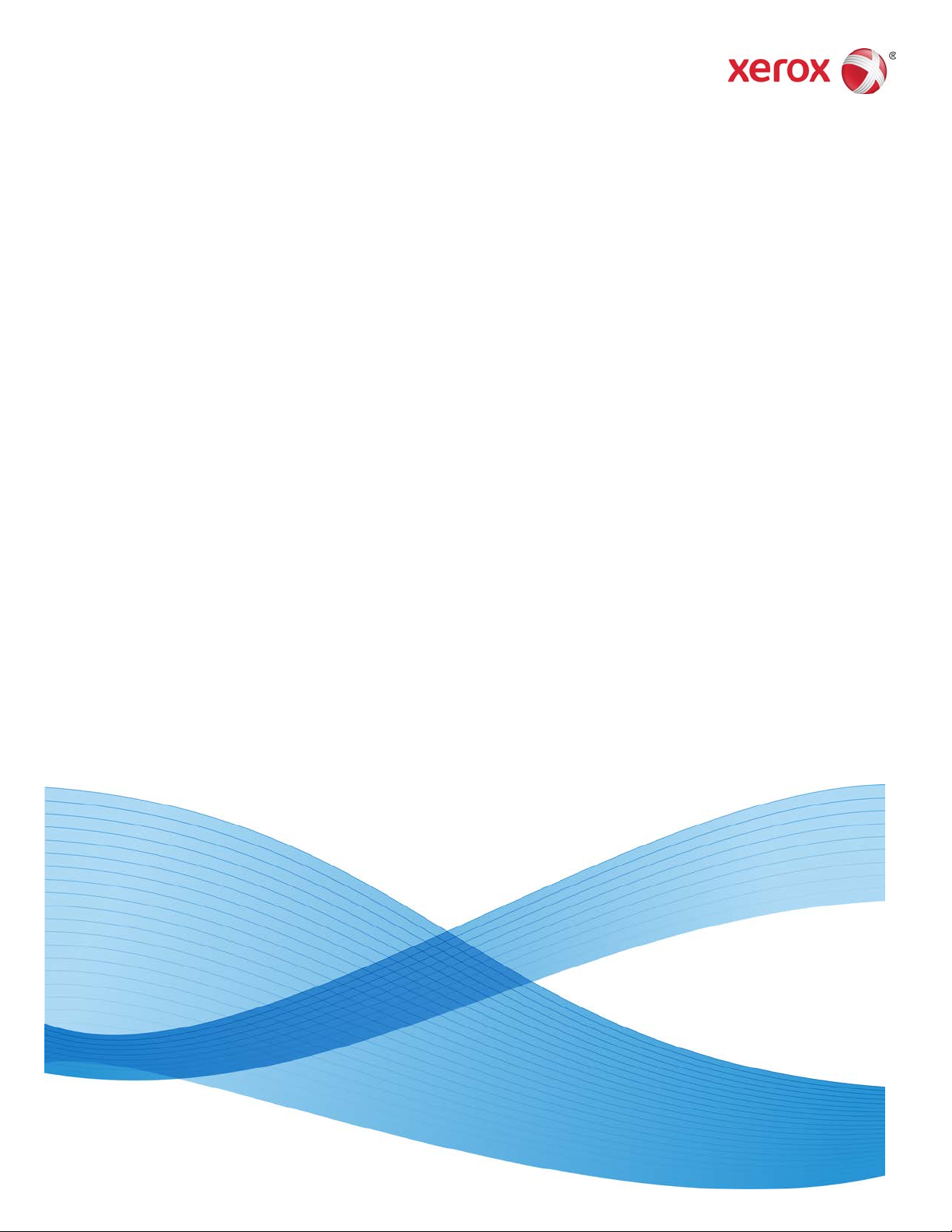
Versión 1.0
2013 Febrero
Prensa Xerox® Color J75
Guía del usuario
Page 2
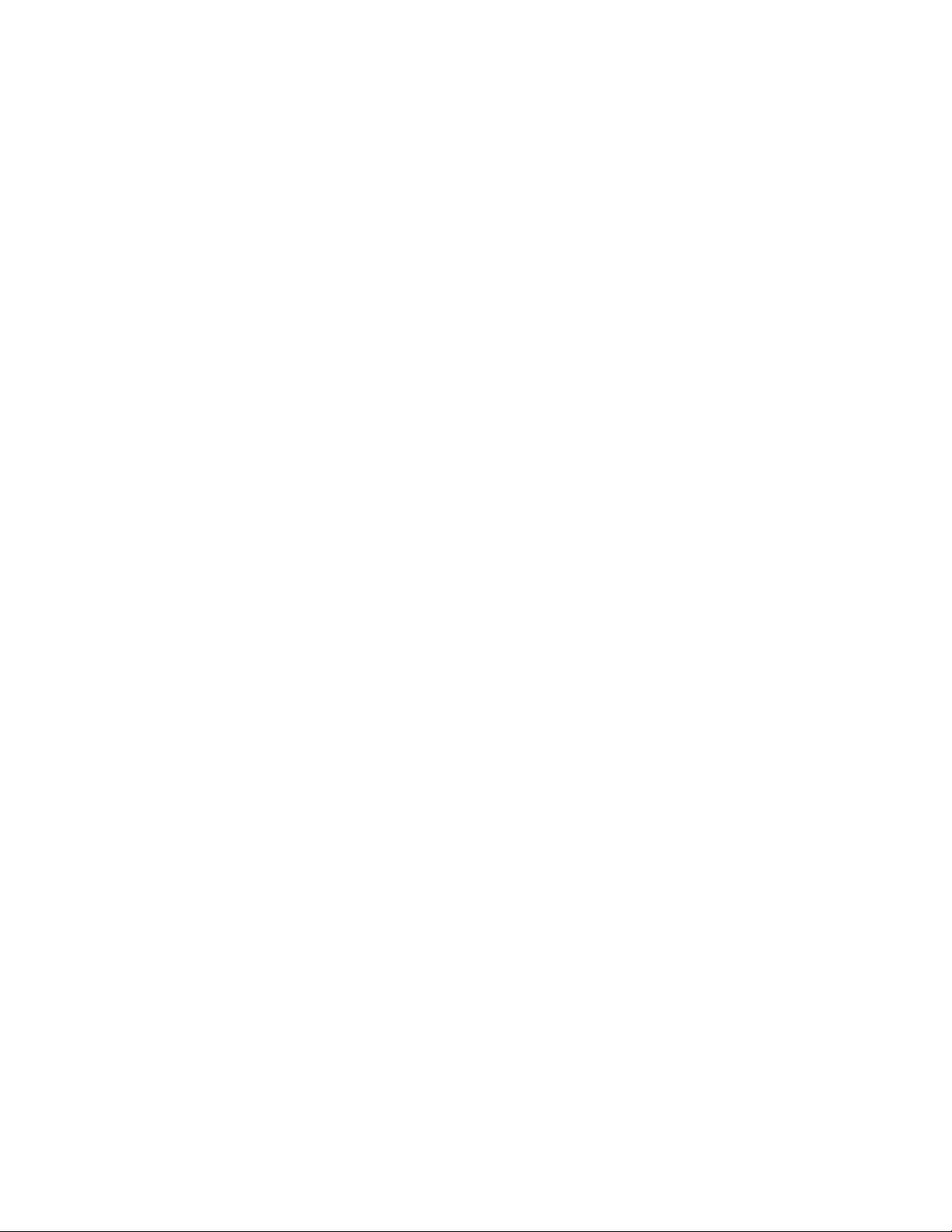
©2012 Xerox Corporation. Todos los derechos reservados. Xerox® y Xerox con la marca
figurativa® son marcas registradas de Xerox Corporation en Estados Unidos y/o en otros
países.
FreeFlow®, SquareFold®, Xerox prInteract™, MeterAssistant™, SuppliesAssistant™ y
RemoteAssistant™ son marcas registradas de Xerox Corporation en EE. UU. y/o en otros
países. Las especificaciones, el estado de los productos y/o el estado de generación están
sujetos a cambios sin previo aviso.
Microsoft, Windows, Windows 2000, Windows XP, Windows Vista y Windows 7 son
marcas comerciales registradas de Microsoft Corporation en los EE. UU. y/o en otros
países.
Adobe, el logotipo de Adobe, Acrobat, el logotipo de Acrobat, Acrobat Reader, Distiller,
el logotipo de Adobe PDF, Adobe PDF JobReady, Illustrator, InDesign y Photoshop son
marcas comerciales registradas de Adobe Systems, Inc. PostScript es una marca registrada
de Adobe utilizada con Adobe PostScript Interpreter, el lenguaje de descripción de
páginas de Adobe y otros productos de Adobe. Adobe Systems, el editor de Adobe
Photoshop, no promociona o patrocina este producto.
Fiery® es una marca registrada de Electronics For Imaging, Inc. GBC® y AdvancedPunch
son marcas comerciales o marcas registradas de General Binding Corporation.
BR4005
™
Page 3
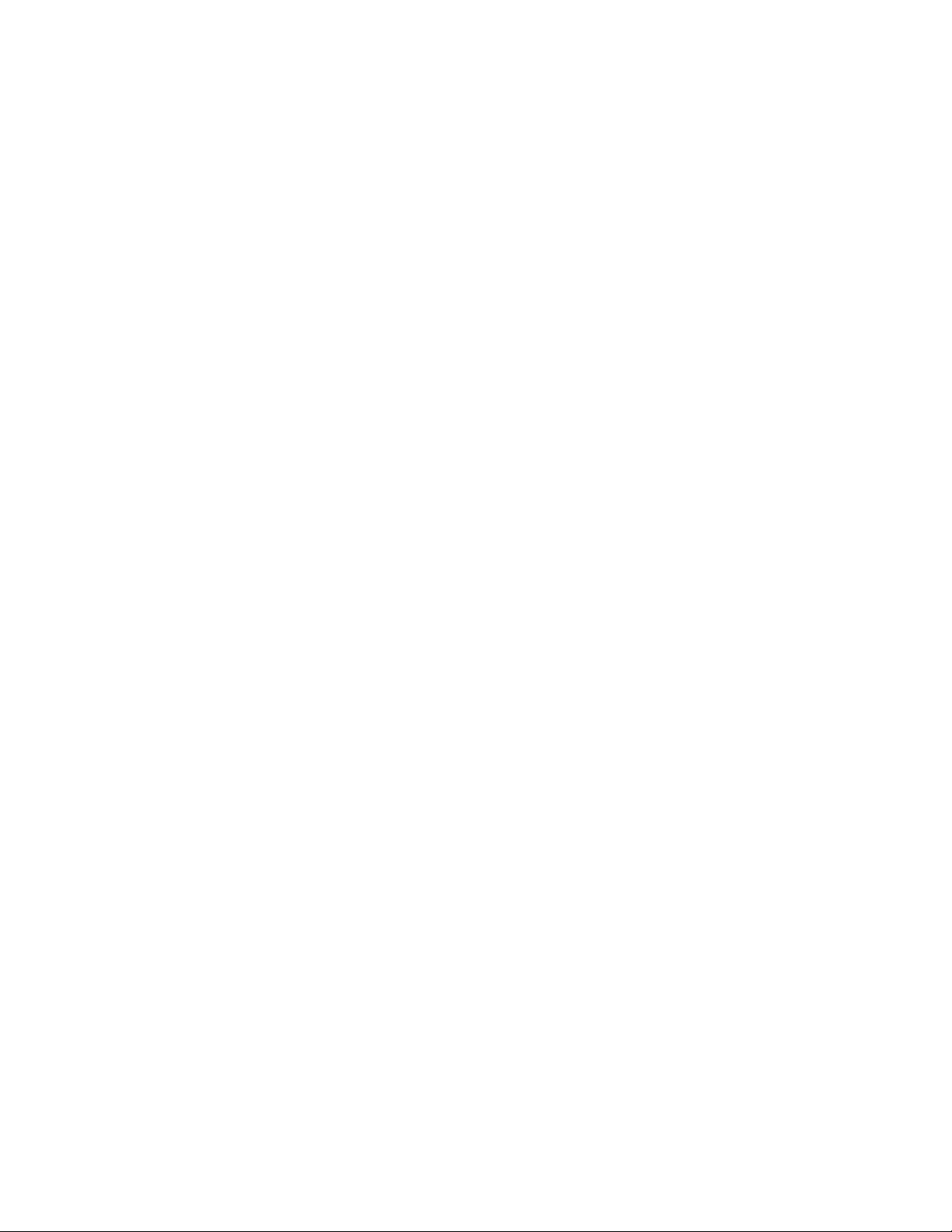
Índice
1 Descripción general del producto.......................................................1-1
Componentes de la máquina..........................................................................................1-1
Bandeja especial (bandeja 5)............................................................................1-3
Alimentador de documentos.............................................................................1-3
Interfaz del usuario (IU)......................................................................................1-4
Descripción general del servidor de impresión.........................................................1-5
Encendido/apagado...........................................................................................................1-5
Dos interruptores de alimentación..................................................................1-5
Encendido..................................................................................................................1-6
Apagado.....................................................................................................................1-6
Ahorro de energía................................................................................................................1-6
Salida del modo de ahorro de energía...........................................................1-7
Cómo localizar el número de serie de la máquina..................................................1-7
Dispositivos de alimentación y acabado....................................................................1-7
Alimentador de alta capacidad de tamaños grandes de 1 o 2
bandejas..............................................................................................................1-8
Módulo de interfaz.................................................................................................1-9
GBC®AdvancedPunch™.......................................................................................1-9
Apilador de alta capacidad .............................................................................1-10
Acabadora con realizador de folletos/estándar.......................................1-11
Módulo de guillotina SquareFold..................................................................1-12
2 Cómo buscar ayuda..................................................................................2-1
Ayuda en la World Wide Web.........................................................................................2-1
Documentación del servidor de impresión para el cliente..................................2-1
3 Envío de un trabajo de impresión.......................................................3-1
Cómo imprimir desde su PC.............................................................................................3-1
Cómo imprimir desde el servidor de impresión Xerox FreeFlow........................3-1
Cómo imprimir desde el Xerox EX Print Server, Powered by EFI........................3-2
4 Papel y otros materiales de impresión..............................................4-1
Colocación de material de impresión en las bandejas 1, 2 y 3.........................4-1
Colocación de papel en las bandejas 1, 2 y 3.............................................4-1
Colocación de separadores en las bandejas 1, 2 y 3................................4-2
Colocación de transparencias en las bandejas 1, 2 y 3...........................4-3
Colocación de papel preperforado en las bandejas 1, 2 y 3..................4-4
Colocación de material de impresión en la bandeja especial............................4-5
Colocación de papel en la bandeja especial (bandeja 5)......................4-6
Guía del usuario
iPrensa Xerox® Color J75
Page 4
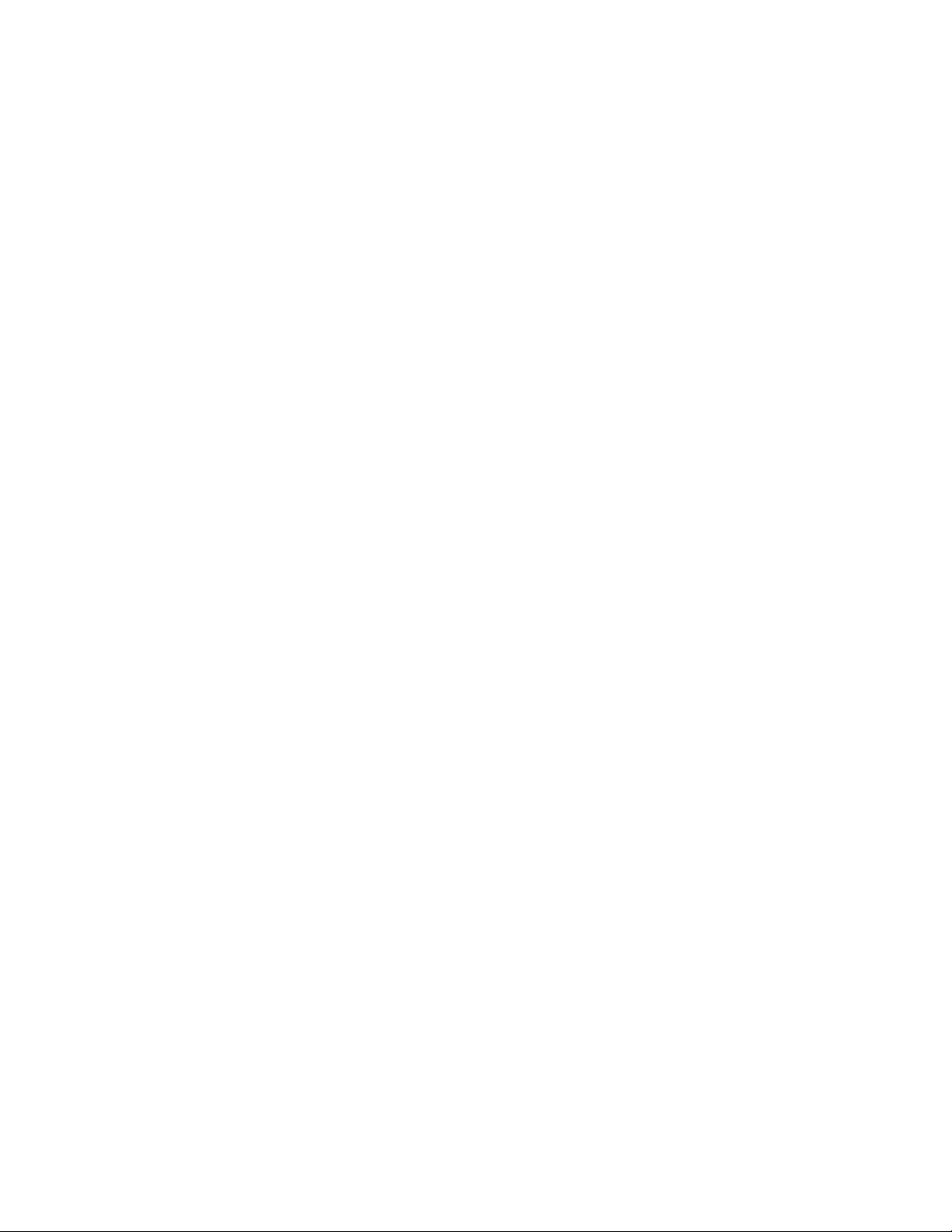
Índice
Colocación de separadores en la bandeja especial (bandeja
5).............................................................................................................................4-7
Colocación de transparencias en la bandeja especial (bandeja
5).............................................................................................................................4-9
Colocación de papel preperforado en la bandeja especial
(bandeja 5)......................................................................................................4-10
Colocación de papel en los dispositivos de alimentación opcionales..........4-11
Colocación de material de impresión postproceso en los dispositivos de
acabado opcionales...................................................................................................4-11
Colocación de separadores con GBC AdvancedPunch..........................4-11
5 Copia..............................................................................................................5-1
Copia básica mediante el alimentador de documentos......................................5-1
Copia básica mediante el cristal de exposición.......................................................5-2
Ficha Copia.............................................................................................................................5-3
Reducir/Ampliar.......................................................................................................5-3
Más opciones de Reducir/Ampliar......................................................5-4
Suministro de papel...............................................................................................5-5
Color de salida.........................................................................................................5-5
Salida de copia........................................................................................................5-6
Copia a 2 caras........................................................................................................5-6
Tipo de original........................................................................................................5-7
Más claro/Más oscuro...........................................................................................5-8
Ficha Calidad de imagen..................................................................................................5-8
Opciones de imagen..............................................................................................5-9
Mejora de imagen..................................................................................................5-9
Efectos de color.....................................................................................................5-10
Control de color.....................................................................................................5-10
Variación de color................................................................................................5-10
Ficha Ajuste de formato.................................................................................................5-11
Copia de libros.......................................................................................................5-11
Copia de libros a 2 caras...................................................................................5-12
Tamaño del original............................................................................................5-12
Borrado de bordes...............................................................................................5-13
Desplazamiento de imagen.............................................................................5-13
Giro de imagen.....................................................................................................5-14
Invertir imagen.....................................................................................................5-14
Orientación del original.....................................................................................5-15
Ficha Formato de salida.................................................................................................5-16
Creación de folletos............................................................................................5-17
Cubiertas.................................................................................................................5-18
Opciones de transparencias.............................................................................5-23
Prensa Xerox® Color J75ii
Guía del usuario
Page 5
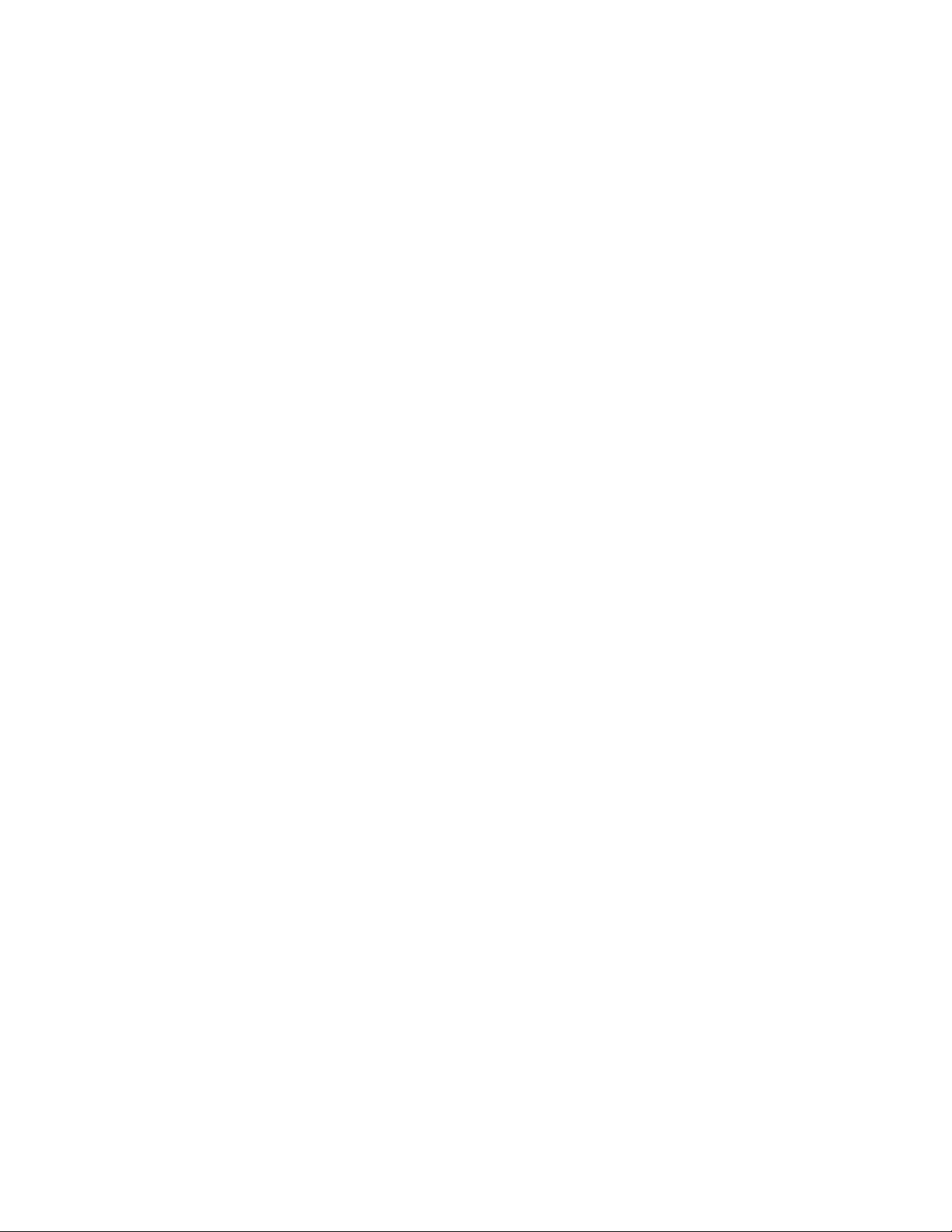
Índice
Diseño de página.................................................................................................5-23
Póster........................................................................................................................5-25
Anotaciones...........................................................................................................5-25
Marca de agua......................................................................................................5-26
Desplazamiento de margen a pestaña.......................................................5-26
Salida cara arriba/abajo....................................................................................5-27
Plegado (opcional)..............................................................................................5-28
Copia de tarjeta de ID.......................................................................................5-30
Ficha Preparación de trabajo.......................................................................................5-30
Preparar trabajo...................................................................................................5-30
Trabajo de muestra.............................................................................................5-31
Combinación de juegos de originales..........................................................5-32
Eliminación fuera/Eliminación dentro.........................................................5-33
6 Escaneado....................................................................................................6-1
Procedimiento de escaneado básico............................................................................6-1
Opciones de escaneado.....................................................................................................6-2
Opciones de escaneado básico.........................................................................6-2
Opciones de escaneado adicionales...............................................................6-3
Opciones avanzadas................................................................................6-4
Ajuste de formato.....................................................................................6-6
Opciones de archivado............................................................................6-7
Opciones de e-mail................................................................................6-10
E-mail.....................................................................................................................................6-13
Componentes de E-mail....................................................................................6-13
Escaneado a una dirección de e-mail..........................................................6-14
Escaneado de red..............................................................................................................6-16
Componentes de Escaneado de red.............................................................6-16
Procedimiento de escaneado de red............................................................6-17
Escanear a PC.....................................................................................................................6-18
Componentes de Escanear a PC....................................................................6-19
Uso de la función Escanear a PC...................................................................6-19
Guardar en carpeta..........................................................................................................6-20
Componentes de Guardar en carpeta.........................................................6-20
WSD (servicios web para dispositivos)......................................................................6-21
Componente Guardar en WSD.......................................................................6-21
Procedimiento Guardar en WSD....................................................................6-21
7 Estado de trabajos....................................................................................7-1
Descripción general de Estado de trabajos...............................................................7-1
Ficha Trabajos activos........................................................................................................7-1
Guía del usuario
iiiPrensa Xerox® Color J75
Page 6
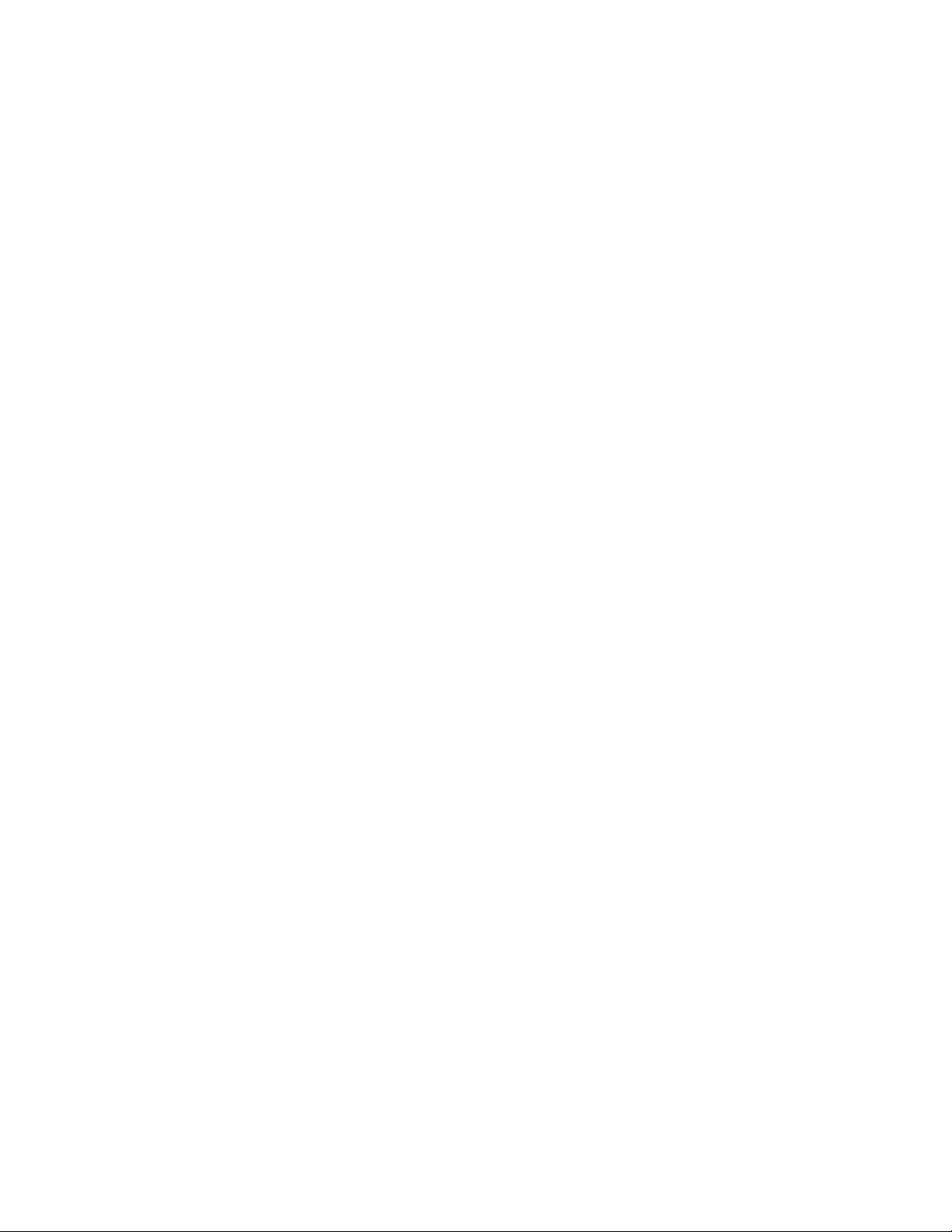
Índice
Ficha Trabajos terminados...............................................................................................7-2
8 Estado de la máquina..............................................................................8-1
Estado de la máquina........................................................................................................8-1
Ficha Información de la máquina.................................................................................8-1
Ficha Errores...........................................................................................................................8-3
Ficha Suministros.................................................................................................................8-3
Ficha Información de facturación.................................................................................8-3
Acceso a la información de facturación........................................................8-3
Contadores de facturación y contadores de uso........................................8-4
Contadores de uso....................................................................................8-4
Información de facturación de cuentas de usuario.....................8-5
Ficha Herramientas.............................................................................................................8-5
Modificación de los atributos de las bandejas de papel........................8-6
Modo de brillo..........................................................................................................8-7
9 Mantenimiento..........................................................................................9-1
Limpieza de la máquina ...................................................................................................9-1
Limpieza de la parte exterior.............................................................................9-2
Limpieza de la cubierta de documentos y del cristal de
exposición............................................................................................................9-2
Limpieza de los rodillos del alimentador de documentos......................9-5
Sustitución de suministros de consumo......................................................................9-6
Pedido de materiales.............................................................................................9-6
Comprobación del estado de las unidades reemplazables por el
cliente....................................................................................................................9-7
Sustitución de un cartucho de tóner...............................................................9-8
Sustitución del recipiente de residuos de tóner.......................................9-10
Sustitución de un cartucho de cilindro........................................................9-11
Sustitución del fusor...........................................................................................9-17
10 Solución de problemas.......................................................................10-1
Atascos de papel................................................................................................................10-1
Atascos en el alimentador de documentos...............................................10-1
Atascos de documentos debajo de la correa del alimentador de
documentos.....................................................................................................10-4
Atascos en la cubierta inferior izquierda....................................................10-6
Atascos en la unidad principal........................................................................10-7
Atascos de papel en las bandejas 1-3.........................................................10-9
Atascos de papel en la bandeja especial (bandeja 5)........................10-11
Atascos de sobres en la bandeja especial..................................10-12
Atascos en el inversor (cubierta inferior derecha)................................10-12
Prensa Xerox® Color J75iv
Guía del usuario
Page 7
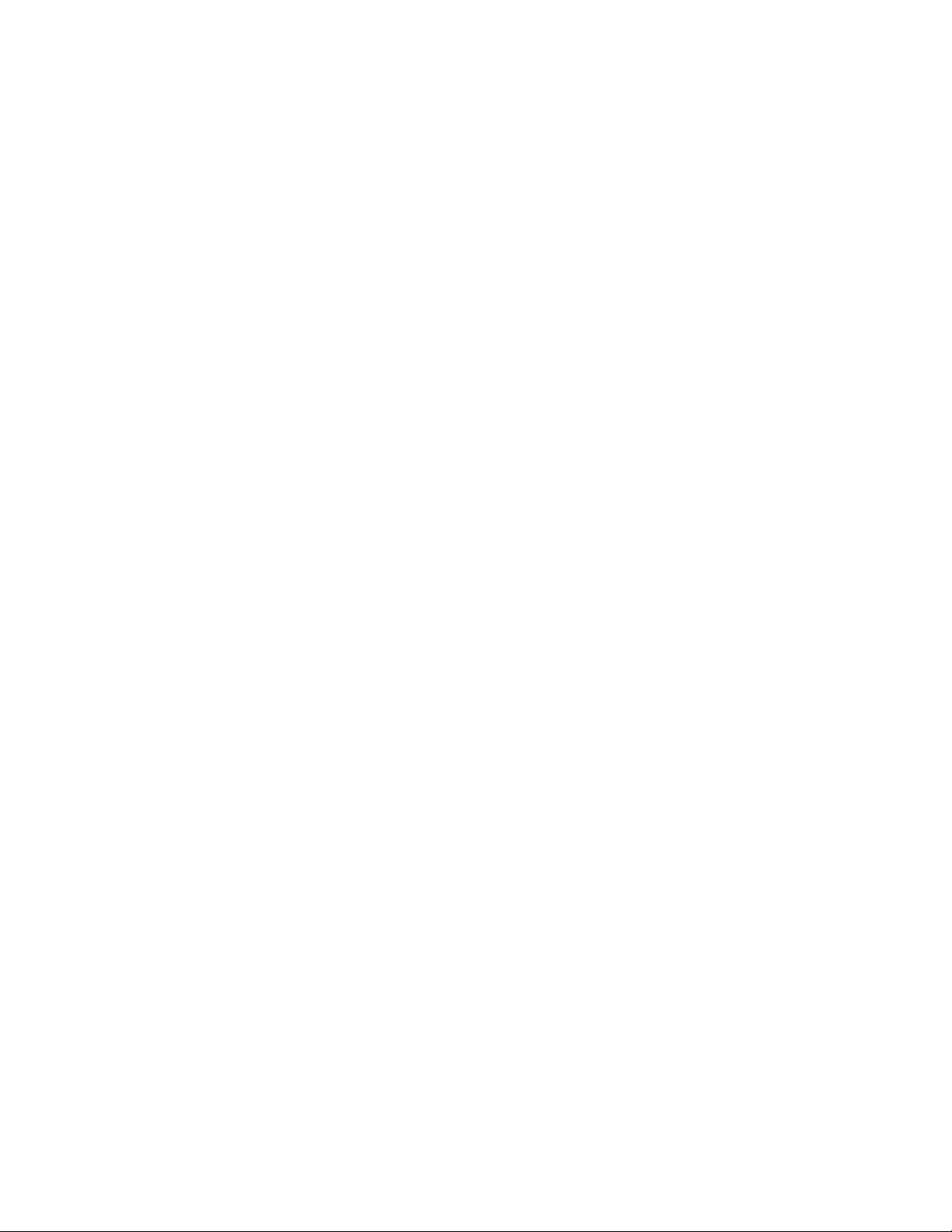
Índice
Códigos de error..............................................................................................................10-14
Problemas generales.....................................................................................................10-31
Otros errores.....................................................................................................................10-33
Calidad de imagen.........................................................................................................10-33
Sugerencias.......................................................................................................................10-40
Sugerencias sobre el fusor.............................................................................10-40
Ampliación de la vida útil del fusor..............................................10-40
Evitar atascos del fusor......................................................................10-40
Evitar daños en el fusor.....................................................................10-42
Información del interruptor de anchura del fusor..................10-42
Más sugerencias................................................................................................10-45
11 Especificaciones....................................................................................11-1
Especificaciones del motor de impresión................................................................11-1
Accesorios opcionales adicionales..............................................................................11-2
12 Alimentador de alta capacidad para tamaños grandes de
1 o 2 bandejas (bandejas 6/7).........................................................12-1
Colocación de material de impresión en el alimentador de alta
capacidad para tamaños grandes de 1 o 2 bandejas..................................12-2
Colocación de papel en el alimentador de alta capacidad para
tamaños grandes (de 1 o 2 bandejas)..................................................12-2
Colocación de separadores en el alimentador de alta capacidad
para tamaños grandes (de 1 o 2 bandejas).......................................12-3
Colocación de transparencias en el alimentador de alta
capacidad para tamaños grandes (de 1 o 2 bandejas).................12-4
Colocación de papel con agujeros en el alimentador de alta
capacidad para tamaños grandes (de 1 o 2 bandejas) para
trabajos de impresión a 1 cara.................................................................12-5
Colocación de papel con agujeros en el alimentador de alta
capacidad para tamaños grandes (de 1 o 2 bandejas) para
trabajos de impresión a 2 caras...............................................................12-6
Palancas de ajuste de descentrado............................................................................12-7
Mantenimiento..................................................................................................................12-9
Sustitución de los rodillos de alimentación del OHCF...........................12-9
Sustitución de los rodillos de alimentación de la bandeja especial
(OHCF).............................................................................................................12-12
Resolución de problemas del OHCF........................................................................12-14
Despeje de atascos del OHCF......................................................................12-14
Atascos de papel dentro de las bandejas del OHCF..............12-15
Atascos de papel en el OHCF, en la palanca 1a y la perilla
1c..........................................................................................................12-16
Atascos de papel en el OHCF, en la palanca 1b y la perilla
1c..........................................................................................................12-17
Guía del usuario
vPrensa Xerox® Color J75
Page 8
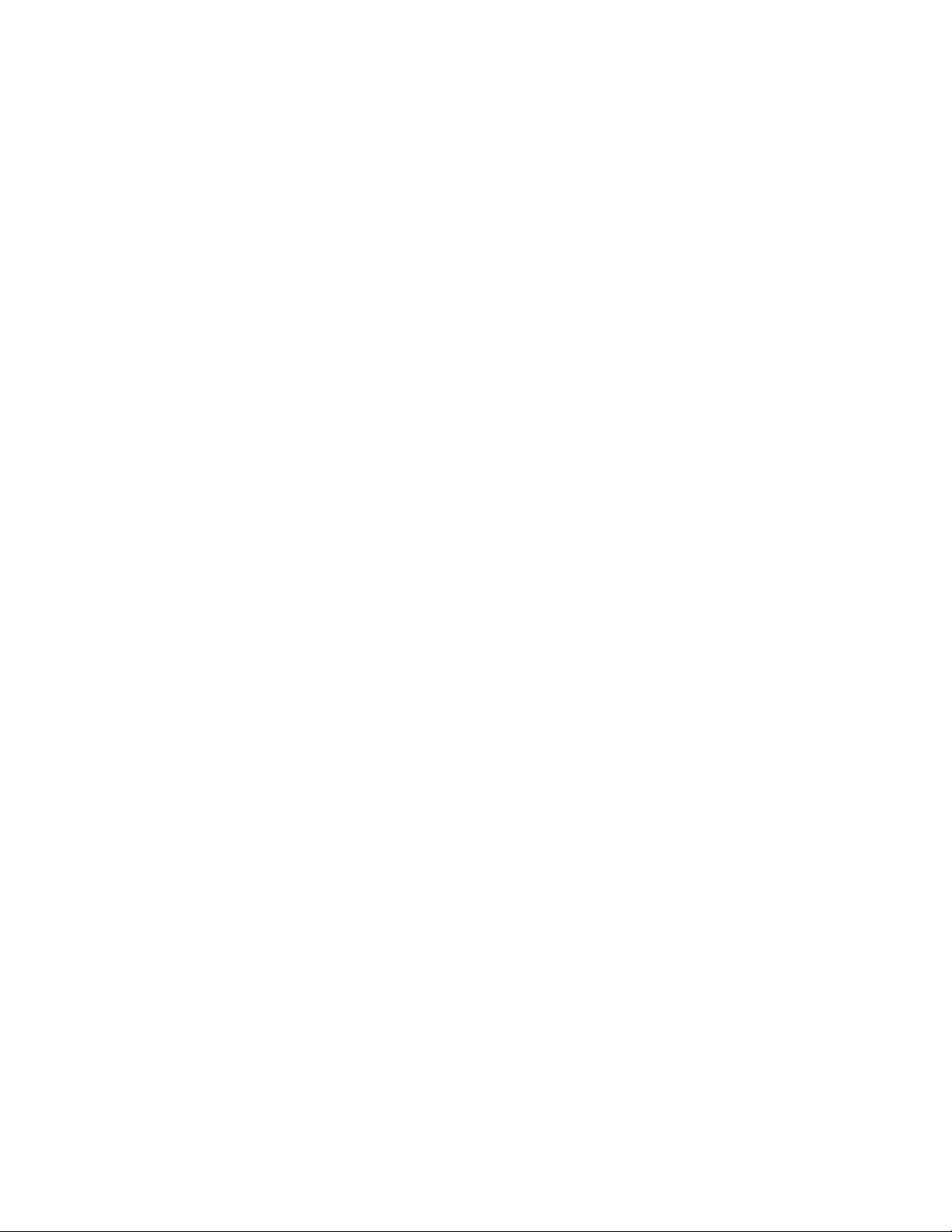
Índice
Atascos de papel en el OHCF, en la palanca 1d y la perilla
1c..........................................................................................................12-18
Códigos de error del OHCF............................................................................12-20
Especificaciones del OHCF..........................................................................................12-29
13 Módulo de interfaz..............................................................................13-1
Descripción general..........................................................................................................13-1
Panel de control....................................................................................................13-2
Recorrido del papel..............................................................................................13-3
Ajustes de curvatura del papel en el módulo de interfaz..................................13-3
Preajusta los ajustes del reductor de curvatura.......................................13-3
Botones del reductor de curvatura manual...............................................13-4
Espectrofotómetro interno (ILS).................................................................................13-4
Solución de problemas....................................................................................................13-5
Despeje de atascos..............................................................................................13-5
Atascos de papel en la palanca 1a..................................................13-5
Atascos de papel en la palanca 2a..................................................13-7
Atascos de papel en la palanca 2b..................................................13-8
Códigos de error...................................................................................................13-9
14 Apilador de alta capacidad (HCS).................................................14-1
Descripción general..........................................................................................................14-1
Identificación de los componentes..............................................................14-2
Panel de control....................................................................................................14-3
Bandeja superior del HCS.................................................................................14-3
Descarga de la bandeja del apilador........................................................................14-4
Solución de problemas....................................................................................................14-5
Eliminación de atascos......................................................................................14-5
Atascos en la entrada del HCS (E1, E2 y E3)................................14-5
Atascos en el transporte del HCS (E4, E5 y E6)...........................14-6
Atasco en la bandeja superior del HCS (E7)................................14-8
Atasco de salida del HCS (E8)............................................................14-9
Sugerencias para el uso del HCS.................................................................14-10
Pérdida de potencia.........................................................................................14-10
Códigos de error.................................................................................................14-11
Especificaciones..............................................................................................................14-27
15 Acabadora con realizador de folletos/estándar.......................15-1
Función de plegado..........................................................................................................15-3
Tipos de pliegue...................................................................................................15-4
Colocación del papel/separadores en la bandeja 8/T1 (intercalador
postproceso).................................................................................................................15-5
Prensa Xerox® Color J75vi
Guía del usuario
Page 9
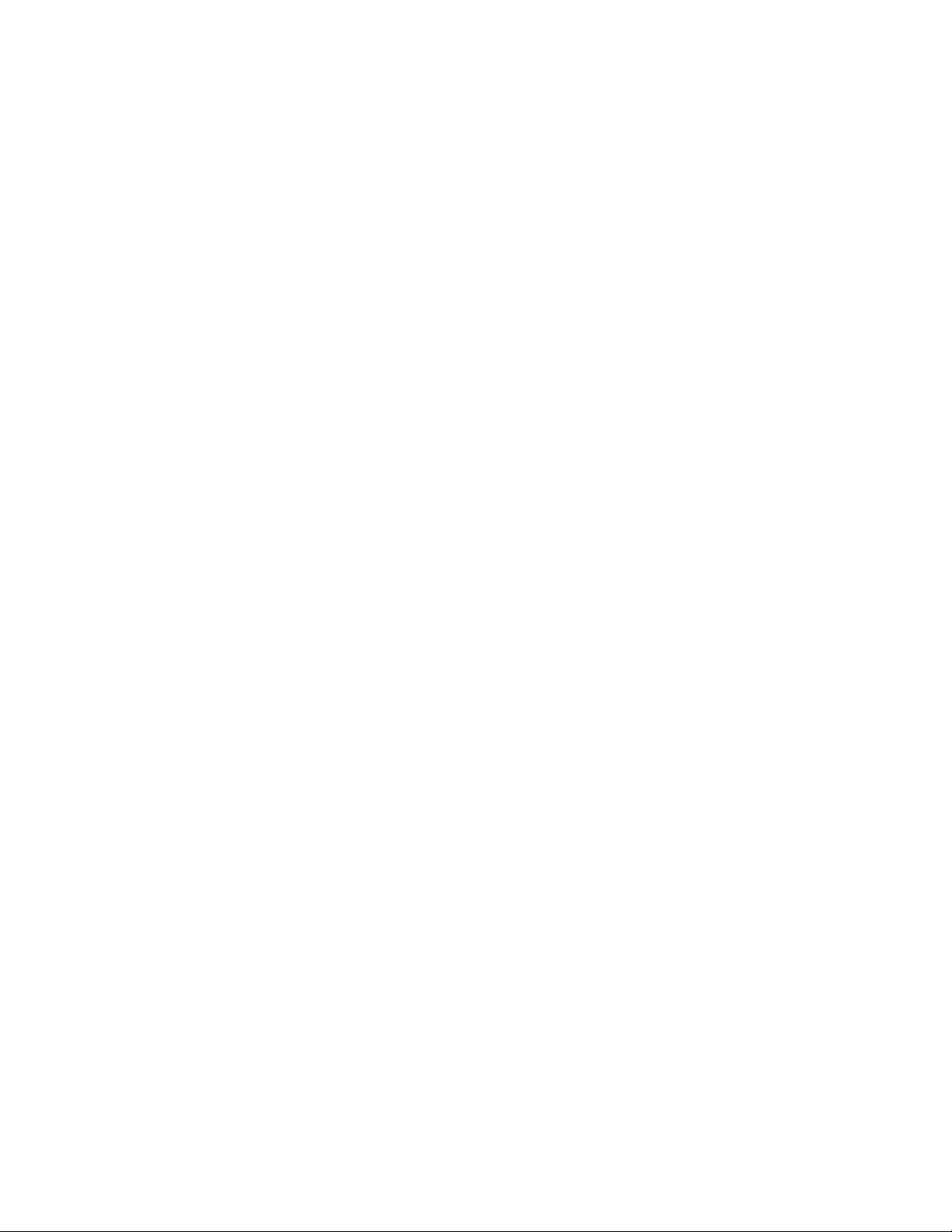
Índice
Mantenimiento..................................................................................................................15-6
Suministros de consumo de la acabadora estándar/con creador
de folletos.........................................................................................................15-6
Reemplazo del cartucho de grapas estándar...........................................15-7
Reemplazo del cartucho de grapas para folletos....................................15-8
Reemplazo del recipiente de grapas usadas de la
acabadora......................................................................................................15-10
Vacíe el recipiente de desecho de la perforadora................................15-12
Resolución de problemas de la acabadora...........................................................15-14
Atascos de papel en la bandeja 8/T1 (intercalador
postproceso).................................................................................................15-14
Atascos de papel en la palanca 1a y la perilla 1c................................15-15
Atascos de papel en la palanca 1d............................................................15-16
Atascos de papel en la palanca 1b............................................................15-17
Atascos de papel en las palancas 3b y 3d...............................................15-19
Atascos de papel en la palanca 3e y la perilla 3c.................................15-20
Atascos de papel en la palanca 3g y la perilla 3f.................................15-21
Atascos de papel en la palanca 4b y la perilla 3a................................15-22
Atascos de papel en la palanca 2a y la perilla 3a................................15-23
Atascos de papel en la palanca 2b y la perilla 2c................................15-25
Atascos de papel en 2c, 2e, 2f y 2d...........................................................15-26
Atascos de papel en 2d, y en la palanca 2g...........................................15-27
Atascos de papel en la unidad 4 y la perilla 4a.....................................15-29
Atascos de papel en la bandeja superior de la acabadora...............15-30
Atascos de papel en la bandeja del apilador de la
acabadora......................................................................................................15-31
Atascos de papel en la bandeja del creador de folletos
opcional..........................................................................................................15-32
Errores de la grapadora...................................................................................15-33
Atascos de grapas en el cartucho de grapas
estándar............................................................................................15-34
Atascos de grapas en el cartucho del creador de
folletos...............................................................................................15-35
Reinstalación del cartucho de grapas estándar....................................15-37
Códigos de error.................................................................................................15-40
Especificaciones..............................................................................................................15-53
Acabadora con realizador de folletos/estándar....................................15-53
Plegadora en C/Z opcional............................................................................15-56
16 Módulo de guillotina SquareFold..................................................16-1
Descripción general..........................................................................................................16-1
Identificación de los componentes............................................................................16-2
Componentes principales.................................................................................16-2
Guía del usuario
viiPrensa Xerox® Color J75
Page 10
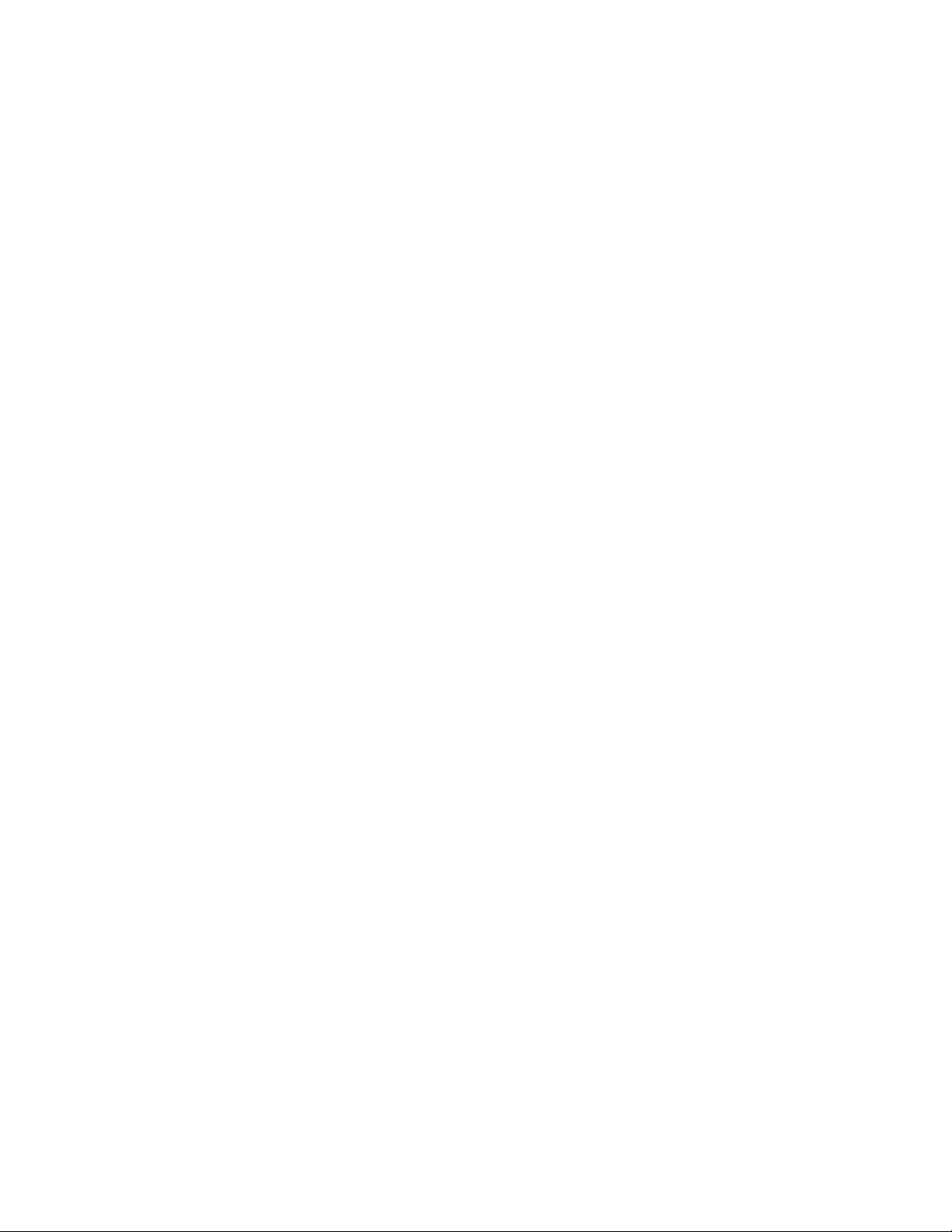
Índice
Recorrido del papel..............................................................................................16-3
Panel de control....................................................................................................16-4
Función de plegado cuadrado......................................................................................16-5
Opciones de plegado cuadrado.....................................................................16-5
Cómo acceder a las opciones de plegado cuadrado.............................16-7
Acceso a las opciones de plegado con borde cuadrado
para los trabajos de impresión en red.....................................16-7
Acceso a las opciones de plegado con borde cuadrado
para los trabajos de copia............................................................16-7
Función de recorte............................................................................................................16-8
Opciones de recorte............................................................................................16-8
Directrices de recorte..........................................................................................16-9
Cómo acceder a las opciones de recorte.................................................16-11
Acceso a las opciones de recorte para los trabajos de
impresión en red............................................................................16-11
Acceso a las opciones de recorte para los trabajos de
copia...................................................................................................16-11
Sugerencias.......................................................................................................................16-12
Impresión de imágenes que ocupan toda la página en
folletos.............................................................................................................16-12
Siga estas sugerencias....................................................................................16-13
Solución de problemas.................................................................................................16-13
Eliminación de atascos....................................................................................16-13
Despeje de atascos.............................................................................16-14
Despeje de atascos en E1/E2..........................................................16-15
Despeje de atascos en E3.................................................................16-17
Códigos de error.................................................................................................16-18
Datos técnicos..................................................................................................................16-29
Especificaciones.................................................................................................16-29
Prensa Xerox® Color J75viii
Guía del usuario
Page 11

1
Descripción general del producto
Este dispositivo es una copiadora de color/blanco y negro y una impresora de red que
funciona a una velocidad de 75 copias o impresiones por minuto.
Componentes de la máquina
1 Dispositivo de alimentación opcional
Se muestra el alimentador de alta capacidad de tamaños grandes de 2 bandejas
opcional. Hay disponibles otros dispositivos de alimentación opcionales.
2 Interfaz de usuario (IU)
La interfaz de usuario (UI) consta de la pantalla táctil y el panel de control con los
botones y teclado.
Guía del usuario
1-1Prensa Xerox® Color J75
Page 12
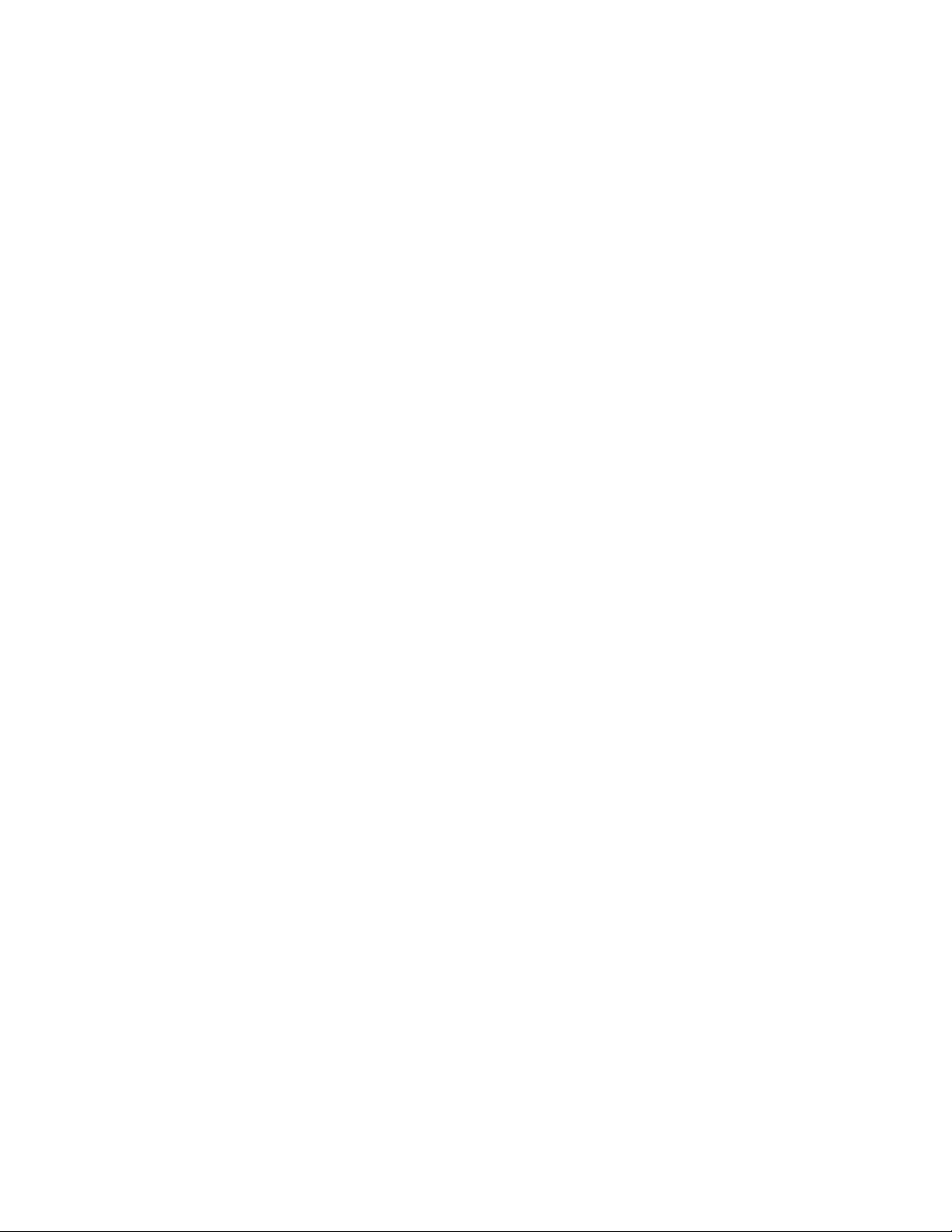
Descripción general del producto
3 Alimentador automático de documentos a dos caras
Alimenta automáticamente documentos originales de 1 y 2 caras. Pueden escanearse
a la vez hasta 250 documentos a dos caras.
4 Cubierta del tóner
Abra esta cubierta para acceder a los cartuchos de tóner y sustituirlos.
5 Puerta/cubierta delantera
Abra esta puerta/cubierta para despejar atascos de papel y sustituir las unidades
reemplazables por el cliente.
6 Bandejas de papel 1, 2 y 3
Las bandejas 1, 2 y 3 son idénticas. Las bandejas admiten varios tamaños y pesos;
consulte el capítulo Especificaciones para obtener información más detallada. Pueden
utilizarse todos los tipos de materiales de impresión menos sobres. El material de
impresión puede cargarse en dirección de entrada por borde largo (ABL) o borde corto
(ABC).
7 Módulo de interfaz
Se requiere el módulo de interfaz con todos los dispositivos de acabado opcionales.
Permite la comunicación entre el motor de impresión y cualquier otro dispositivo de
acabado conectado.
8 Dispositivo de acabado opcional
Se muestra la acabadora con realizador de folletos opcional con la plegadora en C/Z
opcional. Otros dispositivos de acabado opcionales están disponibles.
Prensa Xerox® Color J751-2
Guía del usuario
Page 13

Descripción general del producto
Bandeja especial (bandeja 5)
La bandeja especial, también llamada bandeja 5 o intercalador, admite todos los tipos
de materiales de impresión en varios rangos de tamaños y pesos. La bandeja tiene una
capacidad máxima de 250 hojas de papel común de 20 libras/75 g/m².
La bandeja especial es una bandeja de papel situada en el lado izquierdo de la máquina.
Puede plegarse y guardarse si no se utiliza. Cuando la bandeja no se utiliza y está bajada,
se puede extender para acomodar material de impresión de mayor longitud.
NOTA
La ubicación de colocación de la bandeja especial varía según los dispositivos de
alimentación opcionales de la configuración de la máquina.
Alimentador de documentos
Consejos para utilizar el alimentador automático de documentos a dos caras (DADF):
• Pueden escanearse a la vez hasta 250 documentos mediante el alimentador de
documentos.
• Pueden utilizarse originales de varios tamaños. No obstante, la esquina superior
izquierda de los documentos originales debe alinearse en el alimentador de
documentos.
• Retire las grapas y los clips de los documentos antes de colocarlos en el alimentador
de documentos.
• Para obtener la mejor salida, asegúrese de que los documentos están en buenas
condiciones.
Guía del usuario
1-3Prensa Xerox® Color J75
Page 14
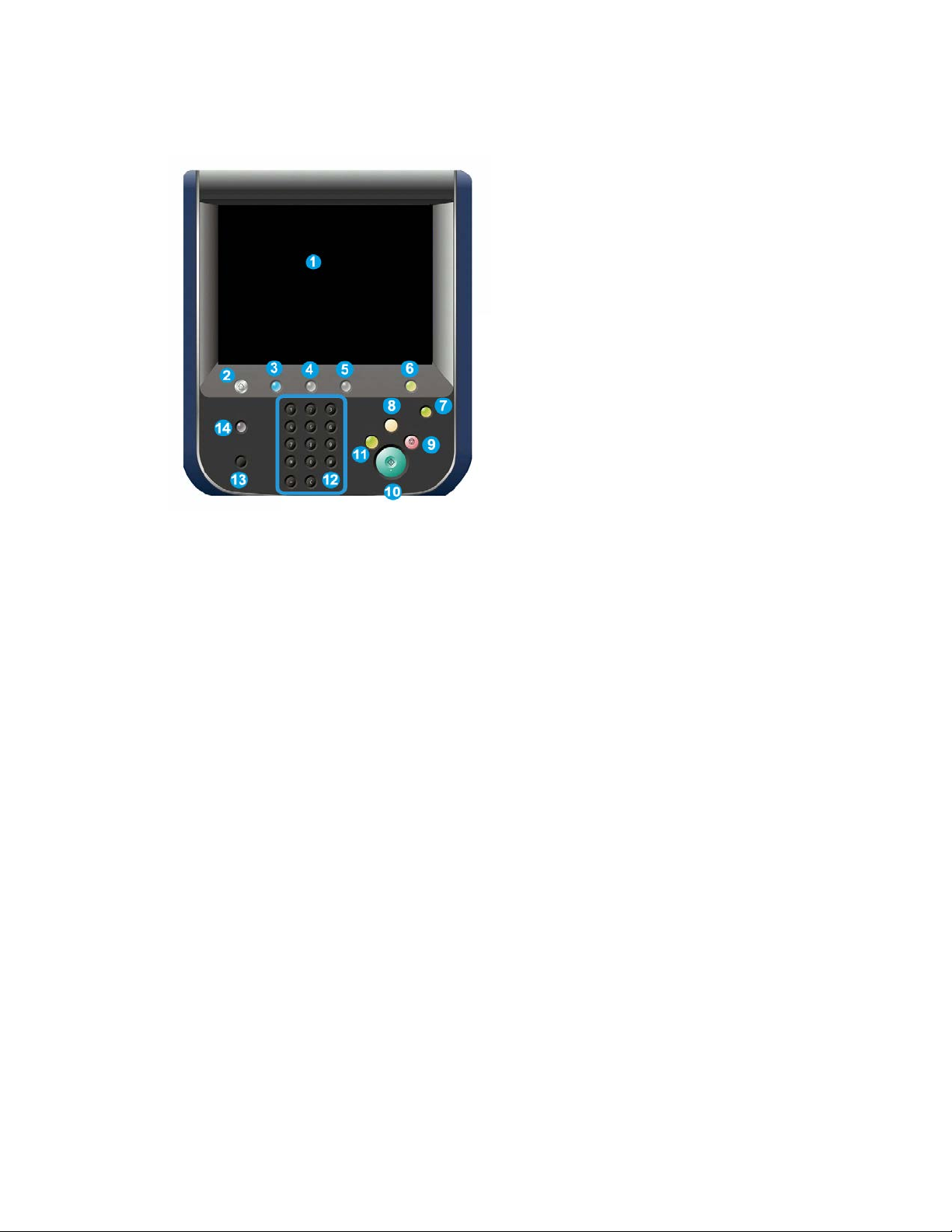
Descripción general del producto
Interfaz del usuario (IU)
1. Pantalla táctil
2. Base de servicios
3. Servicios
4. Estado de trabajos
5. Estado de la máquina
6. Iniciar/Cerrar sesión
7. Ahorro de energía
8. Cancelar todo
9. Detener
10. Comenzar
11. Interrumpir
12. Teclado
13. Idioma
14. Ayuda
Prensa Xerox® Color J751-4
Guía del usuario
Page 15
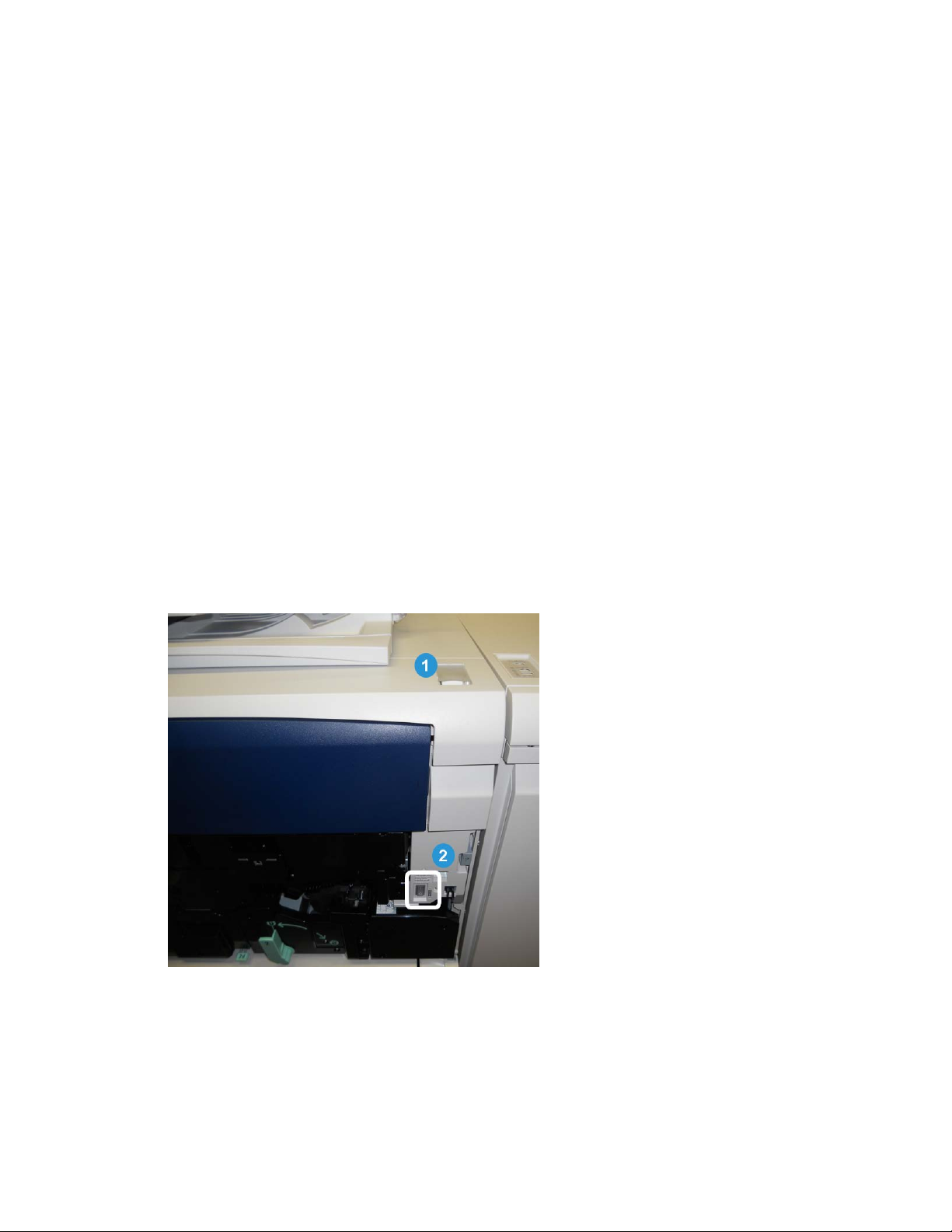
Descripción general del producto
Descripción general del servidor de impresión
Uno de los siguientes servidores de impresión puede estar disponible y usarse con su
máquina:
• Servidor de impresión Xerox®FreeFlow
• Servidor de impresión Xerox® EX, con tecnología Fiery
• Servidor de impresión en color Xerox®Integrated Fiery
NOTA
Para obtener información detallada acerca de su servidor de impresión específico,
consulte la documentación del cliente incluida con el servidor.
®
®
®
Encendido/apagado
Dos interruptores de alimentación
La máquina dispone de dos interruptores de alimentación:
1. Interruptor de alimentación: use el interruptor para encender o apagar la máquina.
1-5Prensa Xerox® Color J75
Guía del usuario
Page 16

Descripción general del producto
2. Interruptor de alimentación principal: este interruptor se encuentra detrás de la
cubierta/puerta delantera. El usuario de este interruptor es principalmente el técnico
de servicio de Xerox. Lo usa para realizar procedimientos de mantenimiento en la
máquina. En determinados casos de resolución de problemas, es posible que se le
pida usar este interruptor para apagar la máquina.
IMPORTANTE
Use siempre en primer lugar el interruptor de alimentación y, después, el interruptor
de alimentación principal.
Encendido
Después de encenderla, la máquina tardará unos 3 minutos en calentarse antes de poder
comenzar a realizar copias.
1. Abra la cubierta.
2. Pulse el interruptor de alimentación para situarlo en la posición de encendido.
El mensaje Espere... indica que la máquina se está calentando. La máquina no se
puede utilizar mientras se está calentando.
Apagado
1. Pulse el interruptor de alimentación para situarlo en la posición de apagado.
2. Compruebe que la pantalla de la IU se ha apagado completamente antes de encender
la máquina otra vez.
Ahorro de energía
NOTA
Los términos ahorro de energía y ahorro energético se usan indistintamente.
Existen dos modos de ahorro de energía:
• Bajo consumo: la máquina entra en el modo de bajo consumo si permanece inactiva
por un período de tiempo predefinido.
Prensa Xerox® Color J751-6
Guía del usuario
Page 17
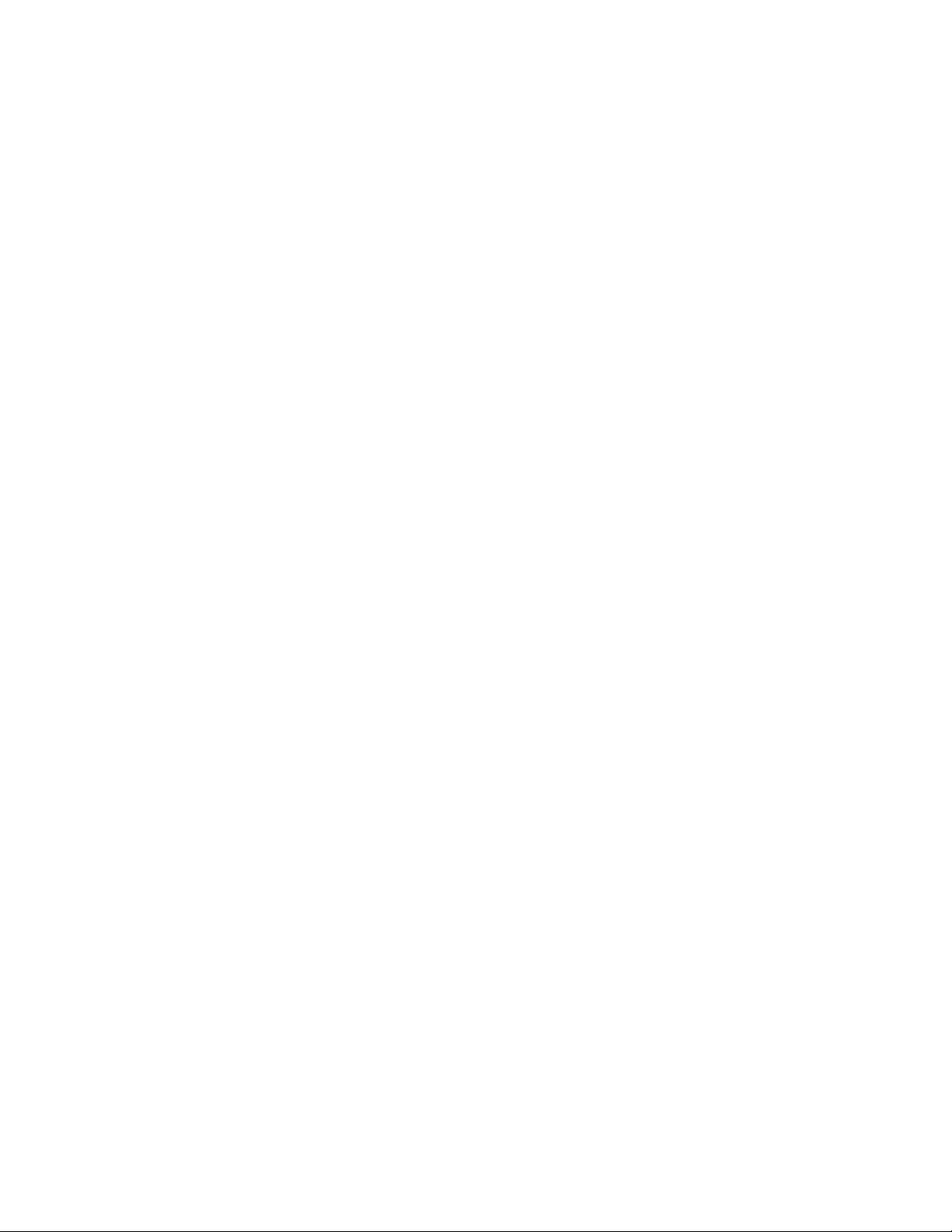
Descripción general del producto
• Modo de reposo: si la máquina entra en el modo de bajo consumo y permanece
inactiva durante otro período de tiempo predefinido, pasa al modo de reposo.
A continuación se ilustran dos ejemplos:
• Si el modo de bajo consumo está establecido en 15 minutos y el modo de reposo en
60 minutos, el modo de reposo se activa después de 60 minutos de inactividad total
y no 60 minutos después de haberse activado el modo de bajo consumo.
• Si el modo de bajo consumo está establecido en 15 minutos y el modo de reposo en
20 minutos, el modo de reposo se activa 5 minutos después de activarse el modo de
bajo consumo.
NOTA
Para entrar manualmente en el modo de ahorro de energía, pulse el botón Ahorro de
energía en la interfaz de usuario.
Cuando inicie sesión como administrador, puede establecer los modos de bajo consumo
y de reposo en Herramientas > Opciones del sistema > Opciones de servicio comunes
> Opciones de ahorro de energía.
Salida del modo de ahorro de energía
1. Pulse el botón Ahorro de energía,
2. envíe un trabajo de impresión a la máquina o realice copias en la misma.
Cómo localizar el número de serie de la máquina
Se puede acceder al número de serie de la máquina mediante la interfaz de usuario de
la misma, o en el interior del dispositivo.
1. Pulse el botón Estado de la máquina en la IU.
2. Asegúrese de que se muestre la ficha Información de la máquina.
Aparece el número de serie de la máquina.
3. El número de serie de la máquina también puede encontrarse en la placa del número
de serie en el interior de la puerta o la cubierta delantera de la máquina.
Dispositivos de alimentación y acabado
Hay una serie de dispositivos opcionales de alimentación y acabado disponibles para
su máquina. Estos dispositivos opcionales se describen de manera general en las
siguientes páginas, las cuales también indican dónde se puede obtener información
específica sobre cada dispositivo opcional.
Guía del usuario
1-7Prensa Xerox® Color J75
Page 18
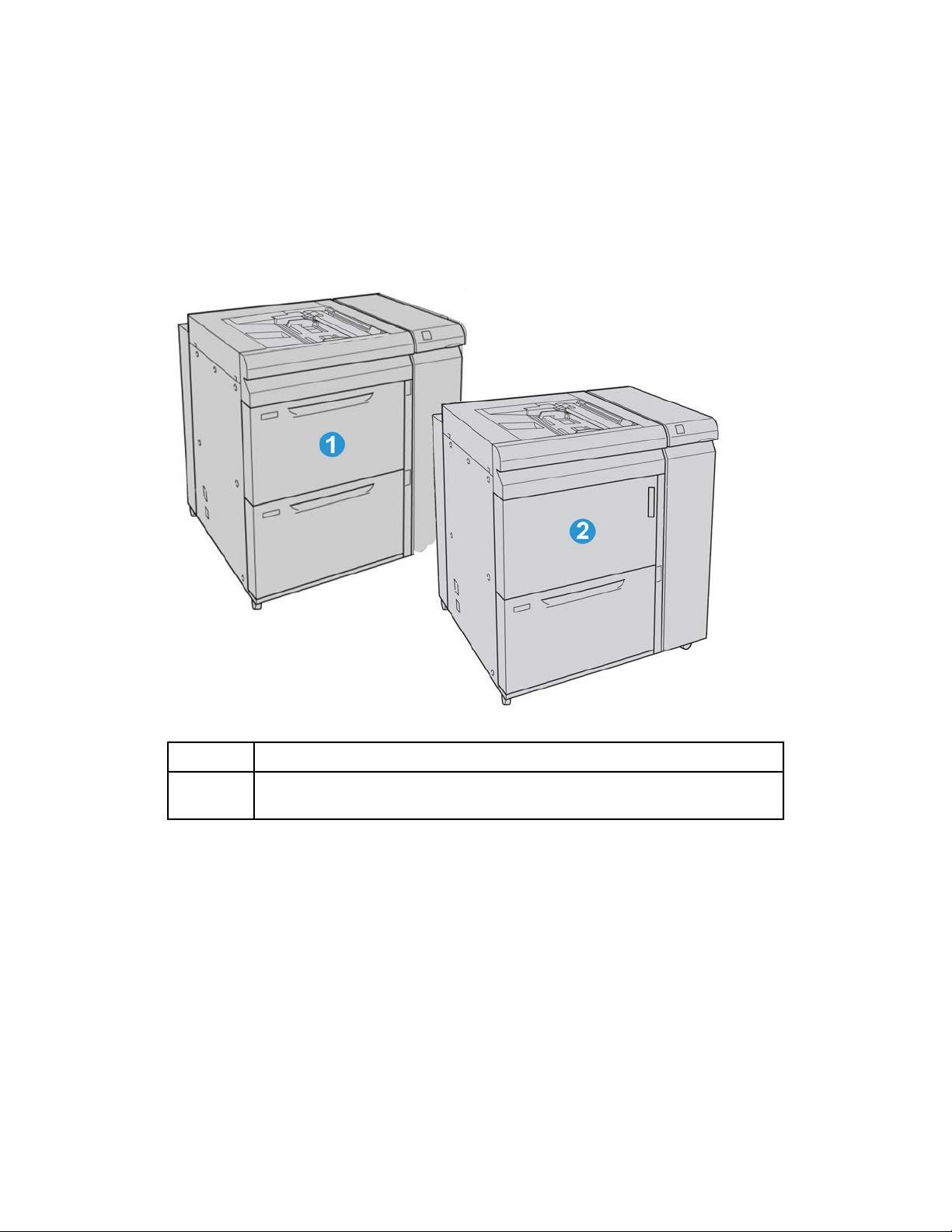
Descripción general del producto
Alimentador de alta capacidad de tamaños grandes de 1 o 2 bandejas
El alimentador de alta capacidad para tamaños grandes (OHCF) está disponible con 1
o 2 bandejas. El OHCF permite el uso de varios tamaños de soportes de impresión,
incluyendo tamaños estándar y grandes de hasta 13 x 19.2 pulg./330.2 x 488 mm. Cada
bandeja tiene capacidad para 2000 hojas.
OHCF de dos bandejas (con bandeja especial)1
2
OHCF de una bandeja (con bandeja especial y espacio de almacenamiento sobre
la bandeja)
Prensa Xerox® Color J751-8
Guía del usuario
Page 19
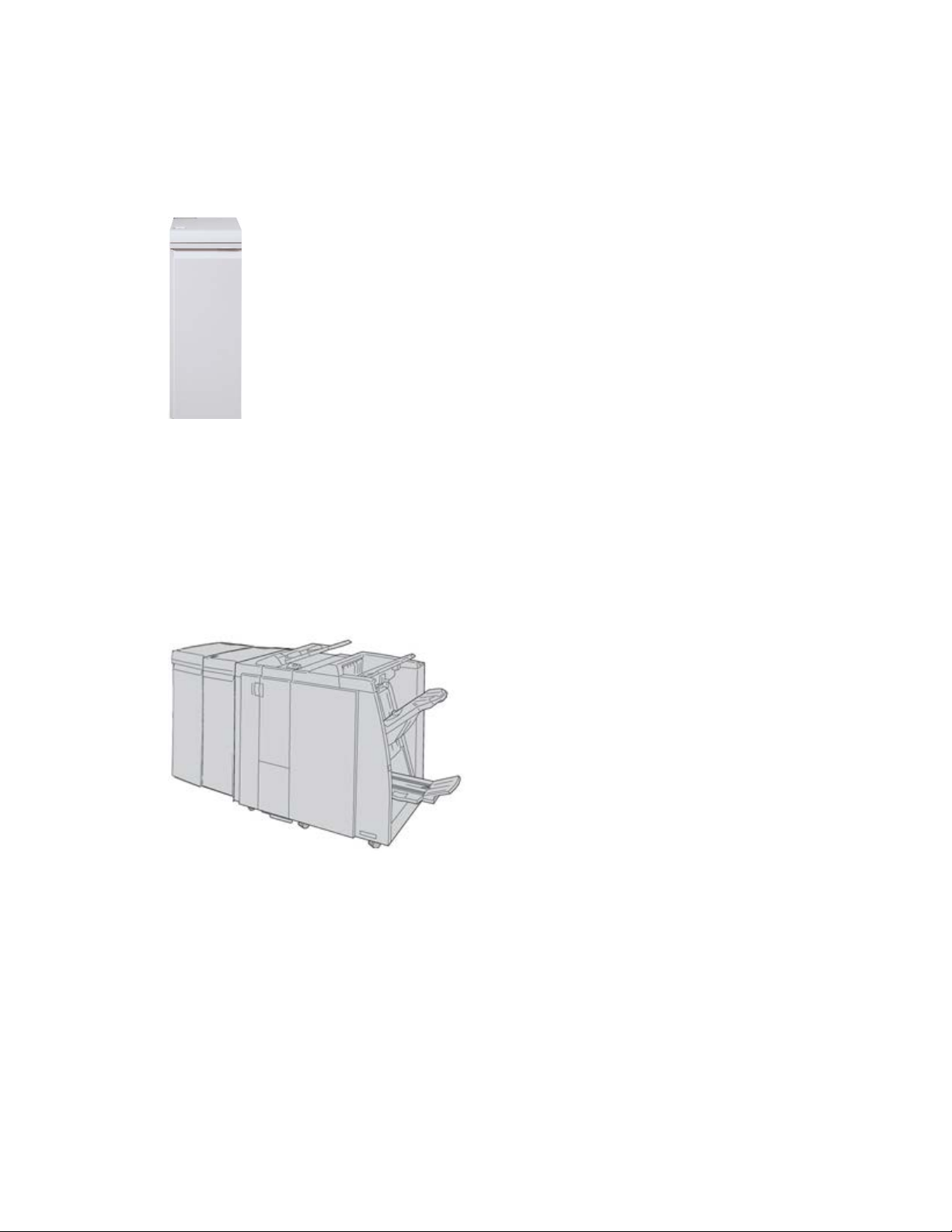
Descripción general del producto
Módulo de interfaz
Se requiere el módulo de interfaz con todos los dispositivos de acabado. El módulo de
interfaz permite la comunicación entre el motor de impresión y cualquier otro dispositivo
de acabado conectado.
GBC®AdvancedPunch
GBC AdvancedPunch puede adjuntarse a varios accesorios de acabado opcionales.
GBC AdvancedPunch ofrece otro nivel de opciones de acabado para su salida, ya que
le permite perforar documentos de 8.5 x 11 pulg./A4, con compatibilidad con diferentes
estilos de encuadernación. Permite realizar de 19 a 32 perforaciones en material de
impresión de 8.5 x 11 pulgadas. Es posible realizar de 21 a 47 perforaciones en material
de impresión de tamaño A4.
NOTA
GBC AdvancedPunch se muestra con el módulo de interfaz requerido y con la acabadora
con realizador de folletos y la plegadora en C/Z opcionales.
™
Puede descargar información sobre este accesorio y la versión más reciente de la guía
del usuario deseada desde www.xerox.com. Para hacerlo, escriba el nombre del producto
en el campo Buscar y seleccione el enlace Documentación del usuario.
1-9Prensa Xerox® Color J75
Guía del usuario
Page 20
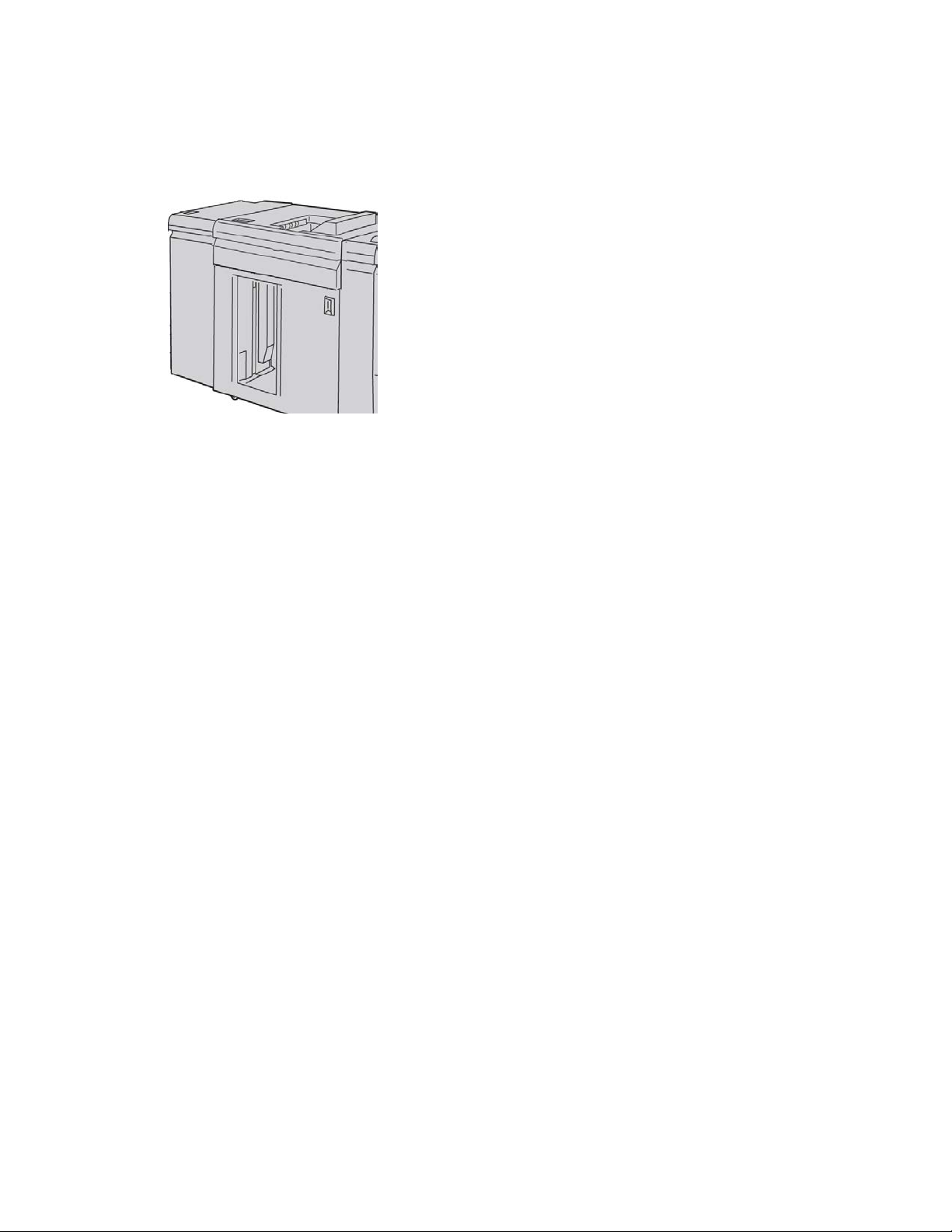
Descripción general del producto
Apilador de alta capacidad
El apilador de alta capacidad (HCS) es un dispositivo de acabado opcional que permite
el apilado y el desplazamiento de la salida en una bandeja del apilador.
Prensa Xerox® Color J751-10
Guía del usuario
Page 21
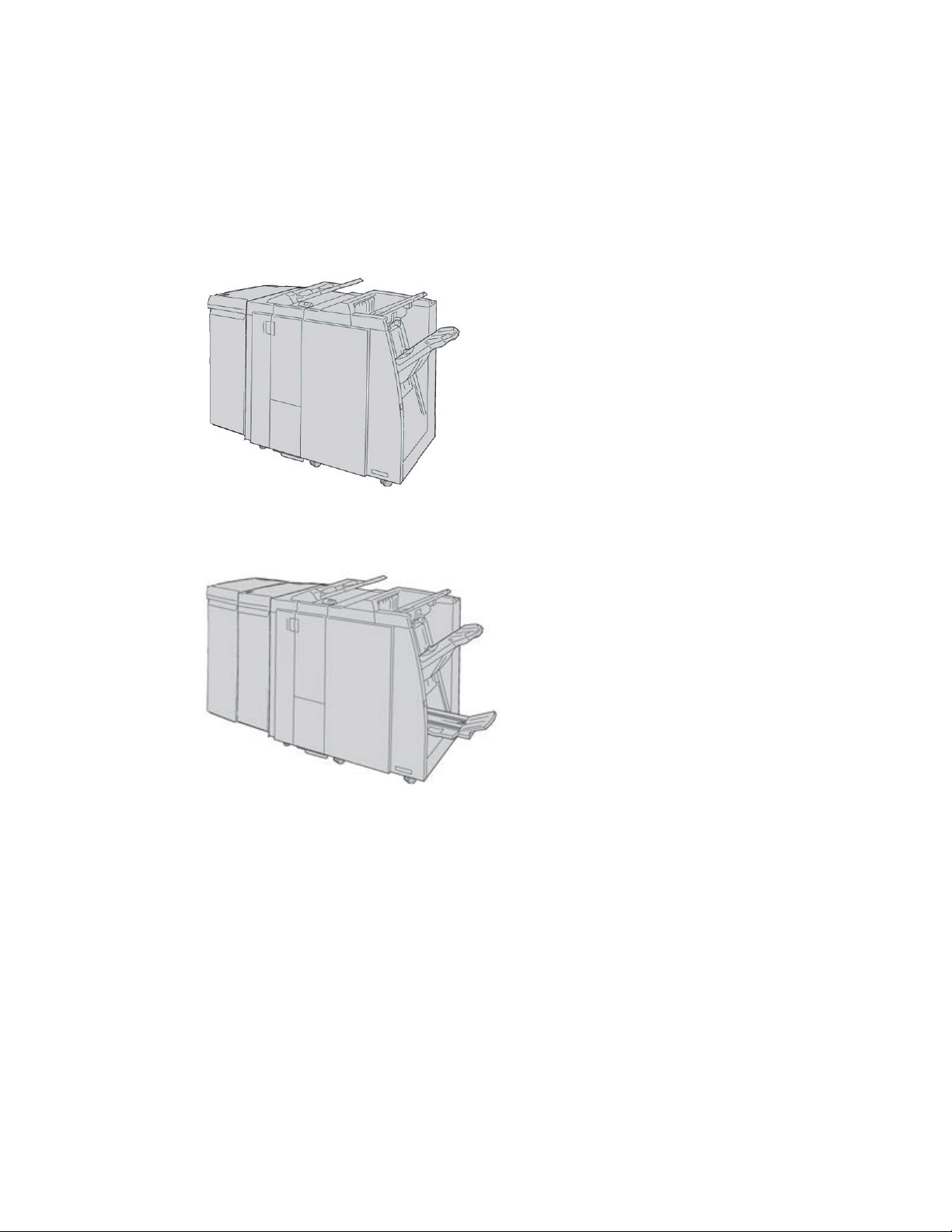
Descripción general del producto
Acabadora con realizador de folletos/estándar
Las acabadoras estándar y con realizador de folletos proporcionan una amplia gama
de opciones de acabado/plegado. Puede aumentar las opciones de acabado si agrega
la plegadora en C/Z opcional a cualquiera de las acabadoras.
Acabadora estándar con plegadora en C/Z opcional
Acabadora con realizador de folletos y plegadora en C/Z opcional
NOTA
La acabadora estándar y la acabadora con realizador de folletos se muestran con el
módulo de interfaz correspondiente.
Guía del usuario
1-11Prensa Xerox® Color J75
Page 22
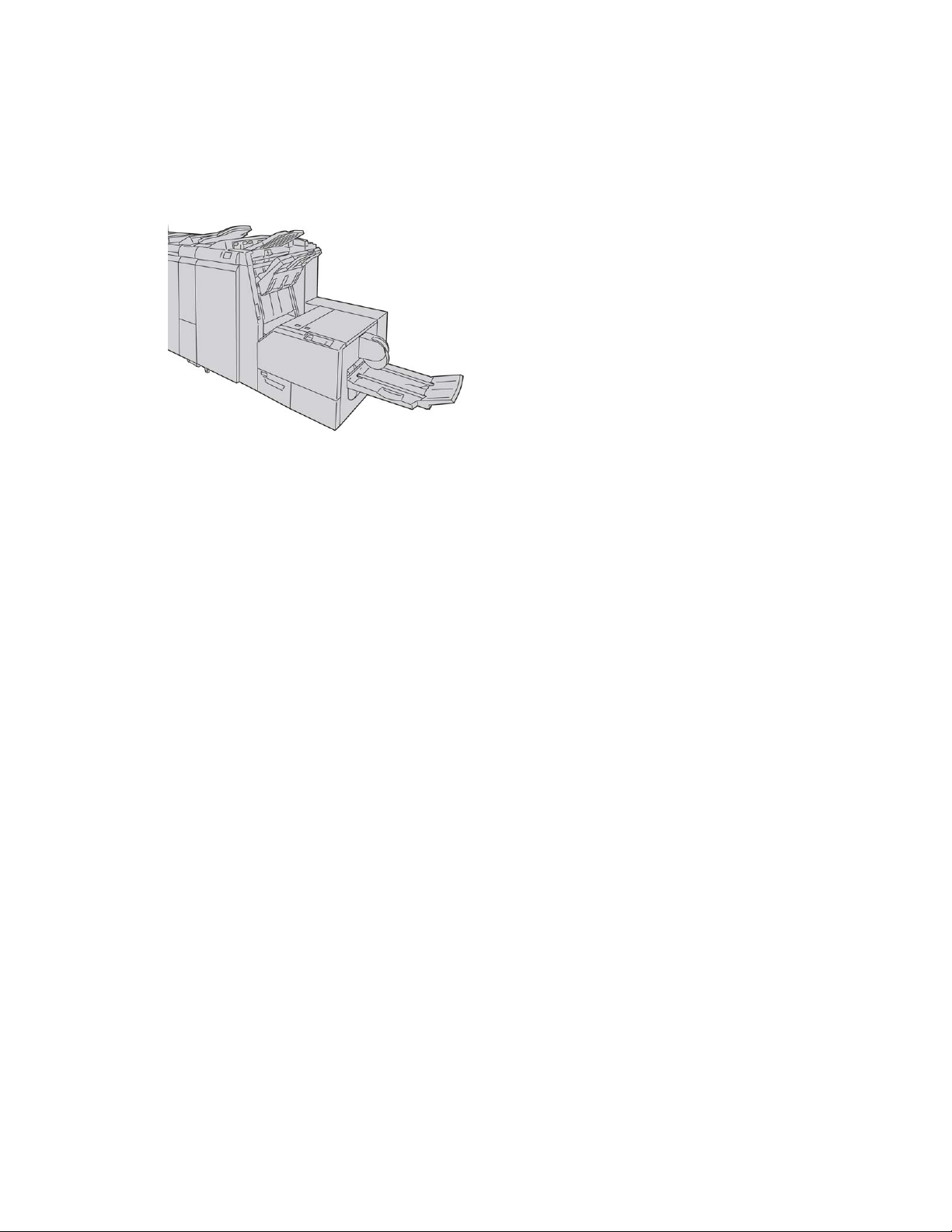
Descripción general del producto
Módulo de guillotina SquareFold
El módulo de recorte SquareFold es un dispositivo opcional de acabado que se utiliza
en combinación con un dispositivo opcional de acabado que contiene un creador de
folletos.
NOTA
Se muestra el módulo de guillotina SquareFold con el módulo de interfaz y la acabadora
con realizador de folletos.
Prensa Xerox® Color J751-12
Guía del usuario
Page 23
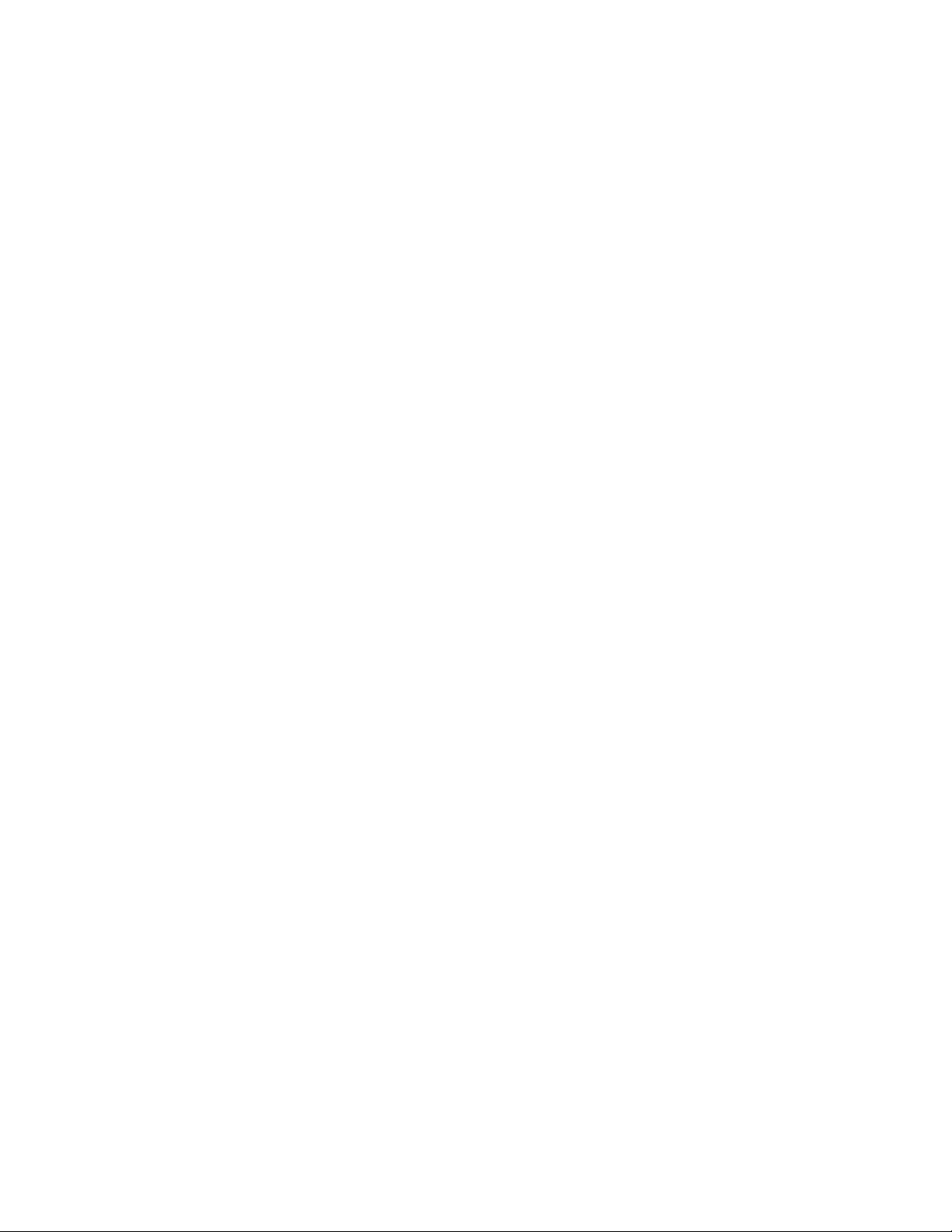
2
Cómo buscar ayuda
Ayuda en la World Wide Web
Xerox en la World Wide Web: si desea obtener ayuda sobre el sistema, ayuda de usuario,
documentación del cliente o servicio técnico, visite www.xerox.com y haga clic en el
enlace Póngase en contacto con nosotros para obtener información o números
telefónicos de contacto específicos en su área.
NOTA
Para obtener la documentación más reciente del producto, visite la página web
www.xerox.com. Consulte periódicamente este sitio web para obtener la información
más actualizada del producto.
Es conveniente tener preparado el número de serie de su máquina antes de solicitar
asistencia técnica. El número de serie de la máquina se muestra en la ficha Información
de la máquina: Estado de la máquina > Información de la máquina.
Documentación del servidor de impresión para el cliente
La documentación de apoyo para el servidor de impresión está incluida en el CD/DVD
que se envió con el servidor de impresión. Usted o el administrador del sistema deben
imprimir esos documentos, después de completar la instalación.
Guía del usuario
2-1Prensa Xerox® Color J75
Page 24
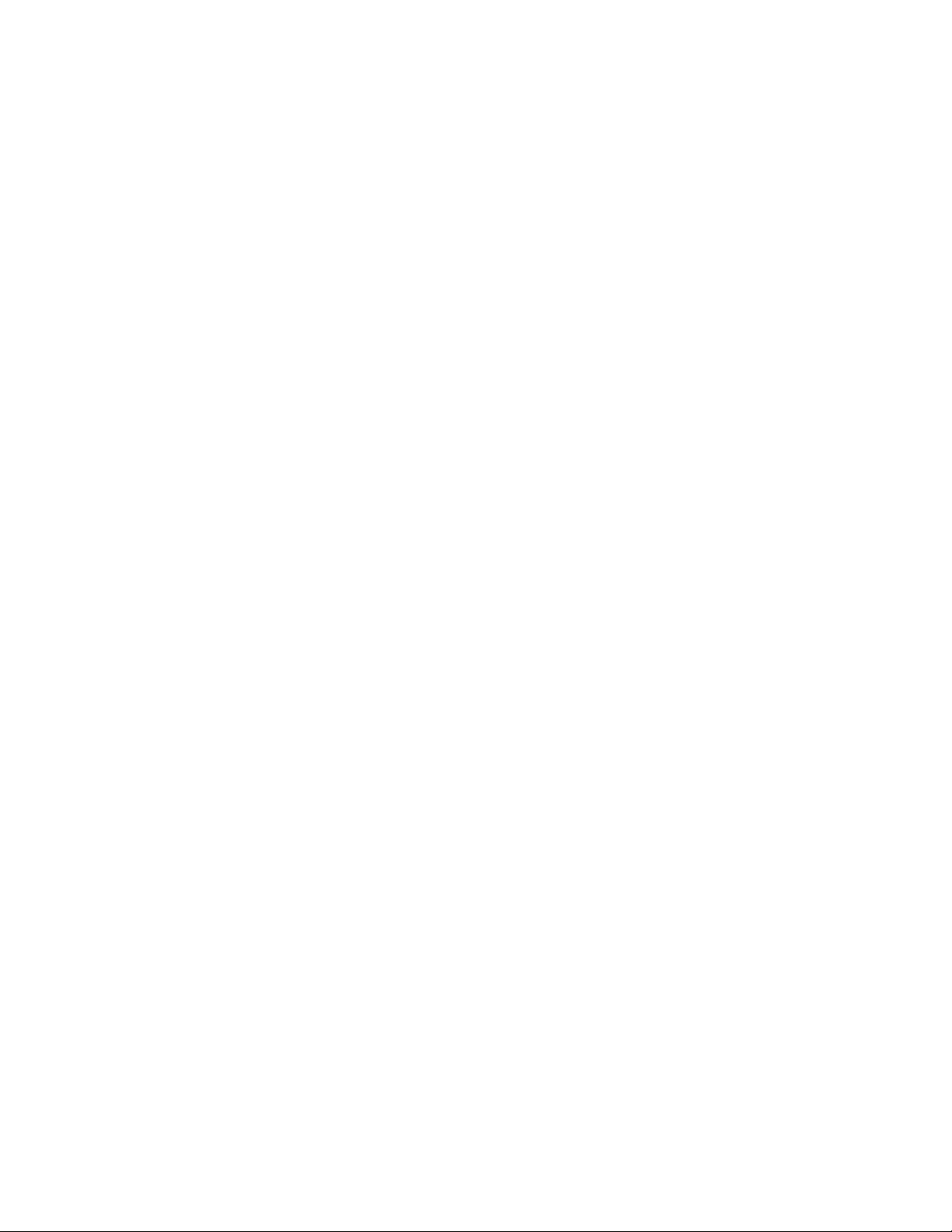
Cómo buscar ayuda
Prensa Xerox® Color J752-2
Guía del usuario
Page 25
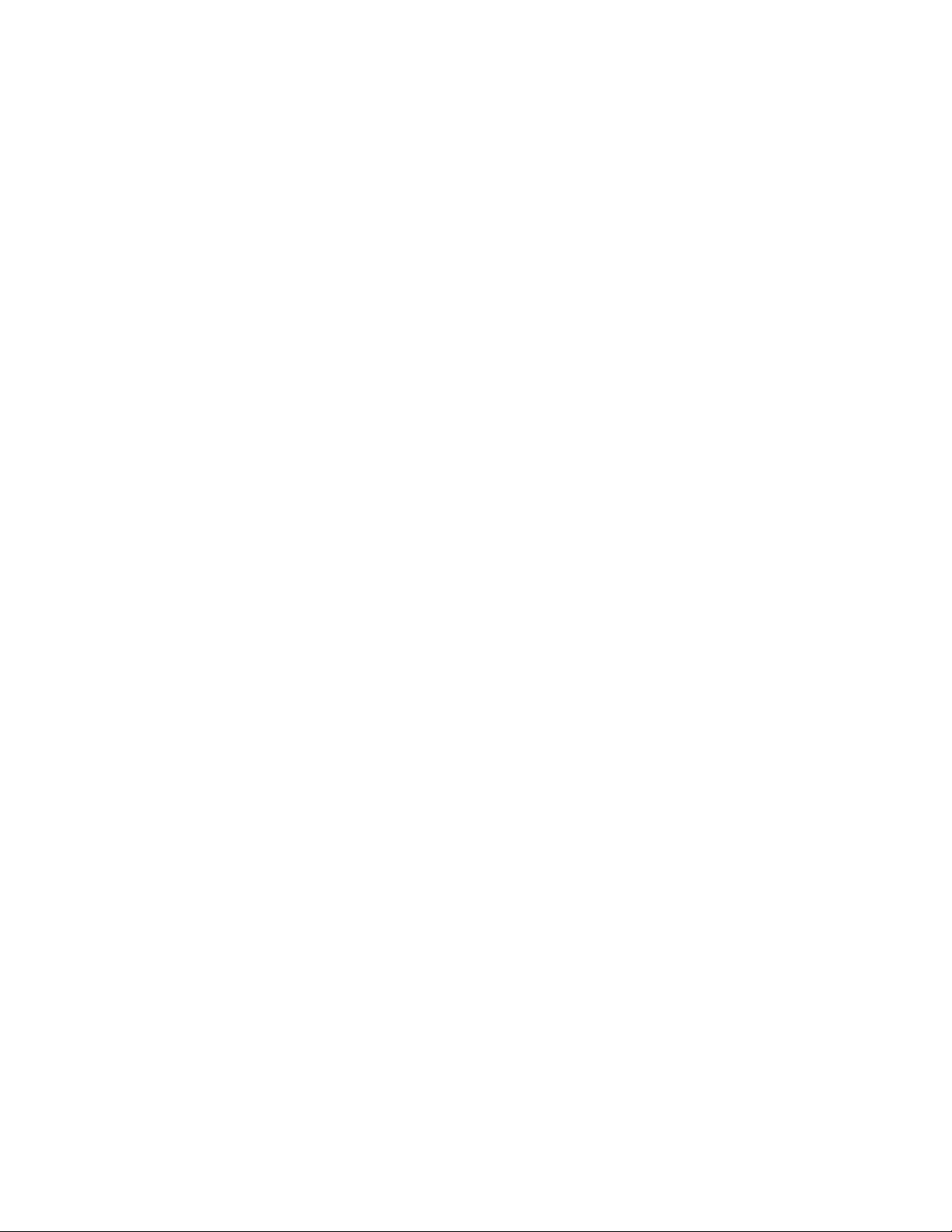
3
Envío de un trabajo de impresión
Estos ejercicios requieren los archivos PDF de la Guía del usuario y la Guía de
administración del sistema. Si no tiene una versión electrónica de estos archivos PDF,
descárguelos de www.xerox.com.
Los ejercicios le indican cómo imprimir una de las guías de documentación del cliente
(Guía del usuario o Guía de administración del sistema).
Cómo imprimir desde su PC
1. Desde su PC, abra uno de los archivos PDF en Adobe Acrobat Reader.
2. Seleccione Archivo > Imprimir.
3. Seleccione la impresora y la cola de impresión deseadas.
4. Seleccione el botón Propiedades (correspondiente a esa máquina).
5. Seleccione las opciones de salida deseadas (por ejemplo cantidad, impresión a 1 o
a 2 caras).
6. Seleccione Aceptar para cerrar la ventana Propiedades.
7. Seleccione Aceptar para enviar el trabajo a la impresora.
Cómo imprimir desde el servidor de impresión Xerox FreeFlow
1. Copie los archivos PDF de documentación del cliente a un dispositivo de
almacenamiento (por ejemplo, una unidad flash o de CD/DVD).
2. Conecte su dispositivo de almacenamiento al servidor de impresión.
Guía del usuario
3-1Prensa Xerox® Color J75
Page 26
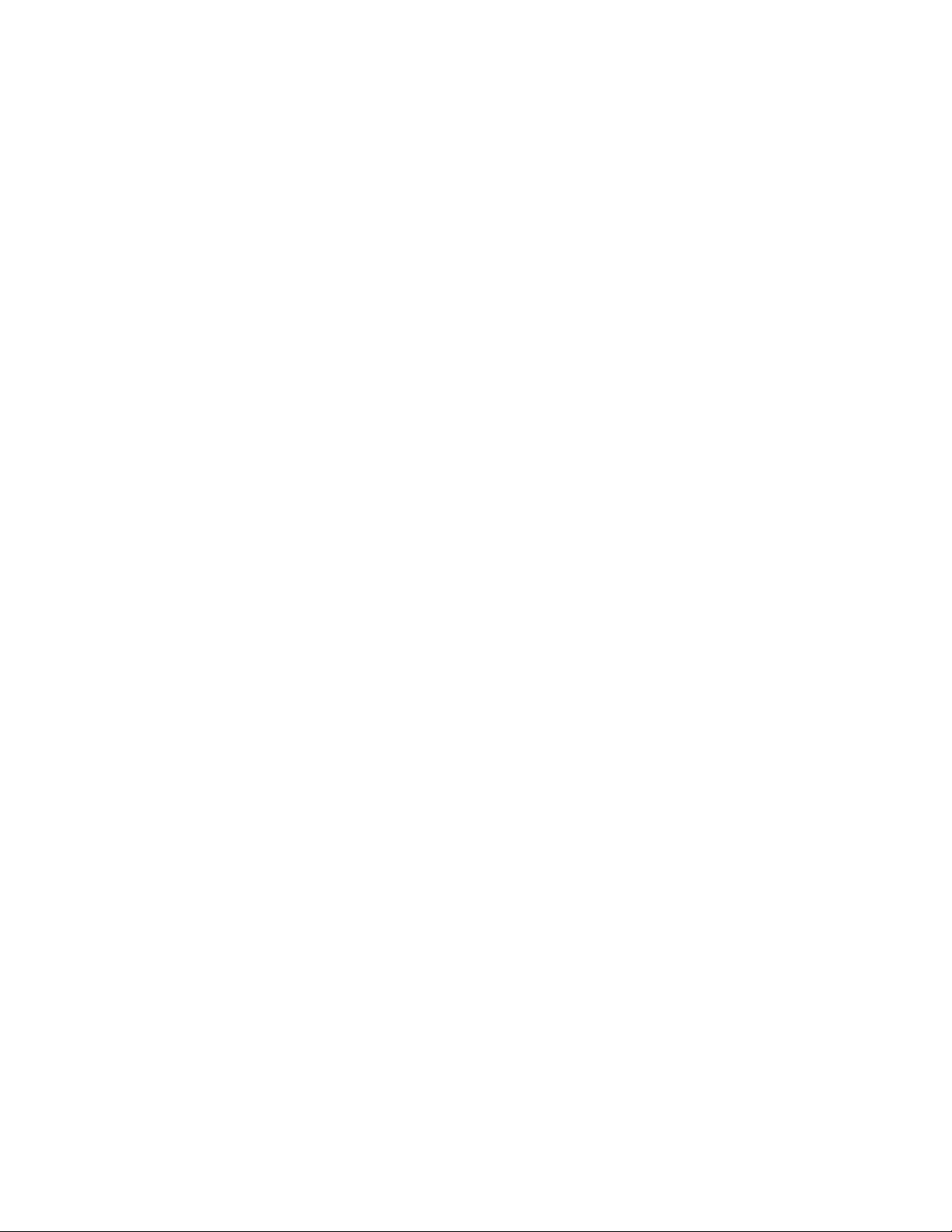
Envío de un trabajo de impresión
3. Desde el servidor de impresión FreeFlow, seleccione Services (Servicios) > Print from
File (Imprimir desde archivo).
4. Seleccione Browse (Explorar).
5. Navegue a su dispositivo de almacenamiento que contiene los archivos PDF.
6. Seleccione y realce uno de los archivos PDF (Guía del Usuario, Guía de administración
del sistema).
7. Seleccione OK (Aceptar).
8. Seleccione la cola de impresión deseada.
9. Seleccione las opciones de salida deseadas (por ejemplo cantidad, impresión a 1 o
a 2 caras).
10. Seleccione Print (Imprimir).
El trabajo se envía a la cola deseada y se retiene o se imprime inmediatamente.
11. Seleccione Close (Cerrar); se cierra la ventana Print From File (Imprimir desde archivo).
Cómo imprimir desde el Xerox EX Print Server, Powered by EFI
1. Copie los archivos PDF de documentación del cliente a un dispositivo de
almacenamiento (por ejemplo, una unidad flash o de CD/DVD).
2. Conecte su dispositivo de almacenamiento al servidor de impresión.
3. Desde el servidor de impresión Xerox EX, seleccione File (Archivo) > Import Job
(Importar trabajo).
4. Seleccione la cola deseada (por ejemplo, Print [Imprimir] o Hold [Retener]).
5. Seleccione Add (Agregar).
6. Navegue a su dispositivo de almacenamiento que contiene los archivos PDF.
7. Seleccione y realce uno de los archivos PDF (Guía del Usuario, Guía de administración
del sistema).
8. Seleccione Open (Abrir).
9. Seleccione Import (Importar).
El trabajo se envía a la cola seleccionada o a la impresora para que se imprima
inmediatamente.
Prensa Xerox® Color J753-2
Guía del usuario
Page 27

4
Papel y otros materiales de impresión
Colocación de material de impresión en las bandejas 1, 2 y 3
Las bandejas 1, 2 y 3 son idénticas. Cada bandeja tiene capacidad para 550 hojas de
papel de 20 libras/75 g/m². Los separadores pueden colocarse para alimentarse tanto
por el borde corto (ABC) como por el borde largo (ABL), es decir, alimentación vertical
u horizontal.
Colocación de papel en las bandejas 1, 2 y 3
NOTA
Si se abre una bandeja mientras se está utilizando, puede producirse un atasco.
1. Seleccione el papel adecuado para su trabajo de impresión.
2. Tire lentamente de la bandeja hacia afuera hasta llegar al tope.
3. Abra la resma de papel con el lado sellado hacia arriba.
4. Aplique aire a las hojas antes de cargarlas en la bandeja.
Guía del usuario
4-1Prensa Xerox® Color J75
Page 28
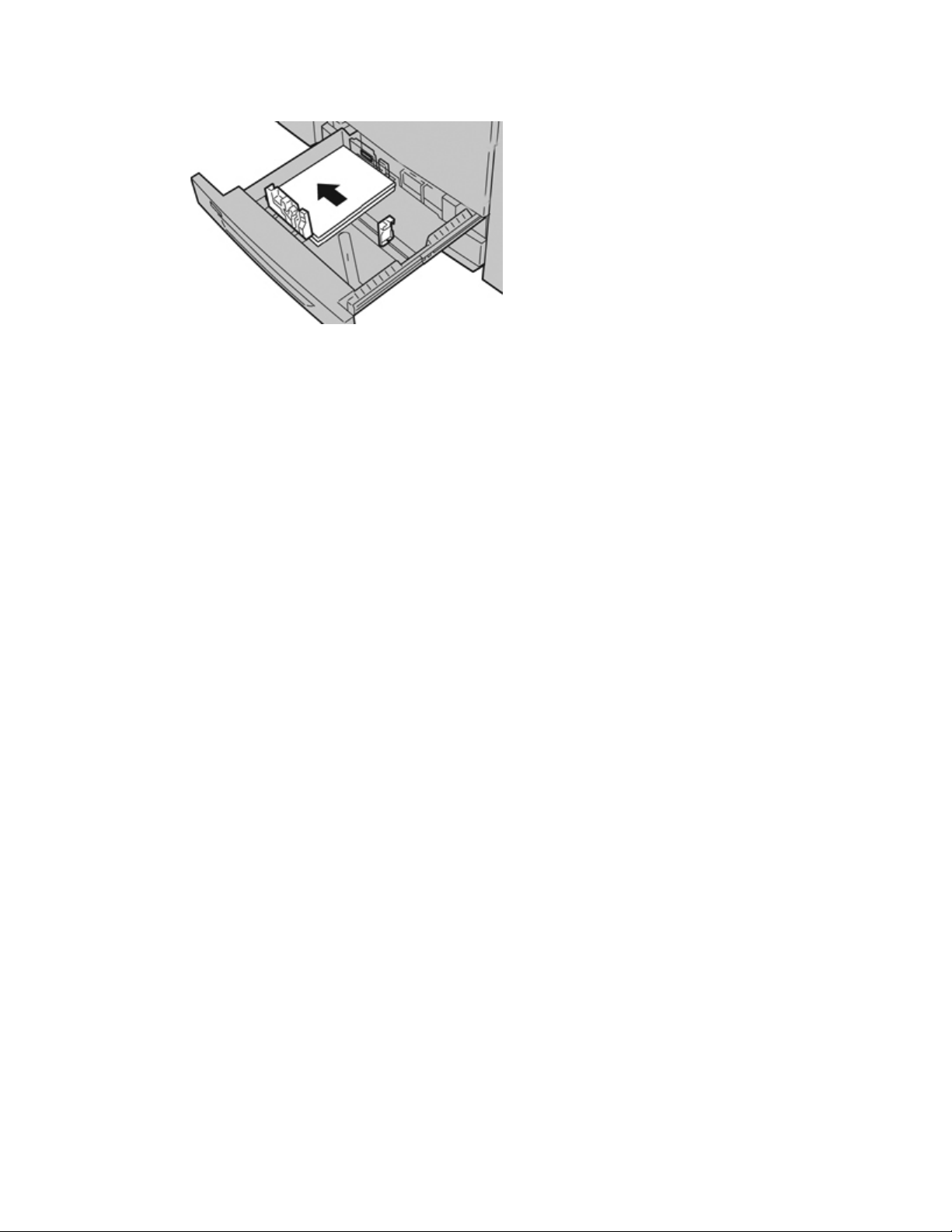
Papel y otros materiales de impresión
5. Coloque y alinee el borde del papel con el lado IZQUIERDO de la bandeja.
Puede colocar el papel con alimentación por el borde largo (ABL)/vertical o con
alimentación por el borde corto (ABC)/horizontal.
6. Ajuste las guías del papel presionando el pistillo de liberación de la guía y moviendo
cuidadosamente la guía de borde hasta que toque levemente el borde del material
en la bandeja.
No cargue materiales por encima de la línea MAX en la guía de borde posterior.
7. Empuje cuidadosamente la bandeja hasta que se detenga.
Si el administrador del sistema ha habilitado la pantalla Configuración de la bandeja
de papel, esta pantalla podría mostrarse en la IU.
8. Si ha realizado cambios en la bandeja de papel, seleccione el botón Cambiar ajustes.
De lo contrario, continúe con el paso siguiente.
a) Realice las selecciones deseadas para Tipo de papel/Peso del papel, Tamaño del
papel y Color del papel.
b) De ser necesario, realice los cambios deseados en los ajustes de alineación y
curvatura del papel.
NOTA
Consulte la Guía de administración del sistema para obtener información detallada
sobre las opciones de ajuste de alineación y curvatura del papel.
c) Seleccione Guardar hasta regresar a la ventana de ajustes de la bandeja.
9. Seleccione Confirmar para cerrar la ventana.
Colocación de separadores en las bandejas 1, 2 y 3
1. Seleccione el papel adecuado para su trabajo de impresión.
2. Tire lentamente de la bandeja hacia afuera hasta llegar al tope.
3. Aplique aire a los separadores antes de cargarlos en la bandeja.
Prensa Xerox® Color J754-2
Guía del usuario
Page 29
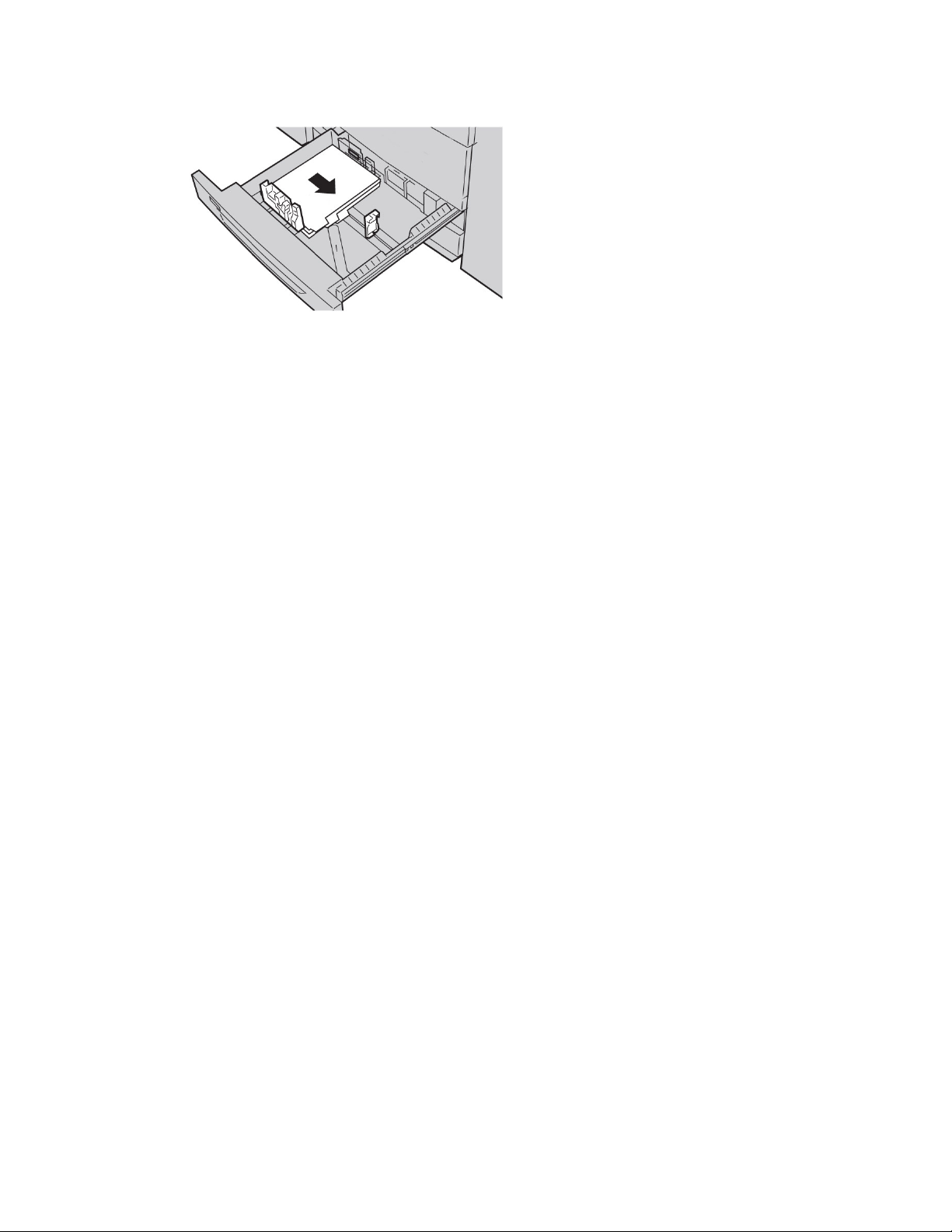
Papel y otros materiales de impresión
4. Coloque y alinee los bordes de los separadores contra el lado DERECHO de la bandeja
y con la cara donde se va a copiar o imprimir hacia abajo.
NOTA
Los separadores pueden colocarse tanto por el borde corto como por el borde largo
(vertical u horizontal).
5. Ajuste las guías del papel presionando el pistillo de liberación de la guía y moviendo
cuidadosamente la guía de borde hasta que toque levemente el borde del material
en la bandeja.
No cargue materiales por encima de la línea MAX en la guía de borde posterior.
6. Empuje cuidadosamente la bandeja hasta que se detenga.
Si el administrador del sistema ha habilitado la pantalla Configuración de la bandeja
de papel, esta pantalla podría mostrarse en la IU.
7. Si ha realizado cambios en la bandeja de papel, seleccione el botón Cambiar ajustes.
De lo contrario, continúe con el paso siguiente.
a) Realice las selecciones deseadas para Tipo de papel/Peso del papel, Tamaño del
papel y Color del papel.
b) De ser necesario, realice los cambios deseados en los ajustes de alineación y
curvatura del papel.
NOTA
Consulte la Guía de administración del sistema para obtener información detallada
sobre las opciones de ajuste de alineación y curvatura del papel.
c) Seleccione Guardar hasta regresar a la ventana de ajustes de la bandeja.
8. Seleccione Confirmar para cerrar la ventana.
9. Para trabajos de impresión de red, consulte la documentación del cliente del servidor
de impresión para obtener información sobre cómo cargar material de impresión con
separadores en las bandejas.
Colocación de transparencias en las bandejas 1, 2 y 3
1. Seleccione el papel adecuado para su trabajo de impresión.
2. Tire lentamente de la bandeja hacia afuera hasta llegar al tope.
3. Aplique aire a las transparencias para evitar que se adhieran entre sí antes de cargarlas
en la bandeja.
4-3Prensa Xerox® Color J75
Guía del usuario
Page 30
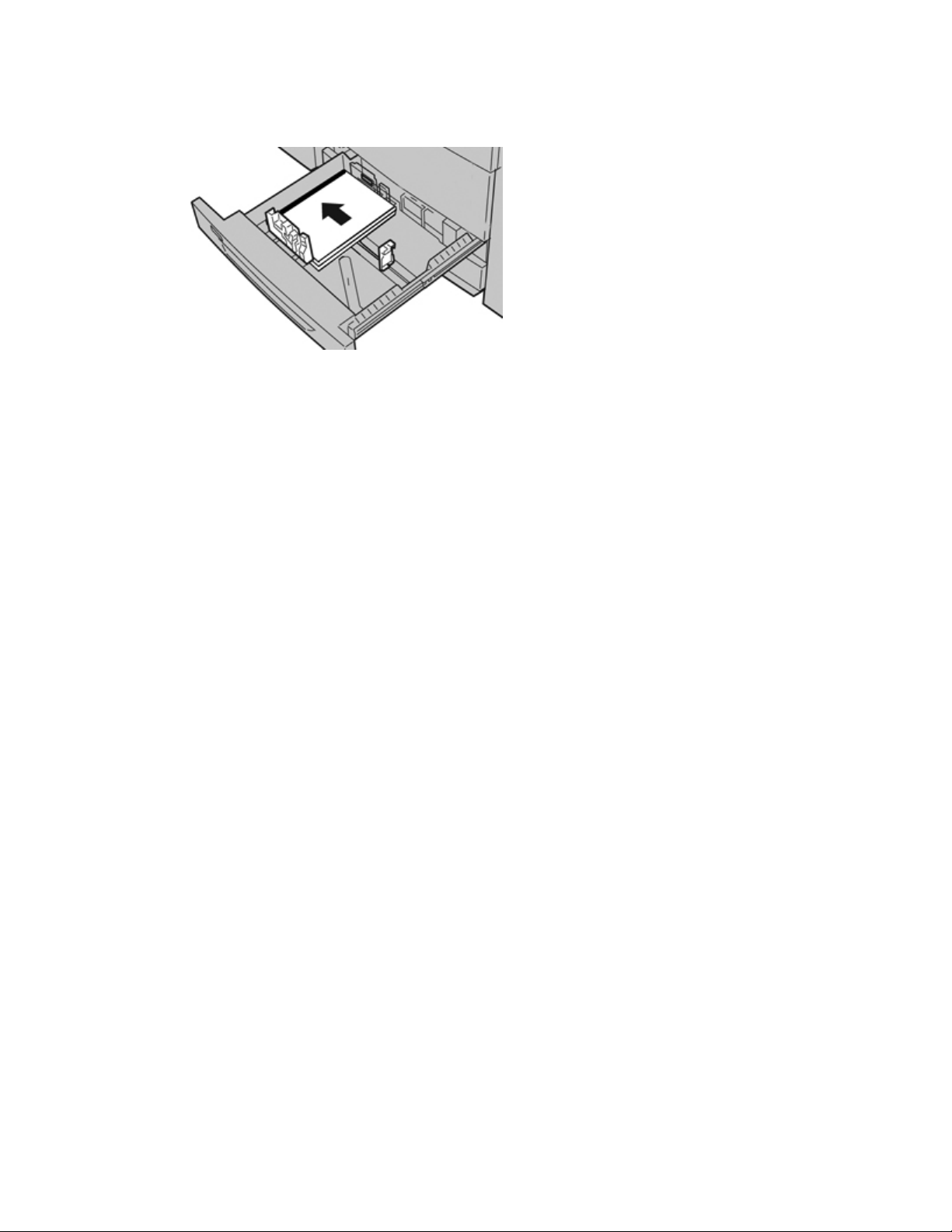
Papel y otros materiales de impresión
4. Coloque las transparencias sobre una pila pequeña de papel del mismo tamaño y
alinee los bordes de las transparencias con la banda despegable contra el lado
IZQUIERDO de la bandeja y con la cara donde se va a copiar o imprimir hacia abajo.
NOTA
• No coloque más de 100 transparencias en una bandeja de papel a la vez.
• Las transparencias pueden colocarse tanto por el borde corto como por el borde
largo (vertical u horizontal).
5. Ajuste las guías del papel presionando el pistillo de liberación de la guía y moviendo
cuidadosamente la guía de borde hasta que toque levemente el borde del material
en la bandeja.
No cargue materiales por encima de la línea MAX en la guía de borde posterior.
6. Empuje cuidadosamente la bandeja hasta que se detenga.
Si el administrador del sistema ha habilitado la pantalla Configuración de la bandeja
de papel, esta pantalla podría mostrarse en la IU.
7. Si ha realizado cambios en la bandeja de papel, seleccione el botón Cambiar ajustes.
De lo contrario, continúe con el paso siguiente.
a) Realice las selecciones deseadas para Tipo de papel/Peso del papel, Tamaño del
papel y Color del papel.
b) De ser necesario, realice los cambios deseados en los ajustes de alineación y
curvatura del papel.
NOTA
Consulte la Guía de administración del sistema para obtener información detallada
sobre las opciones de ajuste de alineación y curvatura del papel.
c) Seleccione Guardar hasta regresar a la ventana de ajustes de la bandeja.
8. Seleccione Confirmar para cerrar la ventana.
Colocación de papel preperforado en las bandejas 1, 2 y 3
1. Seleccione el papel adecuado para su trabajo de impresión.
2. Tire lentamente de la bandeja hacia afuera hasta llegar al tope.
3. Abra la resma de papel con el lado sellado hacia arriba.
4. Aplique aire a las hojas antes de cargarlas en la bandeja.
Prensa Xerox® Color J754-4
Guía del usuario
Page 31

Papel y otros materiales de impresión
5. Coloque y alinee el borde del papel preperforado con el lado IZQUIERDO de la
bandeja.
Puede colocar el papel con alimentación por el borde largo (ABL)/vertical o con
alimentación por el borde corto (ABC)/horizontal.
6. Ajuste las guías del papel presionando el pistillo de liberación de la guía y moviendo
cuidadosamente la guía de borde hasta que toque levemente el borde del material
en la bandeja.
No cargue materiales por encima de la línea MAX en la guía de borde posterior.
7. Empuje cuidadosamente la bandeja hasta que se detenga.
Si el administrador del sistema ha habilitado la pantalla Configuración de la bandeja
de papel, esta pantalla podría mostrarse en la IU.
8. Si ha realizado cambios en la bandeja de papel, seleccione el botón Cambiar ajustes.
De lo contrario, continúe con el paso siguiente.
a) Realice las selecciones deseadas para Tipo de papel/Peso del papel, Tamaño del
papel y Color del papel.
b) De ser necesario, realice los cambios deseados en los ajustes de alineación y
curvatura del papel.
NOTA
Consulte la Guía de administración del sistema para obtener información detallada
sobre las opciones de ajuste de alineación y curvatura del papel.
c) Seleccione Guardar hasta regresar a la ventana de ajustes de la bandeja.
9. Seleccione Confirmar para cerrar la ventana.
Colocación de material de impresión en la bandeja especial
Utilización de la bandeja especial (bandeja 5):
• Esta bandeja se utiliza principalmente al usar cantidades pequeñas de material de
impresión y material especial (por ejemplo, sobres).
Guía del usuario
4-5Prensa Xerox® Color J75
Page 32

Papel y otros materiales de impresión
• El papel puede colocarse tanto por el borde corto como por el borde largo (vertical
u horizontal).
• Debe introducir manualmente el tamaño del papel en la IU de la máquina.
• Si utiliza tamaños de papel no estándar con frecuencia, puede predefinir el tamaño
en el dispositivo. El tamaño predefinido aparecerá en Tamaños estándar en la pantalla
Bandeja 5 (especial). Para obtener más información sobre la configuración, consulte
la Guía de administración del sistema.
• Se puede colocar hasta 250 hojas de papel de 75 g/m²/20 libras.
• No coloque tamaños de papel diferentes en la bandeja especial (bandeja 5).
• No coloque materiales por encima de la línea de llenado máximo como se indica en
la bandeja.
Colocación de papel en la bandeja especial (bandeja 5)
1. Extienda con cuidado la bandeja especial (bandeja 5) hasta donde necesite para
colocar bien el papel.
2. Sujete las guías del papel por el centro y deslícelas hasta el tamaño de papel deseado.
3. Seleccione el papel adecuado para su trabajo de impresión.
4. Abra la resma de papel con el lado sellado hacia arriba.
5. Aplique aire a las hojas antes de cargarlas en la bandeja.
6. Inserte el papel o material de impresión en la bandeja hasta que se detenga.
7. Ajuste las guías del papel para que rocen los bordes de la pila.
Prensa Xerox® Color J754-6
Guía del usuario
Page 33

Papel y otros materiales de impresión
Si el administrador del sistema ha habilitado la pantalla Configuración de la bandeja
de papel, esta pantalla podría mostrarse en la IU.
8. Si ha realizado cambios en la bandeja de papel, seleccione el botón Cambiar ajustes.
De lo contrario, continúe con el paso siguiente.
a) Realice las selecciones deseadas para Tipo de papel/Peso del papel, Tamaño del
papel y Color del papel.
b) De ser necesario, realice los cambios deseados en los ajustes de alineación y
curvatura del papel.
NOTA
Consulte la Guía de administración del sistema para obtener información detallada
sobre las opciones de ajuste de alineación y curvatura del papel.
c) Seleccione Guardar hasta regresar a la ventana de ajustes de la bandeja.
9. Seleccione Confirmar para cerrar la ventana.
Colocación de separadores en la bandeja especial (bandeja 5)
1. Extienda con cuidado la bandeja especial (bandeja 5) hasta donde necesite para
colocar bien el papel.
2. Sujete las guías del papel por el centro y deslícelas hasta el tamaño de papel deseado.
3. Seleccione el papel adecuado para su trabajo de impresión.
4. Aplique aire a los separadores antes de cargarlos en la bandeja.
4-7Prensa Xerox® Color J75
Guía del usuario
Page 34

Papel y otros materiales de impresión
5. Coloque los separadores en la bandeja con la cara en la que desea copiar o imprimir
hacia arriba y con las pestañas hacia la izquierda:
6. Continúe insertando el papel o material de impresión en la bandeja hasta que se
detenga.
7. Ajuste las guías del papel para que rocen los bordes de la pila.
Si el administrador del sistema ha habilitado la pantalla Configuración de la bandeja
de papel, esta pantalla podría mostrarse en la IU.
8. Si ha realizado cambios en la bandeja de papel, seleccione el botón Cambiar ajustes.
De lo contrario, continúe con el paso siguiente.
a) Realice las selecciones deseadas para Tipo de papel/Peso del papel, Tamaño del
papel y Color del papel.
b) De ser necesario, realice los cambios deseados en los ajustes de alineación y
curvatura del papel.
NOTA
Consulte la Guía de administración del sistema para obtener información detallada
sobre las opciones de ajuste de alineación y curvatura del papel.
c) Seleccione Guardar hasta regresar a la ventana de ajustes de la bandeja.
9. Seleccione Confirmar para cerrar la ventana.
10. Para trabajos de impresión de red, consulte la documentación del cliente del servidor
de impresión para obtener información sobre cómo cargar material de impresión con
separadores en las bandejas.
Prensa Xerox® Color J754-8
Guía del usuario
Page 35

Papel y otros materiales de impresión
Colocación de transparencias en la bandeja especial (bandeja 5)
1. Extienda con cuidado la bandeja especial (bandeja 5) hasta donde necesite para
colocar bien el papel.
2. Sujete las guías del papel por el centro y deslícelas hasta el tamaño de papel deseado.
3. Seleccione el papel adecuado para su trabajo de impresión.
4. Aplique aire a las transparencias para evitar que se adhieran entre sí antes de cargarlas
en la bandeja.
5. Coloque las transparencias en la bandeja con la cara en la que desea copiar o imprimir
hacia ARRIBA y con la banda desplegable hacia la DERECHA.
6. Continúe insertando el papel o material de impresión en la bandeja hasta que se
detenga.
7. Ajuste las guías del papel para que rocen los bordes de la pila.
Si el administrador del sistema ha habilitado la pantalla Configuración de la bandeja
de papel, esta pantalla podría mostrarse en la IU.
8. Si ha realizado cambios en la bandeja de papel, seleccione el botón Cambiar ajustes.
De lo contrario, continúe con el paso siguiente.
a) Realice las selecciones deseadas para Tipo de papel/Peso del papel, Tamaño del
papel y Color del papel.
b) De ser necesario, realice los cambios deseados en los ajustes de alineación y
curvatura del papel.
4-9Prensa Xerox® Color J75
Guía del usuario
Page 36

Papel y otros materiales de impresión
NOTA
Consulte la Guía de administración del sistema para obtener información detallada
sobre las opciones de ajuste de alineación y curvatura del papel.
c) Seleccione Guardar hasta regresar a la ventana de ajustes de la bandeja.
9. Seleccione Confirmar para cerrar la ventana.
Colocación de papel preperforado en la bandeja especial (bandeja
5)
1. Extienda con cuidado la bandeja especial (bandeja 5) hasta donde necesite para
colocar bien el papel.
2. Sujete las guías del papel por el centro y deslícelas hasta el tamaño de papel deseado.
3. Seleccione el papel adecuado para su trabajo de impresión.
4. Aplique aire a las hojas antes de cargarlas en la bandeja.
5. Inserte el papel preperforado en la bandeja con ABL con los agujeros hacia la
DERECHA:
6. Continúe insertando el papel o material de impresión en la bandeja hasta que se
detenga.
7. Ajuste las guías del papel para que rocen los bordes de la pila.
Si el administrador del sistema ha habilitado la pantalla Configuración de la bandeja
de papel, esta pantalla podría mostrarse en la IU.
Prensa Xerox® Color J754-10
Guía del usuario
Page 37

Papel y otros materiales de impresión
8. Si ha realizado cambios en la bandeja de papel, seleccione el botón Cambiar ajustes.
De lo contrario, continúe con el paso siguiente.
a) Realice las selecciones deseadas para Tipo de papel/Peso del papel, Tamaño del
papel y Color del papel.
b) De ser necesario, realice los cambios deseados en los ajustes de alineación y
curvatura del papel.
NOTA
Consulte la Guía de administración del sistema para obtener información detallada
sobre las opciones de ajuste de alineación y curvatura del papel.
c) Seleccione Guardar hasta regresar a la ventana de ajustes de la bandeja.
9. Seleccione Confirmar para cerrar la ventana.
Colocación de papel en los dispositivos de alimentación opcionales
Consulte el capítulo correspondiente para obtener información e instrucciones sobre la
colocación de material de impresión en los dispositivos de alimentación opcionales.
Colocación de material de impresión postproceso en los dispositivos de acabado opcionales
Consulte el capítulo correspondiente para obtener información sobre la colocación de
material de impresión postproceso en los dispositivos de acabado opcionales.
Colocación de separadores con GBC AdvancedPunch
Cuando GBC AdvancedPunch se ha conectado a la máquina, los separadores se colocan
de forma diferente en las bandejas de papel. Para obtener más información sobre cómo
colocar papel en las bandejas de papel (al conectar GBC AdvancedPunch), consulte la
documentación del cliente de GBC AdvancedPunch.
Guía del usuario
4-11Prensa Xerox® Color J75
Page 38

Papel y otros materiales de impresión
Prensa Xerox® Color J754-12
Guía del usuario
Page 39

5
Copia
Copia básica mediante el alimentador de documentos
1. Ajuste las guías de documentos a la posición de anchura máxima.
2. Coloque los documentos CARA ARRIBA con la primera página en primer lugar y el
encabezado dirigido hacia la parte posterior o izquierda de la máquina.
Se enciende el indicador de confirmación para mostrar que los documentos se han
colocado correctamente.
Guía del usuario
5-1Prensa Xerox® Color J75
Page 40

Copia
3. Pulse el botón Base de servicios.
4. Seleccione Copia en la ventana Base de servicios.
5. En la pantalla Copia, seleccione las funciones y las opciones deseadas.
• Reducir/Ampliar
• Suministro de papel
• Color de salida
• Salida de copias
• Copia a 2 caras
• Tipo de original
• Más claro/Más oscuro
Las funciones de la pantalla principal de Copia varían en función de la configuración
de la pantalla principal de Copia establecida por el administrador.
6. Especifique la cantidad.
7. Pulse Comenzar.
Copia básica mediante el cristal de exposición
1. Abra el alimentador de documentos.
2. Coloque el documento CARA ABAJO y alinéelo tal como se indica en la ilustración.
Prensa Xerox® Color J755-2
Guía del usuario
Page 41

3. Pulse el botón Base de servicios.
4. Seleccione Copia en la ventana Base de servicios.
5. En la pantalla Copia, seleccione las funciones y las opciones deseadas.
• Reducir/Ampliar
• Suministro de papel
• Color de salida
• Salida de copias
• Copia a 2 caras
• Tipo de original
• Más claro/Más oscuro
Las funciones de la pantalla principal de Copia varían en función de la configuración
de la pantalla principal de Copia establecida por el administrador.
6. Especifique la cantidad.
7. Pulse Comenzar.
Ficha Copia
Copia
La ficha Copia contiene las funciones siguientes:
• Reducir/Ampliar
• Suministro de papel
• Color de salida
NOTA
En función de cómo configure el administrador la ficha Copia, es posible que la ficha
también contenga las funciones siguientes:
• Salida de copias
• Copia a 2 caras
• Tipo de original
• Más claro/Más oscuro
Reducir/Ampliar
La función de reducción/ampliación proporciona diversas opciones para que pueda
ajustar el tamaño de la imagen de salida. Los originales se pueden ampliar o reducir
entre un 25% y un 400%. Existen varias selecciones automáticas y prefijadas para
ayudarle a elegir los valores de reducción o ampliación más comunes, mientras que una
opción personalizada le permite seleccionar el porcentaje que mejor se ajusta a sus
necesidades. Las opciones básicas de reducción/ampliación son:
Guía del usuario
5-3Prensa Xerox® Color J75
Page 42

Copia
Cuadro de entrada 100% o Reducir/Ampliar
El ajuste prefijado en el cuadro de entrada Reducir/Ampliar es 100%. Esta selección
produce una imagen del mismo tamaño que la imagen del documento original.
También se puede configurar el porcentaje de Reducir/Ampliar mediante los botones
de flecha arriba o abajo. En este caso, el porcentaje aparece en el cuadro de entrada
Reducir/Ampliar.
% auto
Esta selección reduce o aumenta la imagen proporcionalmente para que se ajuste al
papel seleccionado. Si se selecciona esta opción, también debe seleccionar una bandeja
de papel específica.
Botones de Reducir/Ampliar prefijados
En función de lo que haya seleccionado el administrador del sistema, se verán varias
opciones de porcentaje para la reducción o ampliación. El administrador puede
personalizar estos botones para mostrar el porcentaje de reducción/ampliación que
utilice con más frecuencia.
Más
Cuando se selecciona el botón Más de Reducir/Ampliar, se abre una ventana nueva
con otras opciones de reducción/ampliación.
Más opciones de Reducir/Ampliar
Las opciones de Más para Reducir/Ampliar son:
% proporcional
Todas las opciones reducirán o ampliarán la imagen el mismo porcentaje en ambas
direcciones para que la imagen sea más grande o más pequeña pero conserve las
mismas proporciones.
% auto
Reduce o aumenta la imagen proporcionalmente para que se ajuste al papel
seleccionado. Si se selecciona esta opción, también debe seleccionar una bandeja de
papel específica.
% X-Y independiente
Permite especificar unos porcentajes diferentes para la altura y la anchura para graduar
ambos valores de forma independiente.
Autocentrar
Permite especificar los valores de altura y anchura de forma individual.
Botones de porcentaje prefijado
El administrador prefija los botones de porcentaje para reflejar los porcentajes utilizados
con más frecuencia.
Prensa Xerox® Color J755-4
Guía del usuario
Page 43

Copia
Suministro de papel
Seleccione la bandeja deseada para el trabajo; las opciones son:
Selección automática de papel
Esta opción detecta automáticamente el tamaño del documento original y selecciona
la bandeja adecuada para la salida.
Botones de bandeja
Permite seleccionar una bandeja específica con el material de impresión deseado para
el trabajo.
Botón Más
Muestra la pantalla Suministro de papel con todas las bandejas disponibles para la
máquina y su contenido de material de impresión.
Color de salida
Seleccione la opción de Color de salida deseada que mejor se ajuste al trabajo; las
opciones son:
Autodetección
Esta opción permite que la máquina detecte automáticamente si el documento original
está en color o en blanco y negro.
Color
Esta opción copia la salida a todo color utilizando los cuatro colores de impresión (cian,
magenta, amarillo y negro).
Blanco y negro
Esta opción copia en blanco y negro solamente. Los colores del original se convierten
a tonos de gris.
Color dual
Esta opción permite separar los colores del original en dos grupos de colores para la
copia. El color de origen se extrae del original y se sustituye por el color del área de
destino. Los demás colores se sustituyen por el color del área seleccionada que no es
de destino.
Color simple
Esta opción permite copiar en uno de los colores prefijados o personalizados.
Guía del usuario
5-5Prensa Xerox® Color J75
Page 44

Copia
Más
Esta opción le permite hacer selecciones de color monocromo y bicromo. La opción
Bicromía le permite separar los colores del original en dos grupos de colores para la
copia. El color del área de destino sustituirá el color de origen. El color del área no de
destino sustituirá el resto. Monocromía le permite seleccionar el color que se imprimirá
al seleccionar esta opción.
Salida de copia
IMPORTANTE
Las opciones de salida de las copias varían en función de los dispositivos de acabado
conectados a la máquina.
NOTA
Puede acceder a la salida de copias desde la pantalla principal de copia o desde la ficha
Formato de salida.
Utilice la función Salida de copias para seleccionar las opciones deseadas para la salida.
Las opciones incluyen:
• Auto
• Clasificadas
• Sin clasificar
• Sin clasificar con separadores
• Orientación del original
• Las funciones de acabado opcionales son:
- Destino/Apilado de salida
- Grapado
- Perforado
- Plegado en C/Z
Copia a 2 caras
NOTA
Se puede acceder a la opción Copia a 2 caras desde la pantalla principal de Copia o
desde la ficha Formato de salida.
Realice copias por una o dos caras a partir de originales de una o dos caras mediante el
alimentador de documentos o el cristal de exposición. La opción de copia a 2 caras
permite seleccionar la salida impresa con orientación de libro o calendario. Las opciones
son:
1-1 cara
Utilice esta opción si los originales son a una cara y desea realizar copias a una cara.
Prensa Xerox® Color J755-6
Guía del usuario
Page 45

Copia
1-2 caras
Utilice esta opción si los originales son a una cara y desea realizar copias a dos caras.
2-2 caras
Utilice esta opción si desea realizar copias a dos caras a partir de originales a dos caras.
2-1 cara
Esta opción realizará copias a una cara a partir de originales a dos caras.
Girar cara 2
Seleccione esta opción para girar la segunda cara del original. No seleccione esta opción
si desea que todos sus originales tengan la misma orientación.
Esta opción a veces se denomina Borde superior contra borde inferior. Seleccione esta
opción cuando todas las páginas de los documentos originales tengan una orientación
opuesta, como, por ejemplo, los calendarios. Para las copias, seleccione esta opción
para imprimir/copiar el reverso de las páginas de modo que el documento final se abra
como un calendario.
Tipo de original
NOTA
Se puede obtener acceso a la opción Tipo de original desde la pantalla principal de Copia
o desde la ficha Calidad de imagen.
La función Tipo de original proporciona una forma conveniente de mejorar la calidad
de la salida con base en el tipo de imágenes originales que copia. Seleccione el botón
Tipo de original en la ficha Calidad de imagen y seleccione la opción deseada.
Auto
Esta opción configura el color de la salida de acuerdo al tipo de documento prefijado
en el modo de administración del sistema.
Guía del usuario
5-7Prensa Xerox® Color J75
Page 46

Copia
Foto y texto
Utilice esta opción si el original es una revista o un elemento con fotografías de alta
calidad con texto. Esta opción produce mejores fotografías, pero reduce ligeramente
la nitidez del texto y de las líneas.
Cuando use esta opción, especifique el tipo de la fotografía original. Seleccione Original
impreso, Fotografía u Original fotocopiado.
Texto
Utilice esta opción si el original contiene solo texto o líneas. El resultado son bordes
más nítidos para el texto y las líneas.
Seleccione si el texto es Normal o Texto claro.
Foto
Esta opción se ha diseñado específicamente para copiar fotografías o fotos de revistas
sin texto o dibujos lineales. Esta opción evita la reproducción atenuada de colores.
Seleccione Original impreso, Fotografía u Original fotocopiado.
Mapa
Utilice esta opción para copiar documentos que tengan texto en fondos en color, por
ejemplo, mapas.
Más claro/Más oscuro
NOTA
Se puede obtener acceso a la opción Más claro/Más oscuro desde la pantalla principal
de Copia o desde la ficha Calidad de imagen, Opciones de imagen.
La opción Más claro/Más oscuro proporciona un ajuste manual de la claridad u oscuridad
de las imágenes escaneadas.
• Seleccione el botón de desplazamiento Izquierda para oscurecer la imagen de
originales claros como, por ejemplo, imágenes a lápiz.
• Seleccione el botón de desplazamiento Derecha para aclarar la imagen de originales
oscuros como, por ejemplo, medios tonos u originales con fondos en color.
Ficha Calidad de imagen
La ficha Calidad de imagen contiene las funciones/opciones siguientes:
• Tipo de original
• Opciones de imagen
• Mejora de imagen
• Efectos de color
Prensa Xerox® Color J755-8
Guía del usuario
Page 47

Copia
• Control de color
• Variación de color
Opciones de imagen
Utilice la función Opciones de imagen para ajustar las opciones siguientes:
Más claro/Más oscuro
Esta opción proporciona un ajuste manual de la claridad u oscuridad de las imágenes
escaneadas. Seleccione el botón de desplazamiento Abajo para oscurecer la imagen
de originales claros como, por ejemplo, imágenes a lápiz. Seleccione el botón de
desplazamiento Arriba para aclarar la imagen de originales oscuros como, por ejemplo,
medios tonos u originales con fondos en color.
Nitidez
Esta opción controla el equilibrio entre texto nítido y muaré (patrones dentro de la
imagen). Mueva el control deslizante hacia abajo (más tenue) para producir una imagen
con apariencia suave y uniforme, ideal para fotografías escaneadas. Mueva el control
deslizante hacia arriba (más nítida) para producir una imagen con mejor calidad de
texto y dibujos lineales.
Saturación
Esta opción permite que los colores sean más o menos intensos. Para que los colores
de la salida sean más intensos, mueva la barra deslizante hacia arriba. Para que la
salida sea menos intensa, o con un efecto pastel, mueva la barra deslizante hacia abajo.
Para que la salida sea normal, no ajuste la saturación.
Mejora de imagen
Supresión de fondo
Esta opción impide la reproducción de las sombras no deseadas que se producen al
aparecer la impresión de la cara opuesta del original.
Supresión automática: reduce o elimina automáticamente el fondo de las copias
propio del papel de color o de originales de periódicos.
No: seleccione esta opción si:
• Los ajustes de Más oscuro no produzcan una copia satisfactoria de originales claros.
• El original tiene un borde gris o de color, por ejemplo, un certificado.
• Quiere destacar un detalle fino que se perdió debido al borde oscuro al utilizar
originales encuadernados.
Guía del usuario
5-9Prensa Xerox® Color J75
Page 48

Copia
Contraste
Esta opción controla la diferencia entre las densidades de la imagen escaneada. Un
contraste bajo reproduce más detalles en las áreas claras y oscuras del original. El
contraste alto produce blancos y negros intensos para líneas y textos más finos, pero
produce menos detalles en las fotos. Las opciones seleccionadas son Contraste manual
o automático. Contraste automático selecciona automáticamente la mejor
configuración para el trabajo.
Efectos de color
Esta función produce tonos balanceados en la salida. Las opciones son:
Intenso
Esta opción utiliza la saturación de color más alta para producir colores más intensos.
La opción aumenta la saturación de color a la opción de intensidad más alta para
producir imágenes más frescas.
Brillante
Esta opción produce imágenes con apariencia más brillante y con más contraste.
Cálido
Esta opción produce una imagen más suave y agrega colores más cálidos y rojizos de
baja densidad. Utilice esta opción para aplicar un tono rosa a los colores piel y para
dar un tono suave a los colores oscuros y cálidos.
Frío
Esta opción produce un tono azul fuerte en la salida. Esta opción hace que el azul sea
más fuerte y que los colores fríos y oscuros sean más claros.
Supresión de sombras
Esta opción reduce o elimina las sombras en el fondo causadas por el papel de color o
por periódicos.
Control de color
Esta función permite ajustar el balance entre los colores y la cantidad total de color en
la salida. Puede ajustar los niveles del proceso de cuatricromía (amarillo, magenta, cian
y negro) para la densidad baja, media y alta.
La opción predeterminada es Normal. Color básico permite ajustar la densidad. Color
avanzado ajusta los resaltados, los medios tonos y las sombras.
Variación de color
Esta función permite variar los tonos de una imagen simultáneamente para hacer que
la imagen de salida sea más cálida o fría. Por ejemplo, si selecciona:
Prensa Xerox® Color J755-10
Guía del usuario
Page 49

Copia
Botón Más
Los colores rojos cambiarán hacia el tono amarillo, los verdes hacia el tono cian y los
azules hacia el tono magenta. Todos los colores que se encuentran entre los colores
originales también cambiarán en el mismo sentido.
Botón Menos
Los colores rojos cambiarán hacia el tono magenta, los azules hacia el tono cian y los
verdes hacia el tono amarillo. Nuevamente, todos los colores que se encuentran entre
los colores originales también cambiarán en el mismo sentido.
Ficha Ajuste de formato
La ficha Ajuste de formato contiene las funciones siguientes:
• Copia de libros
• Copia de libros a 2 caras
• Tamaño del original
• Borrado de bordes
• Desplazamiento de imagen
• Giro de la imagen
• Invertir imagen
• Orientación del original
Copia de libros
Los originales encuadernados (por ejemplo, libros) pueden colocarse en el cristal de
exposición para realizar copias a 1 o 2 caras. Coloque el original encuadernado cara
abajo y hacia la esquina posterior izquierda del cristal de exposición. Alinee la parte
superior del original encuadernado contra el borde posterior del cristal de exposición.
Guía del usuario
5-11Prensa Xerox® Color J75
Page 50

Copia
Las opciones de Copia de libros son:
Ambas páginas
Copia ambas páginas en el orden de las páginas.
Página izquierda solamente
Copia solamente la página izquierda.
Página derecha solamente
Copia solamente la página derecha.
Borrado de bordes interiores
Esta opción borra o elimina la sombra de las copias causada por la parte del centro del
original encuadernado.
Copia de libros a 2 caras
Puede realizar copias a 2 caras de dos páginas de un original encuadernado. Esta función
permite asignar páginas cuando se copian páginas opuestas de un documento
encuadernado de forma que las páginas queden opuestas de la misma forma que en
el documento. Las opciones de Copia de libros a 2 caras son:
• Seleccionar una página de inicio y final
• Seleccione la página inicial (página izquierda o derecha) y
• seleccione la página final (página izquierda o derecha).
Tamaño del original
La máquina puede detectar el tamaño del documento si es de un tamaño estándar. Si
el documento no es de un tamaño estándar, la máquina no sabe de qué tamaño es.
Esto no importa si selecciona una opción específica de reducción/ampliación y si también
selecciona una bandeja de papel específica. No obstante, puede decirle a la máquina
el tamaño del documento si desea utilizar las funciones de detección automática. Las
opciones de Tamaño del original son:
Autodetección
Esta opción detecta automáticamente el tamaño de las páginas escaneadas. Entre los
tamaños de los documentos que se pueden detectar automáticamente se incluyen
todos los tamaños estándar.
Entrada manual del tamaño
Esta opción permite seleccionar un tamaño de papel estándar de las opciones mostradas
o especificar un tamaño no estándar (personalizado). Cuando ha seleccionado el
tamaño del documento, puede utilizar las opciones de reducción/ampliación automática
o de suministro automático de papel.
Prensa Xerox® Color J755-12
Guía del usuario
Page 51

Copia
Originales de varios tamaños
Con esta opción, la máquina detecta automáticamente el tamaño de cada documento.
Borrado de bordes
Esta opción permite borrar las imágenes de alrededor del borde de un documento.
Borrado de bordes también elimina las franjas del medio causadas por el espacio entre
el lomo del documento encuadernado y el cristal de exposición. Las opciones son:
Todos los bordes
Esta opción permite eliminar una porción prefijada de los bordes superior, inferior,
izquierdo y derecho y del centro de la imagen de salida.
Bordes individuales
Esta opción permite establecer por separado la porción que se eliminará de cada uno
de los cuatro bordes y el centro de la salida. El valor prefijado es 0.1 pulgadas (2.54
mm), y cada borde se puede ajustar en incrementos de 0.1 pulgadas (2.54 mm) hasta
2.0 pulgadas (50.8 mm).
De borde a borde
Esta opción permite especificar una misma cantidad de borrado para los bordes superior,
inferior, izquierdo y derecho, y para el centro de la salida.
Desplazamiento de imagen
Desplazamiento de imagen permite mover la posición de la imagen en la página de la
salida. Las opciones son:
No
Esta es la opción prefijada. La imagen de la copia estará en el mismo lugar que la
imagen en el original.
Autocentrar
Esta opción centra automáticamente la imagen escaneada en el papel de salida. Para
que funcione correctamente, el original debe ser más pequeño que el papel de salida
seleccionado o se debe reducir la imagen.
Desplazar a esquina
Esta opción permite mover la imagen a una de las cuatro esquinas del papel o al centro
de cada uno de los cuatro lados del papel (es decir, ocho posiciones en total).
Guía del usuario
5-13Prensa Xerox® Color J75
Page 52

Copia
Desplazamiento de márgenes
Esta opción crea un margen para encuadernar un borde del documento al desplazar
la imagen desde ese borde. La opción Desplazamiento de márgenes permite centrar
una imagen del documento, desplazar la imagen un poco a un borde o mover la imagen
a un borde específico de la salida (0-2.0 pulg./0-50.8 mm Izquierda/Derecha o
Superior/Inferior).
Giro de imagen
Si la orientación del papel colocado en la bandeja es distinta de la orientación del
documento escaneado, la opción Giro de la imagen gira la imagen del documento de
forma automática para copiarlo de modo que las orientaciones del documento y del
papel coincidan. También puede seleccionar el borde del documento original que se va
a utilizar como referencia para el giro de la imagen cuando los documentos tienen
distintas orientaciones. Las opciones son:
No
Esta opción hace que las copias se realicen de la forma como se coloca el documento,
incluso si la orientación difiere del papel en la bandeja de papel seleccionada.
Siempre
Esta opción hace que las copias se realicen con la imagen del documento girada
automáticamente para que la orientación del documento y del papel en la bandeja
de papel seleccionada sean iguales.
Sí con Auto
Esta opción gira automáticamente la imagen del original para que se ajuste al papel
en el que copia cuando se selecciona Autoselección del papel o % auto. Esta opción
también dispone de las siguientes opciones de dirección del giro:
• Sentido de giro, posición de las grapas: esta opción gira la imagen para ajustarla
al borde grapado cuando se colocan originales de varios tamaños en el alimentador
de documentos.
• Sentido de giro, original vertical: borde izquierdo: esta opción gira las imágenes
de los documentos originales con orientación mixta para que el borde superior de
los documentos horizontales se alinee con el borde izquierdo de los documentos
verticales.
• Sentido de giro, original vertical: borde derecho: esta opción gira las imágenes de
los documentos originales con orientación mixta para que el borde superior de los
documentos horizontales se alinee con el borde derecho de los documentos verticales.
Invertir imagen
La función Invertir imagen permite realizar copias con los lados izquierdos y derechos
de la imagen invertidos o con los colores invertidos. Las opciones son:
Prensa Xerox® Color J755-14
Guía del usuario
Page 53

Imagen de espejo
Seleccione Imagen normal o Imagen de espejo.
Esta opción invierte la imagen original creando una imagen de espejo de la misma.
Esta función puede utilizarse cuando desee modificar la dirección aparente de una
imagen o cuando el original tenga impresiones en el reverso del papel (como, por
ejemplo, los dibujos de ingeniería).
Imagen negativa
Seleccione Imagen positiva o Imagen negativa.
Copia
Esta opción convierte las áreas negras del original en blanco, las áreas blancas en negro
y las áreas grises oscuras en grises claras. Si Color de salida se ha configurado como
Color, entonces los colores complementarios se invierten en la imagen impresa. Esta
función es útil para documentos con gran cantidad de fondo oscuro y/o texto e
imágenes claras, por lo que se ahorra tóner.
Orientación del original
Esta función se utiliza para informar al sistema de la orientación del documento original
cuando se coloca en el alimentador de documentos o en el cristal de exposición. La
orientación debe especificarse para identificar la parte superior del juego de documentos.
El sistema utiliza esta información para decidir cómo colocar las imágenes correctamente
en el papel al utilizar funciones como Desplazamiento de imagen, Borrado de bordes,
Varias en 1, Repetir imagen, Anotación y Creación de folletos. Las opciones de Orientación
del original son:
Guía del usuario
5-15Prensa Xerox® Color J75
Page 54

Copia
Imágenes en vertical
Seleccione esta opción cuando coloque el borde superior del documento contra el lado
superior del cristal de exposición o el alimentador automático.
Imágenes en horizontal
Seleccione esta opción cuando coloque el borde superior del documento contra el lado
izquierdo del cristal de exposición o el alimentador automático.
Ficha Formato de salida
La ficha Formato de salida contiene las funciones siguientes:
• Creación de folletos
• Cubiertas
• Opciones de transparencias
• Diseño de página
- Varias en 1
- Repetir imagen
NOTA
Algunas configuraciones no tienen la función Diseño de página. En esas
configuraciones, Varias en 1 y Repetir imagen son dos opciones diferentes en la
ficha Formato de salida.
• Póster
• Anotaciones
• Marca de agua
• Desplazamiento de margen a pestaña
• Salida cara arriba/abajo
• Plegado (opcional)
Prensa Xerox® Color J755-16
Guía del usuario
Page 55

Copia
• Copia de tarjeta de ID
Creación de folletos
Creación de folletos permite crear folletos de varias páginas de un juego ordenado de
originales a 1 y 2 caras. Cuando se ha seleccionado % auto, el motor de impresión reduce
o aumenta la imagen según se desee. La selección de otras opciones de Reducir/Ampliar
podrían resultar en pérdida de imagen. Cuando se ha seleccionado Creación de folletos,
la salida se configura automáticamente como 1-2 caras.
NOTA
Asegúrese de que la opción Orientación del original refleja la orientación de los
documentos originales.
Si se selecciona Sí, las opciones de creación de folletos siguientes están disponibles:
Original
• Originales a 1 cara
• Originales a 2 caras
• Originales a 2 caras girados
Cubiertas
Esta opción permite adjuntar cubiertas al folleto. Las cubiertas anteriores y posteriores
pueden imprimirse antes de la primera página y después de la última página del
documento, y en otro tipo de papel. Seleccione una opción de Cubiertas:
• Sin cubiertas: no se agregan cubiertas.
• Cubiertas en blanco: se agrega material de impresión en blanco a la salida para
proporcionar cubiertas en blanco.
• Cubiertas a 2 caras: la primera y segunda páginas del documento se copian en ambas
caras de la cubierta.
• Cubiertas a 1 cara: la primera página del documento se copia en la cara anterior de
la cubierta.
Última página en cubierta posterior
Esta opción utiliza la imagen de la última página del documento y la copia en la cubierta
posterior.
Esta opción solo está disponible para cubierta a una 1 cara.
Desplazamiento de encuadernación
Utilice esta opción para ajustar el valor del desplazamiento de encuadernación del
folleto entre 0 y 50 mm (0 y 1.9 pulg.) en incrementos de 1 mm (0.1 pulg).
Guía del usuario
5-17Prensa Xerox® Color J75
Page 56

Copia
Dividir impresiones
Utilice esta opción cuanto tiene un número grande de documentos originales. Los
documentos originales se dividen para crear subjuegos para reducir el grosor de cada
folleto. La máquina pliega las copias en la mitad y las apila para formar un folleto. La
acabadora de producción ligera con realizador de folletos en C permite especificar el
número de hojas de 1 a 50 en incrementos de una hoja.
Posición de imagen automática
Esta opción ajusta la posición de la imagen para que la posición de la impresión desde
el borde de cada página sea igual entre las páginas del interior y del exterior del folleto.
Posición de imagen automática puede seleccionarse si se ha seleccionado Crear folleto
encuadernado por la izquierda/arriba o Crear folleto encuadernado por la derecha.
Apilado con desplazamiento
Esta función está disponible solo cuando se han conectado las acabadoras opcionales,
como la acabadora estándar o la acabadora con realizador de folletos.
Plegado y grapado
Las funciones de plegado y/o grapado son opcionales. Estas funciones están disponibles
únicamente con dispositivos de acabado que proporcionan estas capacidades, como
la acabadora con realizador de folletos. Cuando esté disponible, seleccione la opción
deseada de Plegado y grapado:
• Sin plegar ni grapar: esta opción produce folletos sin plegar ni grapar.
• Solo plegar: esta opción produce folletos plegados por la mitad.
• Plegar y grapar: esta opción produce folletos plegados por la mitad y grapados en
el centro.
Recorte/Prensa de folleto
El recorte y la prensa están disponibles únicamente si el módulo de guillotina SquareFold
opcional está conectado a la acabadora con realizador de folletos. Entre las opciones
de Recorte/Prensa de folletos se incluyen:
• Recorte de folleto: Esta opción recorta el borde del folleto, lo cual produce un borde
con acabado perfecto.
• Prensa de libro: La creación de libros, también denominada plegado cuadrado, aplana
el lomo del folleto, lo cual reduce el grosor del folleto y le da el aspecto de un libro
encuadernado perfecto.
Cubiertas
Esta función permite agregar cubiertas automáticamente a los juegos de copia utilizando
papel de otra bandeja. Por ejemplo, puede agregar papel de color, cartulina o
transparencias a los juegos de copia para darle un acabado profesional al trabajo de
copia.
Prensa Xerox® Color J755-18
Guía del usuario
Page 57

Copia
La función Cubiertas incluye las opciones siguientes:
No
No se agregan cubiertas a la salida.
Cubiertas en blanco
Se agregan hojas de papel en blanco como cubiertas.
Cubiertas anteriores/Cubiertas posteriores
Seleccione una opción para la cubierta anterior o para la cubierta posterior, o seleccione
opciones para ambas.
Suministro de papel
Seleccione las bandejas desde las que se suministran las cubiertas anteriores y/o
posteriores. Si se selecciona Cubiertas en blanco, especifique el número de hojas en
blanco que se utilizarán para las cubiertas.
NOTA
Si utiliza Cubiertas en blanco para las cubiertas anteriores y posteriores, compruebe
que ha seleccionado la cantidad correcta para ambas cubiertas.
Las opciones adicionales para las cubiertas anteriores y posteriores incluyen:
Guía del usuario
5-19Prensa Xerox® Color J75
Page 58

Copia
Imprimir en la cara 1
Según la opción de cubierta anterior o posterior seleccionada, se aplican las reglas
siguientes:
• Cubierta anterior solamente (sin cubierta posterior): la primera página del documento
se copia en la cara anterior de la cubierta anterior.
• Cubierta posterior solamente (sin cubierta anterior): la primera página del documento
se copia en la cara anterior de la cubierta posterior.
• Cubierta anterior y posterior: la primera página del documento se copia en la cara
anterior de la cubierta anterior, y la segunda página se copia en la cara anterior de
la cubierta posterior.
Prensa Xerox® Color J755-20
Guía del usuario
Page 59

Copia
Imprimir en la cara 2
Según la opción de cubierta anterior o posterior seleccionada, se aplican las reglas
siguientes:
• Cubierta anterior solamente (sin cubierta posterior): la primera página del documento
se copia en la cara posterior de la cubierta anterior.
• Cubierta posterior solamente (sin cubierta anterior): la primera página del documento
se copia en la cara posterior de la cubierta posterior.
• Cubierta anterior y posterior: la primera página del documento se copia en la cara
posterior de la cubierta anterior, y la segunda página se copia en la cara posterior
de la cubierta posterior.
Guía del usuario
5-21Prensa Xerox® Color J75
Page 60

Copia
Imprimir ambas
Según la opción de cubierta anterior o posterior seleccionada, se aplican las reglas
siguientes:
• Cubierta anterior solamente (sin cubierta posterior): la primera y la segunda página
del documento se copian en la cara anterior y posterior de la cubierta anterior.
• Cubierta posterior solamente (sin cubierta anterior): la primera y la segunda página
del documento se copian en la cara anterior y posterior de la cubierta posterior.
• Cubierta anterior y posterior: la primera y la segunda página del documento se
copian en la cara anterior y posterior de la cubierta anterior, y la tercera y cuarta
página (las dos últimas) se copian en la cara anterior y posterior de la cubierta
posterior.
Prensa Xerox® Color J755-22
Guía del usuario
Page 61

Copia
Opciones de transparencias
Al hacer un juego de transparencias, puede insertar una hoja de separación entre cada
transparencia para facilitar la presentación de sus diapositivas. También puede realizar
copias de las transparencias en papel para distribuirlas. Las opciones de Transparencias
son:
Suministro de papel
Utilice esta opción para seleccionar las bandejas que contienen las transparencias y
los separadores y/o las hojas de apuntes.
No
Esta opción envía las transparencias al destino de salida sin una hoja en blanco que
las separe entre sí.
Separadores de transparencias en blanco
Esta opción envía las transparencias al destino de salida con una hoja en blanco que
las separe entre sí.
Separadores y hojas de apuntes en blanco
Esta opción permite insertar una hoja de papel en blanco entre cada transparencia
impresa. Además, se imprimirá un juego de distribución de copias en el papel que
especifique mediante el botón Suministro de papel. Las hojas de apuntes pueden
graparse (si esta opción está disponible) e imprimirse a 1 o 2 caras.
Juegos de transparencias y hojas de apuntes
Esta opción imprime las transparencias sin separadores. Sin embargo, se imprimirá un
juego de distribución de copias en el tipo de papel que especifique mediante el botón
Suministro de papel. Las hojas de apuntes pueden graparse (si esta opción está
disponible) e imprimirse a 1 o 2 caras.
Diseño de página
Las opciones de diseño de página son ideales para hojas de apuntes, guiones gráficos
o archivos. Puede seleccionar la característica Páginas por cara o Repetir imagen.
Guía del usuario
5-23Prensa Xerox® Color J75
Page 62

Copia
Páginas por cara (Varias en 1)
La función Páginas por cara es ideal para hojas de apuntes, guiones gráficos o archivos.
Permite escanear hasta ocho imágenes independientes y ajustarlas para que quepan
una misma hoja de papel. La máquina reduce o aumenta las imágenes según sea
necesario para mostrarlas en orientación vertical u horizontal en una página, según el
suministro de papel seleccionado.
Los ejemplos muestran algunas de las copias que se pueden producir mediante la
función Páginas por cara.
Repetir imagen
Esta opción permite copiar una imagen hasta ocho veces en la misma página.
• Autorrepetir: esta opción establece automáticamente el número de imágenes por
página en función del tamaño del documento y el tamaño del papel y,
posteriormente, copia de forma reiterada la imagen del documento en el papel. Si
la imagen del documento es mayor que el tamaño del papel especificado, no se
podrán realizar copias.
• Repetición variable: esta opción especifica el número de veces que se repite la imagen
copiada en los bordes largos y cortos del papel. Puede especificar de 1 a 23
repeticiones por el borde corto (Y) y de 1 a 33 repeticiones por el borde largo (X).
Los ejemplos muestran algunas de las copias típicas que se pueden producir al usar
la función Repetir imagen.
Prensa Xerox® Color J755-24
Guía del usuario
Page 63

Copia
Póster
Esta función permite crear un póster grande pegando las copias distribuidas en varias
hojas. Las copias se facilitan con un margen de pegado para que se puedan unir. Las
opciones son:
Tamaño de salida
Esta opción permite elegir a partir de una lista de tamaños de póster prefijados.
% ampliación
Esta opción permite definir valores de porcentaje de altura y anchura (de 100% a
400%) para el tamaño final del póster.
Anotaciones
Esta opción permite agregar un sello a las copias. Las opciones son:
Comentario
Esta opción permite agregar comentarios guardados en la máquina a las copias
impresas. Seleccione uno de los ocho mensajes existentes para imprimirlo en la primera
página o en todas las páginas de los juegos de copias. Entre los comentarios guardados
están Confidencial, Urgente y Borrador. También se pueden crear comentarios nuevos
o editar los ya existentes. Estos también se pueden guardar en la memoria de la
máquina. También puede cambiar la posición y el aspecto del comentario utilizando
los botones Posición y Tamaño de la fuente.
Fecha
Esta opción permite colocar la fecha actual en los márgenes de la salida. La fecha
puede imprimirse solamente en la primera página o en todas las páginas. También
puede cambiar la posición y el aspecto de la fecha mediante los botones de posición.
Números de página
Esta opción permite agregar un número de página independiente a una o varias de
las páginas copiadas. También puede cambiar la posición y el aspecto de los números
de página mediante los botones Posición y Tamaño de la fuente.
Sello de Bates
Esta opción permite colocar un prefijo alfanumérico seguido de un número de página
secuencial en los márgenes de la copia impresa. Puede especificar un sello de Bates
existente, crear uno nuevo o modificar un sello existente. También puede cambiar la
posición y el aspecto del sello mediante los botones Posición y Tamaño de la fuente.
Imágenes en vertical
Seleccione esta opción cuando coloque el borde superior del documento contra el lado
superior del cristal de exposición o el alimentador automático.
5-25Prensa Xerox® Color J75
Guía del usuario
Page 64

Copia
Imágenes en horizontal
Seleccione esta opción cuando coloque el borde superior del documento contra el lado
izquierdo del cristal de exposición o el alimentador automático.
Marca de agua
Esta opción imprime en forma atenuada (una marca de agua), un número de control
secuencial, una marca de agua guardada, la fecha y hora, o un número de serie en el
segundo plano de cada juego de copias. Esta función puede utilizarse para controlar los
documentos confidenciales. Por ejemplo, puede utilizar números secuenciales para
asociar las copias distribuidas con destinatarios específicos. Las opciones son:
Número de control
Esta opción permite especificar un número inicial que se imprimirá en cada juego de
documentos. Por ejemplo, si selecciona 1 como Número inicial, se imprimirá el número
1 en el primer juego de documentos, el número 2 en el segundo juego, y así
sucesivamente.
Marcas de agua guardadas
Esta opción permite seleccionar una marca de agua existente para imprimirla en una
o varias páginas. Las marcas de agua existentes son Prohibida su copia, Copia y
Duplicado.
Fecha y hora
Esta opción imprime la fecha y hora actuales en la salida (en cada página).
Número de serie
Si activa esta opción podrá realizar copias con el Número de serie de la máquina impreso
en todas las páginas. Esta función es útil si se desea realizar un seguimiento de las
copias procedentes de una máquina determinada.
Efecto de marca de agua
Esta opción permite seleccionar un estilo grofado o de contorno para el texto de la
marca de agua.
Desplazamiento de margen a pestaña
La opción Desplazamiento de margen a pestaña le permite copiar imágenes de un
documento en separadores. Tiene la opción de copiar todo el documento original en un
separador, o bien puede seleccionar copiar solamente el borde del documento original
en el separador. Las opciones son:
Desplazar a pestaña
Esta opción imprime el borde del documento original en la pestaña del separador.
Puede modificar la cantidad de desplazamiento utilizando los botones de Valor del
desplazamiento en la pantalla táctil.
Prensa Xerox® Color J755-26
Guía del usuario
Page 65

Copia
Desplazar todo
Esta opción copia toda la imagen del documento en el separador. Utilice el botón Valor
del desplazamiento cuando desee ajustar la posición de la imagen en la pestaña.
Botones de Valor del desplazamiento
Estos botones permiten especificar un valor de desplazamiento de 0 a 15 mm (0-0.59
pulg.) en incrementos de 1 mm (0.039 pulg.).
Agregar separadores
Utilice esta opción para seleccionar un número específico de separadores.
Suministro de papel
Utilice esta opción para seleccionar la bandeja con los separadores.
Salida cara arriba/abajo
La opción Salida cara arriba/abajo permite elegir si las copias saldrán cara arriba o cara
abajo. Las opciones son:
Auto
Al seleccionar el botón Auto se determina automáticamente si las copias deben salir
cara arriba o cara abajo.
Cara arriba
Al seleccionar el botón Cara arriba la salida será cara arriba, con la primera página en
la parte superior de la pila de salida.
Cara abajo
Al seleccionar el botón Cara abajo la salida será cara abajo, con la primera página en
la parte inferior de la pila de salida.
Cara arriba (orden inverso)
Al seleccionar el botón Cara arriba (orden inverso) la salida será cara arriba, con la
última página en la parte superior de la pila de salida. Dependiendo de la forma en
que el administrador del sistema configure la máquina, es posible que esta opción no
esté disponible.
Guía del usuario
5-27Prensa Xerox® Color J75
Page 66

Copia
Plegado (opcional)
Si su máquina está equipada con una plegadora opcional, puede hacer copias o crear
impresiones con la función Plegado. Asimismo, según el dispositivo de acabado, la opción
Plegado puede plegar su producción por la mitad (un solo pliegue o doble pliegue) o en
tres partes (pliegue en C o pliegue en Z). Puede seleccionar esta función para los trabajos
de copia y de impresión de red. Según el trabajo de copia/impresión, puede seleccionar
la función desde la IU de la máquina o desde el controlador de impresión de su estación
de trabajo. Si su máquina está conectada a un servidor de impresión, también puede
seleccionar la función en el servidor de impresión del trabajo seleccionado.
NOTA
Para poder utilizar la opción de plegado, los documentos deben alimentarse por el borde
corto (ABC). Debe seleccionar una bandeja de papel que contenga papel con orientación
ABC.
Las opciones de Plegado son:
Plegado simple (doble pliegue)
Seleccione esta opción para plegar las copias en la mitad.
Plegado en C
Seleccione esta opción para plegar las copias en tres partes.
Prensa Xerox® Color J755-28
Guía del usuario
Page 67

Copia
Plegado en Z
Seleccione esta opción para plegar las copias con dos pliegues en direcciones opuestas,
lo cual crea una especie de pliegue de abanico.
Plegado en Z de media hoja (mostrado en la ilustración con 3 perforaciones)
Esta opción tiene dos pliegues plegados en direcciones opuestas, con los pliegues
irregulares. Los dos pliegues irregulares permiten que un borde de la hoja tenga un
borde más largo y eso facilita el grapado o la perforación.
Plegado con imagen dentro
Pliega las copias para que la imagen se imprima en la parte de adentro.
Plegado con imagen fuera
Pliega las copias para que la imagen se imprima en la parte de afuera.
Recorte
Las opciones de recorte son:
• Suministro de papel: utilice esta opción para seleccionar la bandeja con el papel
deseado.
• Corte a la medida: Esta opción recorta el borde del folleto, lo cual produce un borde
con acabado perfecto. la opción Corte a la medida permite reducir o aumentar la
opción de recorte en incrementos de 0.1 mm/0.0039 pulg. Esta opción de Corte a la
medida se basa en el tipo y peso del material de impresión, en el número de hojas
y en la anchura del folleto.
Guía del usuario
5-29Prensa Xerox® Color J75
Page 68

Copia
Copia de tarjeta de ID
Si necesita copiar una tarjeta del seguro, una licencia de conducir u otra clase de
identificación, la función Copia de tarjeta de ID ofrece una forma fácil y eficiente de
ahorrar tiempo. La información de ambas caras del papel puede copiarse en una cara
de una hoja de papel sin necesidad de volver a colocar el papel en la bandeja de papel
o en la bandeja especial.
1. Abra el alimentador de documentos y coloque la tarjeta de ID en la esquina superior
izquierda del cristal de exposición.
2. Cierre el alimentador de documentos.
3. Pulse el botón Servicios del panel de control.
De manera prefijada, al pulsar el botón Servicios aparece la pantalla Copia.
4. En la pantalla Copia, seleccione Formato de salida > Copia de tarjeta de ID.
5. Seleccione Sí.
6. Seleccione Guardar.
7. Especifique la cantidad.
8. Pulse Comenzar para empezar a copiar la cara 1.
9. Abra el alimentador de documentos y voltee la tarjeta de ID para copiar la cara 2.
10. Cierre el alimentador de documentos.
11. Pulse Comenzar para empezar a copiar la cara 2.
La impresión comienza y las copias se entregan en el área de salida.
Ficha Preparación de trabajo
Preparar trabajo
Esta función permite cambiar y guardar las opciones individualmente para cada página
del documento o de la pila. A continuación, podrá realizar copias de documentos con
diferentes opciones como un solo trabajo.
1. Divida el documento impreso en secciones para programarlas de forma individual.
2. En la pantalla Todos los servicios, seleccione Copia.
3. Seleccione la opción Preparación de trabajo.
4. Seleccione Preparar trabajo.
5. Seleccione Preparar trabajo activado.
6. Seleccione Guardar.
7. Programe los requisitos para el primer segmento del trabajo seleccionando y
guardando las funciones pertinentes entre las opciones que aparecen en la parte
inferior de la pantalla Preparar trabajo.
• Salida de copias
• Creación de folletos
• Cubiertas
Prensa Xerox® Color J755-30
Guía del usuario
Page 69

Copia
• Anotaciones
• Separadores de segmentos
• Marca de agua
• Orientación cara arriba/abajo
8. Coloque solo el primer segmento en el alimentador de documentos o coloque el
segmento en el cristal de exposición, una página a la vez.
9. Seleccione Comenzar.
Cuando haya terminado de escanear el primer segmento, aparecerá la pantalla
Estado de copia.
10. Quite los originales del alimentador de documentos o del cristal de exposición.
11. Seleccione Cambiar opciones.
12. Programe los requisitos para el segundo segmento.
13. Coloque el segundo segmento en el alimentador de documentos o en el cristal de
exposición.
14. Seleccione Comenzar.
15. Repita los pasos anteriores hasta que haya programado y escaneado todos los
segmentos del trabajo.
16. Cuando se haya escaneado el último segmento, seleccione Último original.
La máquina completará la cantidad seleccionada.
17. Recupere las copias del área de salida.
Trabajo de muestra
Al hacer varias copias, puede seguir realizando copias después de hacer y examinar un
juego de muestra. Se puede continuar o cancelar el trabajo después de confirmarlo.
1. En la ficha Preparación de trabajo, seleccione Trabajo de muestra.
2. Seleccione Trabajo de muestra activado o Trabajo de muestra desactivado.
3. Seleccione Guardar para guardar lo que haya seleccionado.
1. Pulse el botón Servicios del panel de control.
De manera prefijada, al pulsar el botón Servicios aparece la pantalla Copia.
2. Seleccione Preparación de trabajo > Trabajo de muestra.
3. Seleccione Trabajo de muestra activado.
4. Seleccione Guardar.
5. Coloque los documentos en el alimentador de documentos o en el cristal de exposición.
6. Programe el trabajo con las funciones/opciones deseadas, incluidas:
• Reducir/Ampliar
• Suministro de papel
• Color de salida
• Salida de copias
• Copia a 2 caras
• Tipo de original
Guía del usuario
5-31Prensa Xerox® Color J75
Page 70

Copia
• Más claro/Más oscuro
7. Especifique la cantidad.
8. Pulse Comenzar.
Un juego del trabajo (el juego de muestra) se imprime y el resto del trabajo se retiene
y la máquina se pausa.
9. Si lo desea, modifique las opciones y la cantidad de copias correspondientes.
10. Seleccione Comenzar para finalizar el trabajo o Cancelar para detener el trabajo.
Al seleccionar Comenzar continúa el procedimiento de copia y se imprimirá el número
de juegos programados. Recupere las copias del área de salida.
11. Al completar el trabajo, pulse el botón Cancelar todo en el panel de control para que
las opciones vuelvan a su valor prefijado.
Combinación de juegos de originales
Esta función permite copiar juegos de documentos que no pueden colocarse en el
alimentador de documentos. Es útil para copiar documentos que puedan estar dañados
o rasgados o demasiado arrugados para pasar por el alimentador de documentos.
Combinar juegos de originales permite copiar cada original colocándolo en el cristal de
exposición y creando un trabajo de copia para todo el juego.
1. Pulse el botón Servicios del panel de control.
De manera prefijada, al pulsar el botón Servicios aparece la pantalla Copia.
2. En la ficha Preparación de trabajo, seleccione Combinar juegos de originales.
3. Seleccione Sí o No.
• Sí: seleccione esta opción para resaltar la opción Original siguiente en la pantalla
de copia cuando el escaneado esté en curso.
• No: seleccione esta opción para resaltar la opción Último original en la pantalla
de copia cuando el escaneado esté en curso.
4. Seleccione Guardar para guardar lo que haya seleccionado.
Esta función solo está disponible cuando está seleccionada la opción Clasificadas en
la pantalla Salida de copias.
5. Cierre el alimentador de documentos.
6. Programe el trabajo con las funciones/opciones deseadas, incluidas:
• Reducir/Ampliar
• Suministro de papel
• Color de salida
• Salida de copias
• Copia a 2 caras
• Tipo de original
• Más claro/Más oscuro
7. Especifique la cantidad.
8. Pulse Comenzar.
Prensa Xerox® Color J755-32
Guía del usuario
Page 71

Copia
9. Al terminar de escanear todos los documentos, seleccione Último original para
completar el trabajo.
10. Recupere las copias del área de salida.
Eliminación fuera/Eliminación dentro
Esta función permite especificar la zona a omitir o eliminar y después copiar en esa
misma zona. Tenga en cuenta lo siguiente al utilizar esta función:
• Cuando se especifican diversas áreas para eliminarlas, también es posible solapar y
especificar un área.
• Cuando se selecciona Reducir/Ampliar, las áreas se reducen o amplían por
amplificación entrelazada.
1. Pulse el botón Servicios del panel de control.
De manera prefijada, al pulsar el botón Servicios aparece la pantalla Copia.
2. Seleccione la ficha Preparación de trabajo.
3. Seleccione Eliminar fuera/Eliminar dentro.
Aparecerá la pantalla Eliminar fuera/Eliminar dentro. El valor prefijado es No.
4. Seleccione Eliminar fuera o Eliminar dentro.
5. Si los originales son a 2 caras, seleccione las opciones correspondientes:
• Ambas caras
• Cara 1 solamente
• Cara 2 solamente
6. Seleccione el botón Área 1.
Aparece la pantalla Eliminar fuera/Eliminar dentro: Área 1; utilice esta pantalla para
definir la primera área que desea eliminar (omitir) de la salida.
7. Para definir un área específica, especifique las coordenadas X/Y en un intervalo de
0.0-17.0 pulgadas (0.0-431.8 mm). Vaya de coordenada a coordenada seleccionando
el botón X/Y:
a) Seleccione el cuadro Y1 y utilice el teclado numérico en el panel de control para
especificar el valor de Y1.
b) Seleccione el cuadro Y2 y utilice el teclado numérico en el panel de control para
especificar el valor de Y2.
c) Seleccione el cuadro X1 y utilice el teclado numérico en el panel de control para
especificar el valor de X1.
d) Seleccione el cuadro X2 y utilice el teclado numérico en el panel de control para
especificar el valor de X2.
Despeje el valor de un área de eliminación seleccionando el botón Despejar área X
(1, 2 o 3).
8. Seleccione Guardar.
9. Seleccione Guardar otra vez.
10. Seleccione las demás funciones/opciones de copia deseadas.
11. Especifique la cantidad.
Guía del usuario
5-33Prensa Xerox® Color J75
Page 72

Copia
12. Pulse Comenzar.
13. Recupere las copias del área de salida.
Prensa Xerox® Color J755-34
Guía del usuario
Page 73

6
Escaneado
La característica de escaneado admite diversos métodos de escaneado y almacenaje
de los documentos originales. El dispositivo dispone de las siguientes capacidades de
escaneado:
• E-mail: escanea un documento y envía los datos escaneados como archivo adjunto
de correo electrónico después de convertirlos a TIFF, JPEG, PDF, DocuWorks o XPS
(especificación de papel XML).
• Escaneado de red: escanea un documento utilizando una plantilla de trabajo creada
mediante Servicios de Internet de CentreWare (CWIS). Cuando la opción Escanear
a base está activada y se dispone de la función de acceso remoto, los datos
escaneados se pueden transferir a otros destinos según el usuario autenticado.
• Escanear a PC: Escanea un documento y envía los datos escaneados a un PC en red
vía el protocolo FTP o SMB.
• Guardar en carpeta: Escanea un documento y guarda los datos escaneados en una
carpeta de la máquina.
• Enviar de la carpeta: Escanea un documento y guarda los datos escaneados en la
máquina de forma provisional. Al usuario se le notificará por e-mail la URL de la
ubicación donde están guardados los datos. A continuación, el usuario puede acceder
a la URL para recuperar los datos escaneados.
• Guardar en USB: escanea un documento y guarda los datos escaneados en un
dispositivo de memoria USB. Esta función es opcional.
• Guardar en WSD: (Web Services on Device, servicios web para dispositivos). Permite
realizar el escaneado de documentos colocados en la máquina y guardar los datos
escaneados desde un equipo. También permite guardar los datos escaneados en un
equipo en la red. Esta función es opcional.
Procedimiento de escaneado básico
1. En la interfaz de usuario de la máquina, pulse el botón Borrar todo.
Se borran las configuraciones anteriores de la máquina.
Guía del usuario
6-1Prensa Xerox® Color J75
Page 74

Escaneado
2. Cargue los documentos originales en el alimentador de documentos o en el cristal
de exposición.
3. Pulse el botón Base de servicios.
4. Seleccione el método de escaneado deseado.
• E-mail
• Escaneado de red
• Escanear a PC
• Guardar en carpeta
• Enviar de la carpeta
• Guardar en USB
• Guardar en WSD
5. Seleccione las opciones de escaneado deseadas.
• Escaneado en color
• Escaneado a 2 caras
• Tipo de original
• Prefijados de escaneado
• Opciones avanzadas
• Ajustes de formato
• Opciones de e-mail u Opciones de archivado
6. Pulse Comenzar.
Opciones de escaneado
Opciones de escaneado básico
Las opciones de escaneado básico se muestran en la primera ficha del método de
escaneado seleccionado. Estas opciones incluyen:
Escaneado en color
Las opciones de escaneado en color incluyen:
• Autodetección: el color del documento se determina automáticamente; la máquina
escanea en cuatricromía cuando el documento es en color; de lo contrario escanea
en monocromo.
• Color: seleccione esta opción para escanear un documento en color.
• Blanco y negro: escanea un documento en dos tonos monocromos. Si lo desea,
puede seleccionar el tipo de documento en Tipo de original.
• Escala de grises: escanea un documento en escala de grises. Agrega tonos a
monocromo, lo que crea tonos intermedios que cambian gradualmente. Es adecuada
para documentos que contienen gradaciones que no se pueden reproducir con
monocromo (tono de 2 colores).
Prensa Xerox® Color J756-2
Guía del usuario
Page 75

Escaneado
Escaneado a 2 caras
Las opciones de escaneado a 2 caras incluyen:
• A 1 cara: seleccione esta opción si solo desea escanear una cara del documento.
• A 2 caras: seleccione esta opción cuando las dos caras del documento de 2 caras
tengan la misma orientación.
• A 2 caras, girar cara 2: seleccione esta opción cuando las dos caras del documento
de 2 caras tengan orientaciones opuestas.
Tipo de original
Las opciones de Tipo de original incluyen:
• Foto y texto: seleccione esta opción al escanear un documento que contenga texto
y fotos. La máquina identifica automáticamente las áreas con texto y fotografías
para escanear cada área con la calidad óptima.
• Texto: seleccione esta opción para escanear texto.
• Foto: seleccione esta opción para escanear fotos.
Prefijados de escaneado
Las opciones de Prefijados de escaneado incluyen:
• Compartir e imprimir: es la opción más adecuada para compartir archivos que se
ven en pantalla y para imprimir la mayoría de documentos estándar de las empresas.
Esta opción genera archivos de tamaño reducido con una calidad de imagen más
alta.
• Documento de archivo: es la opción idónea para el archivado de documentos
empresariales estándar. Esta opción genera archivos del tamaño más pequeño
posible y una calidad de imagen normal.
• OCR (reconocimiento óptico de caracteres): es la opción idónea para el procesamiento
con software de reconocimiento óptico de caracteres de los documentos. Esta opción
genera archivos de gran tamaño y la mayor calidad de imagen.
• Impresión de alta calidad: es la opción idónea para documentos que incluyen
fotografías y elementos gráficos detallados. Esta opción genera archivos de gran
tamaño y la mayor calidad de imagen.
• Escaneado sencillo: es la opción idónea si se necesita un procesamiento rápido,
pero el tamaño de archivo resultante puede ser excesivo. Utilice esta opción para
aplicar la cantidad mínima de procesamiento de la imagen y de compresión.
Opciones de escaneado adicionales
Las opciones de escaneado adicionales permiten un control preciso del proceso de
escaneado. Muchas de estas configuraciones opcionales anulan las configuraciones
automáticas. Las instrucciones en la interfaz de usuario de la máquina describen la
utilización de estas opciones.
Guía del usuario
6-3Prensa Xerox® Color J75
Page 76

Escaneado
Opciones avanzadas
Las opciones avanzadas se muestran en la segunda ficha del método de escaneado
seleccionado. Estas opciones incluyen:
Opciones de imagen
Las opciones de imagen incluyen:
• Más claro/Más oscuro: esta opción proporciona un ajuste manual de la claridad u
oscuridad de las imágenes escaneadas. Desplácese hacia abajo para oscurecer la
imagen escaneada de originales claros como, por ejemplo, imágenes a lápiz.
Desplácese hacia arriba para aclarar la imagen de originales oscuros como, por
ejemplo, medios tonos u originales con fondos en color.
• Nitidez: esta opción controla el equilibrio entre el texto nítido y muaré (patrones
dentro de la imagen). Mueva el control deslizante hacia abajo (más tenue) para
producir una imagen con apariencia suave y uniforme, ideal para fotografías
escaneadas. Mueva el control deslizante hacia arriba (más nítida) para producir una
imagen con mejor calidad de texto y dibujos lineales.
Mejora de imagen
Las opciones de mejora de imagen incluyen:
• Supresión de fondo: esta opción impide la reproducción del sombreado no deseado
que se produce si se transparenta el reverso del original.
No: es la configuración predeterminada. Si se desactiva la supresión de fondo, los
originales se escanean sin filtrar los fondos de los documentos.
Supresión automática: reduce o elimina automáticamente el fondo de la salida
causado por el uso de papel de color o de originales de periódicos. Por ejemplo,
cuando se configura Escaneado en color como Blanco y negro, el fondo del
documento impreso en papel de color, como por ejemplo un periódico, se suprime.
Cuando Escaneado en color está definido como Color, el fondo de un documento
impreso en papel blanco se suprime.
• Contraste: esta opción controla la diferencia entre las densidades de imagen de la
imagen escaneada. Un contraste bajo reproduce más detalles en las áreas claras y
oscuras del original. El contraste alto produce blancos y negros intensos para líneas
y textos más finos, pero produce menos detalles en las fotos.
Prensa Xerox® Color J756-4
Guía del usuario
Page 77

Escaneado
Resolución
Seleccione una de las cuatro opciones de resolución siguientes:
• 200 ppp (puntos por pulgada): esta opción produce una salida de calidad normal y
archivos de pequeño tamaño. Use esta opción para documentos de oficina y
fotografías.
• 300 ppp: esta opción produce una mejor calidad de salida y archivos de mayor
tamaño. Use esta opción para obtener un escaneado más nítido de documentos de
oficina y fotografías.
• 400 ppp: esta opción produce una calidad de salida de nivel medio y archivos de
mayor tamaño. Use esta opción para impresión de alta calidad. Es una configuración
adecuada para líneas finas y fuentes pequeñas que se han ampliado, y para
documentos con una definición de imagen baja.
• 600 ppp: esta opción produce la máxima calidad de salida y los archivos de mayor
tamaño. Use esta opción para impresión de alta calidad. Es una configuración
adecuada para líneas finas y fuentes pequeñas que se han ampliado, y para
documentos con una definición de imagen baja.
Calidad/Tamaño del archivo
Esta función permite seleccionar el porcentaje de compresión de datos de las imágenes
escaneadas en escala de grises y en color. Use el control deslizante para seleccionar
una calidad de imagen correcta y archivos pequeños, una mejor calidad de imagen y
un mayor tamaño de archivos, o la máxima calidad de imagen y el mayor tamaño de
archivos.
NOTA
Esta función no está disponible cuando se selecciona la opción Blanco y negro
(Escaneado en color).
Fotografías
Esta opción mejora la imagen de archivos escaneados a partir de originales fotográficos.
Seleccione No (opción predeterminada) o Fotografías mejoradas.
NOTA
Para usar esta función, Escaneado en color debe configurarse como Color. Además,
cuando se selecciona Fotografías mejoradas, las opciones Supresión de sombras y
Supresión de fondo no estarán disponibles.
Supresión de sombras
Seleccione Supresión automática para ocultar el color del fondo e imágenes que se
transparentan para escaneado en color. Esta función no está disponible cuando se
selecciona la opción Blanco y negro para Escaneado en color.
Guía del usuario
6-5Prensa Xerox® Color J75
Page 78

Escaneado
Ajuste de formato
Las opciones de Ajuste de formato se muestran en la tercera ficha del método de
escaneado seleccionado. Estas opciones incluyen:
Orientación del original
Permite seleccionar la dirección en la que se deposita el original en el alimentador de
documentos o en el cristal de exposición. Seleccione Imágenes en vertical o Imágenes
en horizontal.
Tamaño del original
Seleccione una de las tres opciones para indicar el tamaño de los originales.
• Autodetección: Esta opción detecta automáticamente el tamaño de las páginas
escaneadas. Se detectan automáticamente todos los tamaños estándar.
• Entrada manual del tamaño: Esta opción permite seleccionar un tamaño de papel
estándar de las opciones mostradas o especificar un tamaño no estándar
(personalizado).
• Originales de varios tamaños: Con esta opción, la máquina detecta
automáticamente el tamaño de cada documento.
Borrado de bordes
Esta opción permite borrar las imágenes alrededor del borde (los márgenes) de un
documento.
• Todos los bordes: esta opción elimina una cantidad predeterminada del borde
superior, inferior, izquierdo y derecho.
• De borde a borde: esta opción no elimina ningún margen del documento.
• Bordes individuales: esta opción elimina independientemente cantidades distintas
de cada uno de los cuatro márgenes del documento.
• Valores prefijados: esta opción borra cantidades preprogramadas según lo
establecido por el administrador del sistema. Incluye opciones predefinidas para el
borrado de cabecera/pie y de perforaciones.
Prensa Xerox® Color J756-6
Guía del usuario
Page 79

Escaneado
Escaneado de libro
Use esta opción para escanear páginas de originales encuadernados. Las opciones
incluyen:
• Página izquierda luego derecha: escanea primero la página izquierda y, a
continuación, la página derecha de las páginas del original encuadernado.
• Página derecha luego izquierda: escanea primero la página derecha y, a
continuación, la página izquierda de las páginas del original encuadernado.
• Página superior luego inferior: escanea primero la página superior y, a continuación,
la página inferior de las páginas del original encuadernado.
Estas opciones también están disponibles:
• Ambas páginas: escanea ambas páginas en el orden de las mismas.
• Solo página izquierda: escanea solo la página izquierda.
• Solo página derecha: escanea solo la página derecha.
• Solo página superior: escanea solo la página superior.
• Solo página inferior: escanea solo la página inferior.
• Borrado de bordes interiores: esta opción borra o elimina el sombreado causado
por la encuadernación central del original encuadernado.
Reducir/Ampliar
Use esta opción para seleccionar un valor de reducción o ampliación del documento
escaneado.
Opciones de archivado
NOTA
La opción Opciones de archivado no está disponible con el método de escaneado E-mail.
Opciones de archivado es la cuarta ficha del método de escaneado seleccionado. Entre
las opciones se incluyen:
Nombre del archivo
Use esta opción para especificar un nombre de archivo. Si no se especifica ningún
nombre, el sistema genera automáticamente un nombre de archivo.
Guía del usuario
6-7Prensa Xerox® Color J75
Page 80

Escaneado
Formato del archivo
Seleccione el formato de archivo deseado para los datos escaneados. Entre las opciones
se incluyen:
• PDF: guarda los datos escaneados en formato PDF.
• PDF/A: guarda los datos escaneados en formato PDF/A. PDF/A se usa principalmente
para el archivado y la conservación a largo plazo.
• TIFF: guarda los datos escaneados en formato TIFF.
• JPEG: guarda los datos escaneados en formato JPEG. Esta opción se puede seleccionar
cuando se selecciona Color o Escala de grises para Escaneado en color.
• Autoseleccionar TIFF/JPEG: selecciona automáticamente TIFF o JPEG. El formato
de archivo se determina para cada página: JPEG para páginas en cuatricromía o
escala de gris, y TIFF para páginas monocromas.
• XPS (especificación de papel XML): guarda varias páginas en un solo archivo.
NOTA
Las opciones pueden variar, y algunas pueden no estar disponibles para su dispositivo.
Opciones de formato de archivo adicionales
Según el formato de archivo seleccionado, las siguientes opciones también pueden
estar disponibles:
• Método de compresión: permite seleccionar un método de compresión de los datos
escaneados.
• MRC compresión alta: permite guardar archivos PDF y XPS con un alto grado de
compresión.
• Texto de búsqueda: permite seleccionar si realizar el reconocimiento de caracteres
en archivos PDF.
• Optimizar para vista rápida web: optimiza el archivo PDF para que se pueda
visualizar con más rapidez en un explorador web.
• Agregar miniatura: permite adjuntar miniaturas a archivos XPS, si se selecciona
XPS. Una miniatura es una imagen de tamaño reducido que permite examinar el
contenido del archivo.
• Un archivo para cada página: guarda cada página en un archivo distinto con el
formato especificado.
Prensa Xerox® Color J756-8
Guía del usuario
Page 81

Escaneado
Opciones de método de compresión
Cuando se selecciona Selección manual para Método de compresión, las opciones
siguientes, o algunas de las opciones siguientes, estarán disponibles.
Para páginas o imágenes en blanco y negro, seleccione una de las opciones siguientes:
• MMR (lectura modificada): Esta opción se selecciona automáticamente al escoger
Fotografía y texto o Texto para Tipo de original.
• MH (Huffman modificado): esta opción se selecciona automáticamente al escoger
Foto para Tipo de original.
• JBIG2 codificado aritméticamente: el proceso de codificación aritmética tiene un
mejor rendimiento que el proceso de codificación Huffman. Sin embargo, el índice
de compresión es inferior al de la codificación Huffman; usa más memoria pero
ofrece mejores resultados de compresión.
NOTA
JBIG es el acrónimo de Joint Bi-level Image experts Group (Grupo de expertos de
imagen de dos niveles). JBIG permite comprimir solo imágenes en blanco y negro.
• JBIG2 codificado Huffman: la codificación Huffman usa menos memoria de páginas,
y los procesos de compresión y descompresión son más rápidos que en la codificación
aritmética. Use esta opción si desea usar menos memoria de páginas y la importancia
de la calidad de los resultados de compresión es una consideración secundaria.
Para páginas o imágenes en escala de grises o color, seleccione una de las opciones
siguientes:
• JPEG: es la opción predeterminada para las páginas en escala de grises o en color.
• Flate: esta opción guarda la imagen mediante un índice de compresión mayor que
JPEG. Las pérdidas de la opción Flate son inexistentes y no se eliminan datos durante
el proceso de compresión.
Conflicto de nombre de archivo
Use esta opción para resolver conflictos de nombres de archivos. Las opciones incluyen:
• No guardar: cancela la operación de escaneado para que pueda especificar otro
nombre de archivo.
• Cambiar nombre archivo nuevo: añade un número de 4 dígitos (del 0000 al 9999)
al final del nombre de archivo duplicado y lo guarda en el mismo directorio.
• Sobrescribir el archivo existente: elimina el archivo existente con el nombre de
archivo duplicado y guarda el nuevo archivo con el nombre de archivo especificado
en el mismo directorio.
• Agregar a carpeta existente: agrega el archivo escaneado a la carpeta existente y
sobrescribe cualquier archivo que tenga el mismo nombre.
• Agregar fecha al nombre del archivo: agrega la fecha actual al nombre del nuevo
archivo.
Guía del usuario
6-9Prensa Xerox® Color J75
Page 82

Escaneado
Opciones de e-mail
Opciones de e-mail es la cuarta ficha del método de escaneado E-mail. Las opciones
incluyen:
Nombre del archivo
Use esta opción para especificar un nombre de archivo. Si no se especifica ningún
nombre, el sistema genera automáticamente un nombre de archivo.
Formato del archivo
Seleccione el formato de archivo deseado para los datos escaneados. Entre las opciones
se incluyen:
• PDF: guarda los datos escaneados en formato PDF.
• PDF/A: guarda los datos escaneados en formato PDF/A. PDF/A se usa principalmente
para el archivado y la conservación a largo plazo.
• TIFF: guarda los datos escaneados en formato TIFF.
• JPEG: guarda los datos escaneados en formato JPEG. Esta opción se puede seleccionar
cuando se selecciona Color o Escala de grises para Escaneado en color.
• Autoseleccionar TIFF/JPEG: selecciona automáticamente TIFF o JPEG. El formato
de archivo se determina para cada página: JPEG para páginas en cuatricromía o
escala de gris, y TIFF para páginas monocromas.
• XPS (especificación de papel XML): guarda varias páginas en un solo archivo.
NOTA
Las opciones pueden variar, y algunas pueden no estar disponibles para su dispositivo.
Prensa Xerox® Color J756-10
Guía del usuario
Page 83

Escaneado
Opciones de formato de archivo adicionales
Según el formato de archivo seleccionado, las siguientes opciones también pueden
estar disponibles:
• Método de compresión: permite seleccionar un método de compresión de los datos
escaneados.
• MRC compresión alta: permite guardar archivos PDF y XPS con un alto grado de
compresión.
• Texto de búsqueda: permite seleccionar si realizar el reconocimiento de caracteres
en archivos PDF.
• Seguridad de PDF: esta opción le permite configurar la salida de PDF para evitar su
acceso no autorizado.
• Optimizar para vista rápida web: optimiza el archivo PDF para que se pueda
visualizar con más rapidez en un explorador web.
• Agregar miniatura: permite adjuntar miniaturas a archivos XPS, si se selecciona
XPS. Una miniatura es una imagen de tamaño reducido que permite examinar el
contenido del archivo.
• Un archivo para cada página: guarda cada página en un archivo distinto con el
formato especificado.
Guía del usuario
6-11Prensa Xerox® Color J75
Page 84

Escaneado
Opciones de método de compresión
Cuando se selecciona Selección manual para Método de compresión, las opciones
siguientes, o algunas de las opciones siguientes, estarán disponibles.
Para páginas o imágenes en blanco y negro, seleccione una de las opciones siguientes:
• MMR (lectura modificada): Esta opción se selecciona automáticamente al escoger
Fotografía y texto o Texto para Tipo de original.
• MH (Huffman modificado): esta opción se selecciona automáticamente al escoger
Foto para Tipo de original.
• JBIG2 codificado aritméticamente: el proceso de codificación aritmética tiene un
mejor rendimiento que el proceso de codificación Huffman. Sin embargo, el índice
de compresión es inferior al de la codificación Huffman; usa más memoria pero
ofrece mejores resultados de compresión.
NOTA
JBIG es el acrónimo de Joint Bi-level Image experts Group (Grupo de expertos de
imagen de dos niveles). JBIG permite comprimir solo imágenes en blanco y negro.
• JBIG2 codificado Huffman: la codificación Huffman usa menos memoria de páginas,
y los procesos de compresión y descompresión son más rápidos que en la codificación
aritmética. Use esta opción si desea usar menos memoria de páginas y la importancia
de la calidad de los resultados de compresión es una consideración secundaria.
Para páginas o imágenes en escala de grises o color, seleccione una de las opciones
siguientes:
• JPEG: es la opción predeterminada para las páginas en escala de grises o en color.
• Flate: esta opción guarda la imagen mediante un índice de compresión mayor que
JPEG. Las pérdidas de la opción Flate son inexistentes y no se eliminan datos durante
el proceso de compresión.
Prensa Xerox® Color J756-12
Guía del usuario
Page 85

Escaneado
Opciones de seguridad de PDF
Las opciones de seguridad de PDF siguientes están disponibles al seleccionar Opciones
de e-mail > Formato de archivo > PDF > Seguridad de PDF > Contraseña:
• Algoritmo de cifrado: seleccione uno de los métodos de cifrado siguientes:
- 128 bits RC4: cifra el archivo mediante el método RC4 de 128 bits. Los archivos
cifrados con este método se pueden abrir con Adobe®Acrobat® 5.0 o posterior.
- 128 bits AES: cifra el archivo mediante el método AES de 128 bits. Los archivos
cifrados con este método se pueden abrir con Adobe®Acrobat® 7.0 o posterior.
- 256 bits AES: cifra el archivo mediante el método AES de 256 bits. Los archivos
cifrados con este método se pueden abrir con Adobe®Acrobat® 9.0 o posterior.
• Clave de abrir el archivo: esta opción permite establecer una contraseña para abrir
el archivo PDF. El destinatario del archivo PDF debe conocer la contraseña antes de
abrirla.
• Permisos: esta opción agrega restricciones al archivo PDF que impide la impresión
no autorizada o la edición del mismo. El destinatario del archivo PDF debe conocer
la contraseña de permiso para quitar estas restricciones.
Responder a
Use esta opción para especificar una dirección de e-mail de destinatario de respuesta.
Confirmaciones de lectura
Esta opción solicita un e-mail con el estado de entrega del destinatario al remitente.
La función E-mail permite escanear un documento y enviar los datos escaneados como
datos adjuntos de e-mail a uno o varios destinatarios.
Componentes de E-mail
Nuevo destinatario
Si el destinatario del e-mail no se encuentra en la libreta de direcciones, seleccione la
opción Nuevo destinatario para agregar la dirección en el campo Para, Cc o Cco del
e-mail. Es posible especificar un máximo de 128 caracteres para direcciones de e-mail
individuales.
Guía del usuario
6-13Prensa Xerox® Color J75
Page 86

Escaneado
Libreta de direcciones
Use la libreta de direcciones para encontrar y agregar destinatarios en los campos
Para, Cc o Cco del e-mail.
• Listar todas las entradas públicas: esta opción muestra la lista de direcciones locales
almacenada en la máquina.
• Recuperar entradas usando índice: esta opción muestra un teclado que le permite
especificar caracteres y limitar la búsqueda a determinados destinatarios.
• Buscar en pública: esta opción le permite buscar entradas en la lista de direcciones
local.
NOTA
La libreta de direcciones solo muestra entradas agregadas anteriormente por el
administrador del sistema. Se pueden almacenar un máximo de 2000 direcciones en
la libreta de direcciones.
Campos Agregar y De
De manera predeterminada, estos campos no están disponibles. El administrador de
sistema debe cambiar la configuración de estos campos para poder utilizarlos.
Cuando estos campos están disponibles, especifique la dirección de e-mail del remitente
en el campo De y envíe una copia del e-mail al remitente mediante la selección de
Agregar. Puede usar un máximo de 128 caracteres para la dirección del remitente en
el campo De.
Campo Destinatarios
Seleccione un destinatario para editar o quitar direcciones de e-mail en este campo.
Asunto
Use este campo para especificar el asunto del e-mail. Puede especificar un máximo de
128 caracteres para el asunto.
Mensaje
Use este campo para escribir el mensaje para el destinatario. Puede usar un máximo
de 512 caracteres para el texto del cuerpo del e-mail.
Vista previa
Seleccione esta casilla para visualizar una vista previa de las imágenes o de los datos
escaneados.
NOTA
No se puede obtener una vista previa de los datos y las imágenes escaneadas con la
selección: Opciones de e-mail > Formato de archivo > MRC compresión alta > Sí.
Escaneado a una dirección de e-mail
1. En la interfaz de usuario de la máquina, pulse el botón Borrar todo.
Prensa Xerox® Color J756-14
Guía del usuario
Page 87

Escaneado
Se borran las configuraciones anteriores de la máquina.
2. Cargue los documentos originales en el alimentador de documentos o en el cristal
de exposición.
3. Pulse el botón Base de servicios.
4. Seleccione E-mail.
5. Especifique uno o varios destinatarios mediante una de las opciones siguientes:
• Seleccione Nuevo destinatario.
• Seleccione Libreta de direcciones.
6. Si usa Nuevo destinatario, realice lo siguiente:
a) Use el teclado para escribir la dirección completa.
b) Seleccione Agregar.
c) Si realiza un envío a varios destinatarios, repita los pasos anteriores como
corresponda.
d) Seleccione Cerrar.
Se muestra la ficha principal de E-mail.
7. Si usa Libreta direcciones, realice lo siguiente:
a) Seleccione Libreta de direcciones.
b) Seleccione una de las opciones del menú desplegable como, por ejemplo, Listar
todas las entradas públicas.
c) Seleccione el destinatario deseado.
d) Seleccione uno de los campos Para, Cc o Cco.
e) Si realiza un envío a varios destinatarios, repita los pasos anteriores como
corresponda.
f) Seleccione Cerrar.
Se muestra la ficha principal de E-mail.
8. Si se corresponde, siga el procedimiento siguiente:
• Seleccione De y agregue la dirección de e-mail del remitente.
• Para enviar una copia del e-mail al remitente, seleccione Agregar.
• Edite o quite destinatarios del campo Destinatarios.
• Seleccione Asunto para especificar y guardar el asunto del e-mail.
• Seleccione Mensaje para especificar y guardar el mensaje del e-mail.
9. Seleccione las opciones de escaneado deseadas.
• Escaneado en color
• Escaneado a 2 caras
• Tipo de original
• Prefijados de escaneado
• Opciones avanzadas
• Ajustes de formato
• Opciones de e-mail u Opciones de archivado
10. Pulse Comenzar.
Guía del usuario
6-15Prensa Xerox® Color J75
Page 88

Escaneado
Escaneado de red
Esta función permite escanear documentos después de seleccionar una determinada
plantilla de trabajo y de escoger otras opciones de escaneado como, por ejemplo, el
servidor de destino de reenvío. Las plantillas de trabajo se crean mediante Servicios de
Internet de CentreWare. Los datos escaneados se convierten al formato que se ha
especificado en la plantilla de trabajo y se envían automáticamente al servidor. La
máquina permite recuperar automáticamente plantillas de trabajo guardadas en un
servidor.
Si la función Escanear a base está activada y la función de acceso remoto está disponible,
el documento escaneado puede enviarse a otro destino según el usuario autenticado.
NOTA
Para poder usar el escaneado de red, el administrador del sistema debe crear y configurar
las plantillas de trabajo. El administrador del sistema usa Servicios de Internet de
CentreWare para crear y configurar plantillas de trabajo. Consulte la Guía de
administración del sistema para obtener más información.
Componentes de Escaneado de red
Plantillas de trabajo
Es una lista de plantillas de trabajo disponibles en la ficha Escaneado de red. Seleccione
la plantilla deseada para el trabajo de escaneado de red. Si una plantilla no aparece,
póngase en contacto con el administrador del sistema.
PREDETERMINADA: es la plantilla de trabajo predeterminada. Cuando se crea una
nueva plantilla mediante Servicios de Internet de CentreWare, esta se basa en la
plantilla predeterminada. La plantilla no se puede eliminar. Solo el administrador del
sistema puede editar y restablecer la configuración de fábrica de la plantilla
predeterminada.
Ir a
Use el teclado numérico para especificar el número de plantilla de trabajo de 3 dígitos.
La plantilla de trabajo aparece en la parte superior de la lista.
Descripción de plantilla
Muestra la pantalla Descripción de plantilla. El botón se puede seleccionar solo si se
agrega una descripción a la plantilla de trabajo.
Actualizar plantillas
Seleccione este botón para actualizar la información. Si una plantilla de trabajo que
se ha creado no se muestra, seleccione Actualizar plantillas para visualizar todas las
plantillas de trabajo.
Prensa Xerox® Color J756-16
Guía del usuario
Page 89

Escaneado
Procedimiento de escaneado de red
En la ventana Escaneado de red, escanee los documentos después de especificar las
condiciones para guardar los archivos escaneados (plantilla de trabajo), la información
del servidor destino de reenvío, etc. Esta función crea plantillas de trabajo en un PC
mediante Servicios de Internet de CentreWare. Los datos escaneados se convierten al
formato que se ha especificado en la plantilla de trabajo y se envían automáticamente
al servidor. La máquina permite recuperar automáticamente plantillas de trabajo
guardadas en un servidor. Si la función Escanear a base está activada y la función de
acceso remoto está disponible, el documento escaneado puede enviarse a otro destino
según el usuario autenticado.
1. Escanee las imágenes y selecciones las funciones del trabajo.
2. Durante el escaneado, seleccione Vista previa para ver la última página que se ha
escaneado.
3. En el menú desplegable, para especificar el tamaño de vista, seleccione Página entera
o Vista ampliada y ajuste Página actual.
4. Tras confirmar, seleccione Cerrar para cerrar la pantalla de la vista preliminar.
5. Seleccione Escaneado en color en la ventana de edición de escaneado actual.
6. Seleccione una opción de color.
• Autodetección: el color del documento se determina automáticamente; la máquina
escanea en cuatricromía cuando el documento es en color; de lo contrario escanea
en modo monocromo.
• Color: seleccione esta opción para escanear un documento en color.
• Blanco y negro: escanea un documento en dos tonos monocromos. Si lo desea,
puede seleccionar el tipo de documento en Tipo de original.
• Escala de grises: escanea un documento en escala de grises. Agrega tonos a
monocromo, lo que crea tonos intermedios que cambian gradualmente. Esta
opción es especialmente adecuada para documentos que contienen gradaciones
que no se pueden reproducir en modo monocromo (tono de 2 colores).
Autodetección: el color del documento se determina automáticamente; la máquina
escanea en cuatricromía cuando el documento es en color; de lo contrario escanea
en modo monocromo.
7. Seleccione Escaneado a 2 caras en la ventana de edición de escaneado actual.
8. Seleccione una opción.
• A 1 cara: Seleccione esta opción si solo desea escanear una cara del documento.
• A 2 caras (cabecera contra cabecera): Seleccione esta opción cuando las dos
caras del documento de 2 caras tengan la misma orientación.
• A 2 caras (cabecera contra pie): Seleccione esta opción cuando las dos caras del
documento de 2 caras tengan orientaciones diferentes.
• Más: Muestra la ventana Escaneado a 2 caras.
9. Si se selecciona Más, se abre la ventana Escaneado a 2 caras. Seleccione una opción.
6-17Prensa Xerox® Color J75
Guía del usuario
Page 90

Escaneado
• A 1 cara: Seleccione esta opción si solo desea escanear una cara del documento.
• A 2 caras: Seleccione esta opción si desea escanear las dos caras del documento.
• Originales: Esta opción se muestra cuando se selecciona A 2 caras.
• Cabec. cont. cabec.: Seleccione esta opción cuando las dos caras del documento
de 2 caras tengan la misma orientación.
• Cabecera contra pie: Seleccione esta opción cuando las dos caras del documento
de 2 caras tengan orientaciones diferentes.
10. Si selecciona Blanco y negro en Escaneado en color, es necesario seleccionar el tipo
de documento. En la ventana de edición de escaneado actual, seleccione Tipo de
original y seleccione una opción.
• Foto y texto: seleccione cuando escanee un documento que contiene tanto texto
como fotos. La máquina identifica automáticamente las áreas con texto y fotos
para escanear cada área con la calidad óptima.
• Texto: seleccione esta opción para escanear texto.
• Foto: seleccione esta opción para escanear fotos.
11. Son varias las opciones prefijadas de escaneado que se pueden seleccionar.
• Compartir e imprimir: Es la opción más adecuada para compartir archivos que
se ven en pantalla y para imprimir la mayoría de documentos estándar de las
empresas. Esta opción genera archivos de tamaño reducido con una calidad de
imagen más alta.
• Documento de archivo: Es la opción más idónea para documentos empresariales
estándar que se desean archivar en los registros. Esta opción genera archivos con
el tamaño más pequeño posible y una calidad de imagen normal.
• OCR: Es la opción más idónea para documentos que se desean procesar con
software de reconocimiento óptico de caracteres. Esta opción genera archivos de
gran tamaño con la calidad de imagen más alta.
• Impresión de alta calidad: Es la opción más idónea para documentos que incluyen
fotografías y elementos gráficos detallados. Esta opción genera archivos de gran
tamaño y de la máxima calidad de imagen.
• Escaneado sencillo: Es la opción idónea si se necesita un procesamiento rápido.
Sin embargo, el tamaño de archivo resultante puede ser excesivo. Utilice esta
opción para aplicar la cantidad mínima de procesamiento de la imagen y de
compresión.
Escanear a PC
El servicio Escanear a PC permite escanear documentos y enviar los datos escaneados
a un PC de red mediante el protocolo FTP o SMB.
Prensa Xerox® Color J756-18
Guía del usuario
Page 91

Escaneado
Componentes de Escanear a PC
Protocolo de transferencia
El servicio Escanear a PC permite escanear documentos y enviar los datos escaneados
a un equipo de red mediante el protocolo FTP o SMB. Especifique el protocolo que
desea usar al seleccionar el protocolo de transferencia.
Libreta de direcciones
Especifique el destinatario de la libreta de direcciones.
Búsqueda de un PC en la red
Busque un PC de destino en la red. Cuando se selecciona Examinar se mostrarán las
carpetas y los nombres de servidor disponibles.
Especificación de destino
Utilice esta opción para especificar un PC de destino mediante el teclado en pantalla.
Introduzca información en los campos provistos del protocolo seleccionado para
especificar un destino de reenvío.
Uso de la función Escanear a PC
El servicio Escanear a PC permite escanear documentos y enviar los datos escaneados
a un equipo de red mediante el protocolo FTP o SMB.
1. Use el protocolo de transferencia. En la opción Escanear a PC, seleccione Protocolo
de transferencia. FTP: realiza las transferencias mediante el protocolo FTP.
2. Seleccione FTP, SMB o SMB (formato UNC) como protocolo de reenvío. SMB: realiza
la transferencia mediante el protocolo SMB. SMB (formato UNC): realiza las
transferencias mediante el protocolo SMB (formato UNC). UNC es el acrónimo de
Universal Naming Convention (Convención de nomenclatura universal) y su formato
es :\\nombre de host\nombre de recurso compartido\nombre de directorio
3. Seleccione Guardar.
4. Acceda a la libreta de direcciones. En la opción E-mail de la pantalla Base de servicios,
seleccione Libreta de direcciones.
5. Seleccione un destinatario en la lista de direcciones. Si es necesario, busque una
dirección. Listar todas las entradas públicas: muestra la lista de direcciones locales.
Buscar en pública: busca destinatarios en la lista de direcciones locales. Buscar en la
red: busca destinatarios en la lista de direcciones remotas.
6. Especifique el valor de los campos Para, Cc o Cco.
7. Utilice la barra de desplazamiento para desplazarse por la lista de nombres.
8. Si fuera necesario, seleccione Detalles para ver la pantalla Detalles.
9. Seleccione Cerrar.
10. Busque un PC en la red. Seleccione Escanear a PC en Base de servicios.
11. Seleccione Examinar.
Guía del usuario
6-19Prensa Xerox® Color J75
Page 92

Escaneado
12. Seleccione el destino en el que se guardarán los datos. Para encontrar un archivo,
seleccione Anterior o Siguiente para desplazarse a otro nivel y ver otros destinos.
13. Especifique un destino. En la ventana Escanear a PC, realice la selección en la sección
Servidor.
14. Introduzca los datos de identificación del servidor mediante el teclado de la pantalla.
Puede seleccionar Libreta de direcciones para localizar la información.
15. Introduzca los datos de identificación del servidor mediante el teclado de la pantalla.
Puede seleccionar Libreta de direcciones para localizar la información.
16. En la sección Nombre compartido de la ventana, introduzca el nombre compartido.
Cuando la ubicación de almacenamiento esté en el espacio de nombres DFS de
Windows, introduzca un nombre de raíz. Puede introducir un máximo de 64 caracteres.
Esta opción solo está disponible si se selecciona SMB como Protocolo de transferencia.
17. En la sección Guardar en de la ventana, introduzca una ruta de directorios. Cuando
la ubicación de almacenamiento esté en el espacio de nombres DFS de Windows,
introduzca un nombre de carpeta. Puede introducir un máximo de 128 caracteres.
Esta opción solo está disponible si se selecciona FTP o SMB como Protocolo de
transferencia.
18. Cuando se selecciona SMB (formato UNC) en Protocolo de transferencia, la ruta de
acceso al directorio es: "\\Nombre host\Nombre compartido\Nombre directorio".
19. En la sección Nombre de usuario de la ventana, introduzca el nombre de usuario del
PC al que se dirige el envío. Si no se necesita un nombre de usuario para el destino,
puede omitir este campo.
20. En la sección Clave de la ventana, introduzca la clave del nombre de usuario. Puede
introducir un máximo de 32 caracteres.
Guardar en carpeta
Utilice la opción Guardar en carpeta para escanear documentos y guardar los datos
escaneados en una carpeta de la máquina.
NOTA
Es preciso crear las carpetas antes de usar la función Guardar en carpeta. Consulte la
Guía de administración del sistema para obtener más información e instrucciones sobre
la creación de carpetas.
Componentes de Guardar en carpeta
Utilice la opción Escanear a carpeta para escanear documentos y guardar los datos
escaneados en una carpeta de la máquina.
Carpeta
Seleccione una carpeta para guardar los datos escaneados. Seleccione la Flecha arriba
para volver a la pantalla anterior, o la Flecha abajo para ir a la pantalla siguiente.
Prensa Xerox® Color J756-20
Guía del usuario
Page 93

Escaneado
Ir a
Use el teclado numérico para especificar un número de carpeta de 3 dígitos. La carpeta
aparece en la parte superior de la lista.
Lista de archivos
Seleccione una carpeta y, a continuación, seleccione este botón para visualizar la
pantalla Lista de archivos. Puede confirmar o eliminar archivos almacenados en la
carpeta.
WSD (servicios web para dispositivos)
El servicio Guardar en WSD permite escanear documentos que están en la máquina
desde un PC de red. Es opcional.
Componente Guardar en WSD
El servicio Guardar en WSD permite escanear documentos colocados en la máquina
desde un equipo en la red. Es opcional.
Lista de equipos
Seleccione el destino de la lista de equipos. Seleccione el destino según el uso previsto.
Procedimiento Guardar en WSD
1. Seleccione Guardar en WSD en la ventana Base de servicios.
2. Coloque el documento en el cristal de exposición o en el alimentador de documentos
y seleccione Este dispositivo.
3. En la lista Lista de equipos se muestran nombres de PC y 5 métodos de procesamiento.
4. Pulse el botón Comenzar.
5. Los datos escaneados se reenviarán al destino especificado.
6. Compruebe los datos reenviados en el equipo de destino.
Guía del usuario
6-21Prensa Xerox® Color J75
Page 94

Escaneado
Prensa Xerox® Color J756-22
Guía del usuario
Page 95

7
Estado de trabajos
Descripción general de Estado de trabajos
La función Estado de trabajos permite comprobar los trabajos activos, pendientes y
terminados. También puede cancelar la impresión o imprimir trabajos pendientes de
impresión desde Estado de trabajos.
Ficha Trabajos activos
1. Pulse el botón Estado de trabajos en el panel de control.
2. Seleccione la ficha Trabajos activos.
3. En el menú desplegable Ver, seleccione el trabajo deseado.
4. En la lista que aparece, seleccione el trabajo que desea ver.
5. Utilice los botones de flecha arriba y abajo para desplazarse por la lista.
6. En caso de ser necesario, seleccione Ver tiempo para ver el tiempo requerido para
procesar el trabajo.
7. Para eliminar un trabajo o modificar el orden de ejecución, seleccione el trabajo de
la lista.
8. Seleccione Eliminar o Avanzar en el menú desplegable.
• Eliminar: esta opción cancela el trabajo actual o pendiente.
• Promover: esta opción promueve un trabajo al inicio de la lista y lo ejecuta justo
después del trabajo actual.
Detalles: esta opción muestra los detalles del documento seleccionado.
• Cerrar menú: esta opción cierra el menú emergente.
Guía del usuario
7-1Prensa Xerox® Color J75
Page 96

Estado de trabajos
Ficha Trabajos terminados
1. Pulse el botón Estado de trabajos.
2. Seleccione la ficha Trabajos terminados.
3. En el menú desplegable Ver, seleccione el trabajo deseado.
4. Utilice la barra de desplazamiento para desplazarse por la lista.
5. Para comprobar los detalles de un trabajo, selecciónelo primero.
6. Después de comprobar los detalles del trabajo, seleccione Cerrar.
Prensa Xerox® Color J757-2
Guía del usuario
Page 97

8
Estado de la máquina
Estado de la máquina
Pulse el botón Estado de la máquina en el panel de control de la IU para acceder a las
funciones y a la información de estado de la máquina.
El botón Estado de la máquina se utiliza para acceder a las funciones y a la información
de estado de la máquina:
• Información de la máquina
• Errores
• Suministros
• Información de facturación
• Herramientas
Ficha Información de la máquina
Información de la máquina ofrece información general sobre la copiadora/impresora y
cuenta con una serie de botones con los que el usuario puede ver datos relevantes de
la máquina y acceder a otras funciones de información de la máquina.
Estado de la bandeja de papel
Seleccione el botón Estado de la bandeja de papel para ver la información del estado
actual de cada bandeja de papel.
8-1Prensa Xerox® Color J75
Guía del usuario
Page 98

Estado de la máquina
Configuración de la máquina
Seleccione el botón Configuración de la máquina para ver una lista de los componentes
de hardware y las opciones disponibles en la máquina. La lista también muestra el
estado de los componentes y de las opciones. Los componentes y las opciones de
hardware incluyen el alimentador de documentos, las bandejas de papel y los
dispositivos opcionales de acabado y alimentación conectados a la máquina.
Número de serie de la máquina
El Número de serie de la máquina se muestra en el área Información general de la
ficha Información de la máquina. Necesitará este número cuando llame a Xerox para
solicitar información o servicio técnico.
Software actual del sistema
La versión del software del sistema actualmente instalado en la máquina se muestra
en Software actual del sistema.
Versión del software
Seleccione el botón Versión del software para mostrar una lista de las versiones del
software de los diversos componentes de la máquina, por ejemplo, del motor de
impresión, del controlador ROM y de los dispositivos opcionales de acabado y
alimentación.
Imprimir informes
Para poder imprimir informes, el administrador del sistema debe habilitar el botón
Imprimir informes. Algunas funciones de la pantalla Imprimir informes solo están
disponibles en el modo de administrador del sistema.
Seleccione los diversos botones para identificar los criterios de informe deseados, y
luego pulse Comenzar para imprimir el informe.
NOTA
Los tipos de informes disponibles varían en función de la configuración de la máquina.
Asistente de mantenimiento
Seleccione Asistente de mantenimiento para enviar la información de diagnóstico a
Xerox.
Sobrescribir disco duro
La función Sobrescribir disco duro evita que se puedan recuperar ilegalmente las
imágenes y datos almacenados en el disco duro de la máquina. El administrador del
sistema es quien establece el número de sobrescrituras.
La sobrescritura del disco duro de la máquina se realiza después de cada trabajo de
copia que tenga más de un juego y después de cada trabajo de escaneado que se
transfiera al servidor de impresión. El estado En reposo indica que se ha completado
el procedimiento de sobrescritura.
Prensa Xerox® Color J758-2
Guía del usuario
Page 99

Estado de la máquina
Ficha Errores
La ficha Errores ofrece acceso a la información y a los mensajes de error. Se accede a
esta ficha pulsando el botón Estado de la máquina en el panel de control y seleccionando
la ficha Error en la IU.
Errores actuales
Si hay errores que actualmente afectan a la máquina, seleccione el botón Errores
actuales para ver una lista de dichos errores. En la pantalla Errores actuales, seleccione
un error para ver las instrucciones sobre cómo solucionarlo.
Mensajes actuales
Seleccione el botón Mensajes actuales en la ficha Errores para ver una lista de los
mensajes actuales de la máquina. Estos mensajes indican acciones que deben realizarse
para poder continuar o reanudar una operación de la máquina.
Historial de errores
Seleccione el botón Historial de errores para ver una lista de los códigos de los errores
producidos con anterioridad. Esta información se puede utilizar para diagnosticar y
resolver los problemas de la máquina.
Ficha Suministros
La ficha Consumibles ofrece información del estado de las unidades reemplazables por
el cliente que se utilizan en la máquina.
Para acceder a la información de los consumibles pulse el botón Estado de la máquina
en el panel de control y seleccione la ficha Consumibles de la pantalla Estado de la
máquina.
Se muestran todas las unidades reemplazables por el cliente, y el estado de las mismas.
Ficha Información de facturación
Acceso a la información de facturación
1. Pulse el botón Estado de la máquina en el panel de control.
2. Seleccione la ficha Información de facturación.
Guía del usuario
8-3Prensa Xerox® Color J75
Page 100

Estado de la máquina
Contadores de facturación y contadores de uso
La función Información de facturación muestra el número total de impresiones y copias
que ha realizado la máquina, y permite consultar la información específica del contador
de facturación.
En la pantalla principal de Información de facturación se muestra lo siguiente:
• El Número de serie de la máquina
• Total de impresiones: se trata del número total de impresiones y copias realizadas
en la máquina.
• El botón Contadores de uso
Contadores de uso
Seleccione el botón Contadores de uso para ver los contadores individuales y el estado
actual del recuento.
Elija el contador que desea ver de la lista desplegable:
• Contadores de impresión
• Contadores de hojas
• Contadores de imágenes enviadas
• Todos los contadores de uso
Contadores de impresión
Muestra el total de impresiones. Por “Impresión” se entiende la imagen de una cara
de una hoja de papel. Este contador muestra el total de copias e impresiones y de
impresiones de tamaño grande.
• Impresiones de copia en negro: esta cifra representa el número total de impresiones
de todos los trabajos en blanco y negro escaneados o copiados.
• Impresiones en negro: esta cifra representa el número total de impresiones de todos
los trabajos en blanco y negro de impresora de red (enviados del equipo del usuario
a la impresora).
• Impresiones grandes: estas impresiones son una cara de una hoja de un documento
grande (por ejemplo, 11 x 17 pulgadas/A3). Las impresiones grandes son cualquier
impresión/documento/original superior a 8.5 x 14 pulgadas/B4.
Contadores de hojas
Esta vista ofrece información sobre el número total de hojas que alimenta la máquina
hacia el área de salida. Cada hoja cuenta como un paso del contador (con
independencia de si se trata de un trabajo de copia/impresión a una cara o a dos caras).
Prensa Xerox® Color J758-4
Guía del usuario
